Page 1

Руководствопользователя
ThinkPadEdgeE425иE525
Page 2
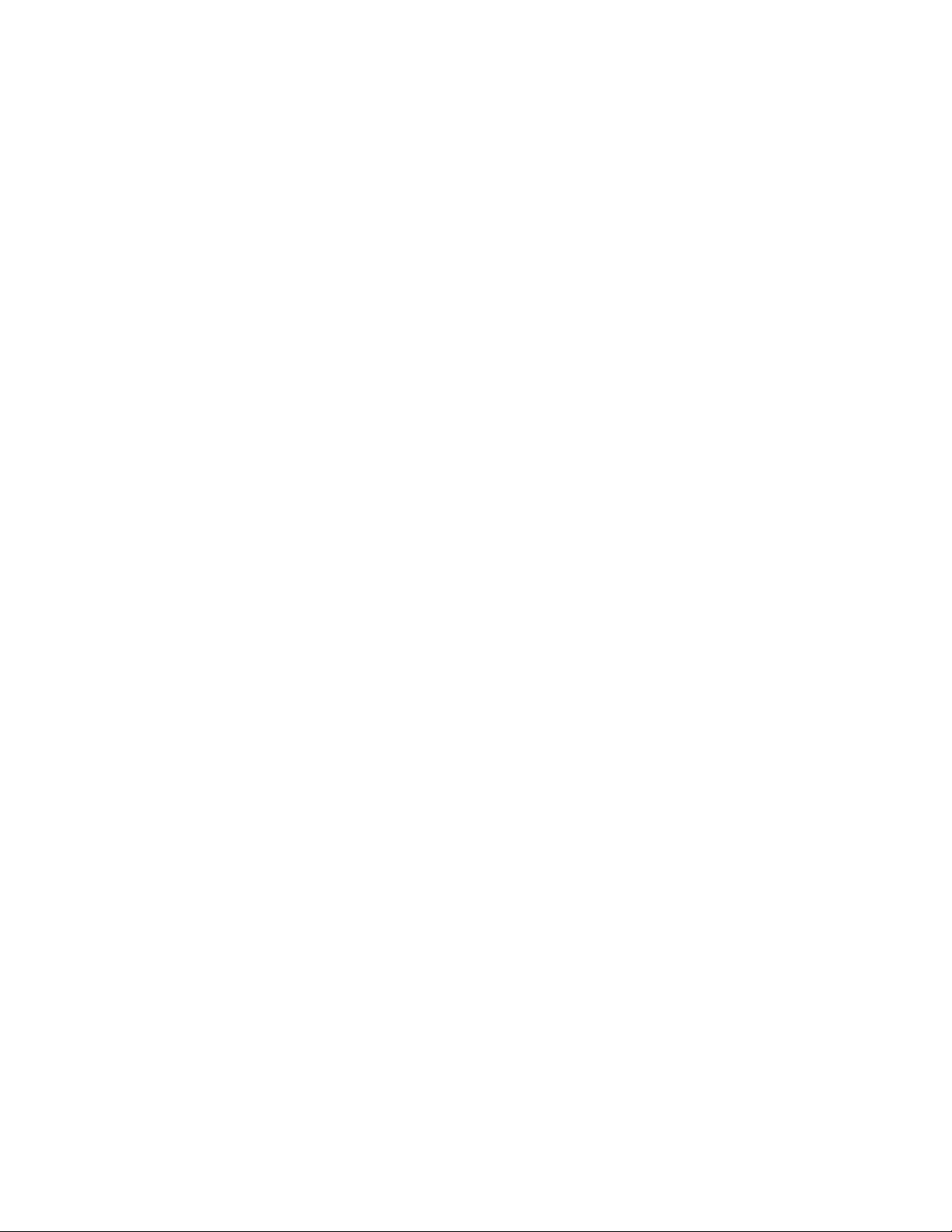
Примечания:Передтем,каквоспользоватьсяэтойинформациейисамимпродуктом,обязательно
прочтитеследующее:
•Руководствопотехникебезопасностиигарантии
•RegulatoryNotice
•“Важнаяинформацияпотехникебезопасности”настраницеvi
•ПриложениеC“Замечания”настранице161
Навеб-сайтзагруженапоследняяверсияруководствапотехникебезопасностиигарантиии
RegulatoryNotice.Чтобыпросмотретьих,перейдитенастраницуhttp://www.lenovo.com/supportи
щелкнитеUserGuides&Manuals(Руководствапользователя).
Второеиздание(Октябрь2011)
©CopyrightLenovo2011.
ОГОВОРКАОБОГРАНИЧЕНИИПРАВ.Вслучаееслиданныеилипрограммноеобеспечениепредоставляютсяв
соответствиисконтрактомУправленияслужбобщегоназначенияСША(GSA),наихиспользование,копирование
иразглашениераспространяютсяограничения,установленныеконтрактом№GS-35F-05925.
Page 3

Содержание
Прочтитевначале...........v
Важнаяинформацияпотехникебезопасности..vi
Состояния,требующиенемедленных
действий...............vii
Техникабезопасности.........viii
Глава1.Обзорпродукта........1
Расположениеэлементовуправления,
разъемовииндикаторовкомпьютера......1
Видсверху...............2
Видсправа...............7
Видслева...............8
Видснизу..............10
Видснизу..............11
Индикаторысостояния.........12
Расположениенаклеексважнойинформацией
опродукте................14
Наклейкисинформациейотипеимодели
компьютера..............14
НаклейкасидентификаторомFCCIDи
номеромICCertication.........14
Наклейкасертификатаподлинности...15
Компоненты...............16
ФункциикомпьютераThinkPadEdgeE425.16
ФункциикомпьютераThinkPadEdgeE525.17
Спецификации..............18
Условияэксплуатации...........19
Технологииипрограммноеобеспечение
ThinkVantage...............19
Запускприложений..........20
AccessConnections..........22
ActiveProtectionSystem.........22
FingerprintSoftware...........22
LenovoSolutionsCenter.........22
LenovoThinkVantageT ools........23
LenovoThinkVantageT oolbox.......23
MessageCenterPlus..........23
PasswordManager...........23
PowerManager............24
ProductRecovery...........24
RescueandRecovery..........24
SystemUpdate............24
ThinkVantageGPS...........24
Глава2.Работанакомпьютере...25
Регистрациякомпьютера..........25
Частозадаваемыевопросы.........25
Специальныеклавишиикнопки.......27
Специальныеклавишикомпьютера
ThinkPadEdgeE425..........27
Специальныеклавишикомпьютера
ThinkPadEdgeE525..........29
ИспользованиеманипулятораUltraNav....32
ИспользованиеманипулятораTrackPoint..32
Использованиесенсорнойпанели....34
ИспользованиеманипулятораUltraNavи
внешнеймыши............35
ДобавлениезначкаUltraNavвобласть
уведомленийWindows.........35
Управлениепитанием...........35
Проверкасостоянияаккумулятора....36
Использованиеадаптерапитания....36
Зарядкааккумулятора.........37
Обеспечениемаксимальной
продолжительностисрокаслужбы
аккумулятора.............37
Управлениезарядомаккумулятора....37
Режимыэнергосбережения.......37
Эксплуатацияаккумулятора.......39
Подключениексети............40
СоединенияEthernet..........40
Беспроводныесоединения.......40
Использованиепроектораиливнешнего
дисплея.................44
Изменениенастроекдисплея......44
Подключениепроектораиливнешнего
дисплея...............44
Использованиедвойныхдисплеев....45
Использованиезвуковыхфункций......46
Использованиевстроеннойкамеры.....47
Использованиедисководадляоптических
дисков..................48
Использованиефлэш-карты........48
Вставкафлэш-карты..........48
ИзвлечениекартыFlashMedia......49
Глава3.Выивашкомпьютер....51
Специальныевозможностииудобство
работы.................51
Эргономичностьработы........51
Настройкакомпьютерадлясвоих
потребностей.............53
Информацияоспециальных
возможностях.............53
Использованиекомпьютеравпоездке....54
Советывпоездку...........54
Дорожныеаксессуары.........54
©CopyrightLenovo2011
i
Page 4

Глава4.Безопасность........57
Установкамеханическогозамка.......57
Использованиепаролей..........57
Паролиирежимсна..........58
Вводпаролей.............58
Парольпривключении.........58
Паролинадоступкжесткомудиску...59
Парольадминистратора........61
Защитажесткогодиска..........63
Использованиеустройствараспознавания
отпечатковпальцев............63
Замечанияотносительноудаленияданныхс
жесткогодиска..............65
Использованиебрандмауэров........66
Защитаданныхотвирусов.........66
Глава5.Восстановление:обзор..67
Созданиеииспользованиеносителей
восстановления..............67
Созданиеносителейвосстановления...68
Использованиеносителей
восстановления............68
Резервноекопированиеивосстановление..68
Резервноекопирование........69
Восстановление............69
РабочеепространствоRescueandRecovery..69
Созданиеииспользованиерезервных
носителей................70
Созданиерезервныхносителей.....71
Использованиерезервныхносителей...71
Повторнаяустановкапредустановленных
приложенийдрайверовустройств......72
Решениепроблем,связанныхс
восстановлением.............73
Глава6.Заменаустройств.....75
Защитаотстатическогоэлектричества....75
Заменааккумулятора...........75
Заменажесткогодиска..........77
Заменадисководаоптическихдисков....80
ThinkPadEdgeE425..........80
ThinkPadEdgeE525..........83
ЗаменакартыPCIExpressMiniCardдля
подключениякбеспроводнойсетиLAN....84
Заменамодуляпамяти...........88
Заменаклавиатуры............90
ThinkPadEdgeE425..........90
ThinkPadEdgeE525..........94
Глава7.Расширенные
настройки..............101
Установкановойоперационнойсистемы...101
Передначаломработы.........101
УстановкаоперационнойсистемыWindows
7..................102
Установкадрайверовустройств.......103
Установкадрайверадляустройства
считываниякарт4-в-1.........103
УстановкапрограммыIntelChipsetSupport
дляWindows2000/XP/Vista/7......103
Установкадрайверовипрограммного
обеспечения.............103
ThinkPadSetup..............103
МенюCong.............105
МенюDate/Time............105
МенюSecurity.............105
МенюStartup.............106
МенюRestart.............108
ЭлементыThinkPadSetup........108
ОбновлениеUEFIBIOS.........115
Глава8.Предотвращение
неполадок.............117
Общиесоветыпопредотвращениюпроблем..117
Поддержаниедрайверовустройствв
актуальномсостоянии...........118
Загрузкапоследнихверсийдрайверовс
веб-сайта..............118
Обновлениедрайверовсиспользованием
программыSystemUpdate.......118
Уходзакомпьютером...........119
Чисткакрышкикомпьютера.......121
Глава9.Устранениенеполадок
компьютера............123
Диагностиканеполадок..........123
Устранениенеполадок...........124
Компьютерпересталотвечатьна
команды...............124
Попаданиежидкостинаклавиатуру...125
Сообщенияобошибках.........125
Ошибки,прикоторыхсообщенияне
выводятся..............129
Звуковыесигналы,сообщающиеоб
ошибках...............131
Неполадкимодулейпамяти.......131
Неполадкисети............131
Неполадкиклавиатурыидругих
манипуляторов............133
Устройстваотображенияи
мультимедиа.............134
Неполадкиустройствараспознавания
отпечатковпальцев..........139
Неполадкиаккумулятораисистемы
питания...............139
iiРуководствопользователя
Page 5

Неполадкижесткихдисковидругих
устройствдляхраненияданных.....143
Неполадкипрограмм..........144
Неполадкипортовиразъемов......144
Глава10.Оказаниетехнической
поддержки.............147
ПередтемкаксвязатьсясLenovo......147
Регистрациякомпьютера........147
Загрузкасистемныхобновлений.....147
Информация,необходимаядляполучения
техническойподдержки........147
Получениеконсультацийиуслуг.......148
Использованиепрограммдиагностики..148
Веб-сайттехническойподдержки
Lenovo................148
Какобратитьсявцентрподдержки
клиентовLenovo............149
Подбордополнительныхаксессуаров
ThinkPad.................150
Какприобрестидополнительныеуслуги...150
ПриложениеA.Нормативная
информация............151
Информацияобеспроводнойсвязи.....151
Расположениеантеннбеспроводнойсвязи
UltraConnect.............152
Поискнормативныхуведомленийдля
устройствбеспроводнойсвязи.....153
Замечанияпоклассификациидляэкспорта..153
Замечаниеобэлектромагнитномизлучении..153
Информацияосоответствиистандартам
ФедеральнойкомиссиисвязиСША....153
Заявлениеосоответствиипромышленным
стандартамКанадыпоэлектромагнитному
излучениюдляоборудованияклассаB..154
Заявлениеосоответствиитребованиям
Директивыпоэлектромагнитной
совместимости(Electromagnetic
CompatibilityDirective)Европейского
Союза................154
Заявлениеосоответствии
энергопотребленияклассуBдля
Германии...............154
ЗаявлениеосоответствииклассуBдля
Кореи................155
ЗаявлениеосоответствииклассуB
постандартуVCCI(Добровольного
контрольногосоветапопомехам)для
Японии................155
Заявлениеосоответствиидляпродуктов,
подключаемыхклиниямэлектропередачс
номинальнымтокомнеболее20Анаодну
фазудляЯпонии...........155
Информацияобобслуживаниипродуктов
LenovoдляТайваня..........155
Дополнительнаянормативнаяинформация..155
ПриложениеB.WEEEизаявление
обутилизации...........157
ЗаявленияWEEEЕС............157
ЗаявлениеWEEEдляКитая.........157
ЗаявлениеобутилизациидляЯпонии.....158
ИнформацияпоутилизациидляБразилии...158
Информацияобутилизацииаккумуляторовдля
Тайваня(Китай)..............159
Информацияобутилизацииаккумуляторовдля
СШАиКанады..............159
Информацияобутилизацииаккумуляторовдля
Европейскогосоюза............159
ПриложениеC.Замечания....161
Товарныезнаки..............162
©CopyrightLenovo2011
iii
Page 6

ivРуководствопользователя
Page 7

Прочтитевначале
Следуяприведеннымнижеважнымсоветам,выполучитемаксимумпользыиудовольствияот
работыскомпьютером.Ихнесоблюдениеможетпривестиквозникновениюдискомфорта,травмами
сбоямвработекомпьютера.
Будьтеосторожны:приработекомпьютернагревается.
Когдакомпьютервключенилизаряжаетсяаккумулятор,основание
компьютера,подставкадлярукинекоторыедругиечастикомпьютера
могутнагреваться.Температураэтихчастейзависитотинтенсивности
работыкомпьютераиуровнязарядкиаккумулятора.
Длительныйконтакткомпьютерастелом,дажечерезодежду,может
вызватьнеприятныеощущенияилидажеожоги.
•Недопускайте,чтобычастикомпьютера,которыенагреваютсяво
времяработы,длительноевремяконтактировалисруками,коленями
илидругойчастьютела.
•Времяотвремениделайтеперерывывработенаклавиатуре(убирайте
рукисподставкидлярук).
Будьтеосторожны:впроцессеработыадаптерпитаниянагревается.
Еслиадаптерпитанияподключенкрозеткеиккомпьютеру,он
нагревается.
Берегитекомпьютеротвлаги.
Старайтесьнеповредитьпровода.
Длительныйконтактадаптерастелом,дажечерезодежду,может
привестикожогам.
•Вовремяработынекасайтесьадаптерапитания.
•Никогданеиспользуйтеадаптердлясогреваниятела.
Держитежидкостинарасстоянииоткомпьютера,чтобынепролитьихна
компьютериизбежатьпораженияэлектрическимтоком.
Неприкладывайтелишнихусилийприработеспроводами,чтобыне
повредитьинепорватьих.
Прокладывайтекабелиадаптерапитания,мыши,клавиатуры,принтераи
другихэлектронныхустройств,атакжекоммуникационныекабелитак,
чтобынебыловозможностионихспоткнуться,зацепитьилиповредитьих
каким-либодругимспособом:этоможетнарушитьработукомпьютера.
©CopyrightLenovo2011
v
Page 8

Будьтеаккуратныприпереноскекомпьютера.
Обращайтесьскомпьютеромаккуратно.
Носитекомпьютеросторожно.
Преждечемпереноситькомпьютер,оснащенныйжесткимдиском,
выполнитеодноизследующихдействийиубедитесь,чтоиндикаторпитания
погасилимигает:
•Выключитекомпьютер.
•Переведитекомпьютерврежимсна.
•Нажмитеэтукнопку,чтобыперевестикомпьютерврежимгибернации.
Этопозволитнедопуститьповреждениякомпьютераивозможнойпотери
данных.
Нероняйте,неударяйте,нецарапайте,неперегибайтеинетрясите
компьютер,неставьтенанего,атакженадисплейивнешниеустройства
тяжёлыепредметы.
•Переноситекомпьютервкачественнойсумке,обеспечивающейдолжную
амортизациюизащиту.
•Некладитекомпьютервплотнонабитыйчемоданилисумку.
•Преждечемпоместитькомпьютервсумкудляпереноски,убедитесь,что
оннаходитсяврежимеснаилигибернациилибовыключен.Преждечем
кластькомпьютервсумкудляпереноски,выключитеего.
Важнаяинформацияпотехникебезопасности
Примечание:Передначаломработыознакомьтесьсважнойинформациейпотехникебезопасности.
Этаинформацияпоможетвамбезопаснопользоватьсяноутбуком.Сохранитевсюдокументацию,
поставляемуюсвашимкомпьютером.Информация,содержащаясявданнойпубликации,не
меняетусловийвашегодоговораоприобретениикомпьютераилиограниченнойгарантииLenovo®.
Дополнительнуюинформациюсм.вразделе“Информацияогарантии”документаРуководствопо
техникебезопасностиигарантии,прилагаемогоквашемукомпьютеру.
Безопасностиклиентовпридаетсябольшоезначение.Мыразрабатываемнашупродукциюс
прицеломнабезопасностьиэффективность.Однакоперсональныекомпьютерыявляются
электроннымиустройствами.Электрическиешнуры,адаптерыпитанияидругиедеталинесут
потенциальнуюугрозубезопасностиимогутстатьпричинойтелесногоповрежденияили
материальногоущерба,особенновслучаенеправильногообращения.Чтобысвестиэтуугрозук
минимуму,строгоследуйтеинструкциям,сопровождающимустройство,обращайтевниманиена
предупреждения,написанныенатабличкахисодержащиесяврабочихинструкциях,ивнимательно
ознакомьтесьссодержаниемданногодокумента.Тщательноесоблюдениепредписанийи
рекомендаций,содержащихсявданномидругихдокументах,поставляемыхвместескомпьютером,
поможетвамзащититьсебяотвозможныхрисковисоздатьбезопаснуюрабочуюсреду.
viРуководствопользователя
Page 9
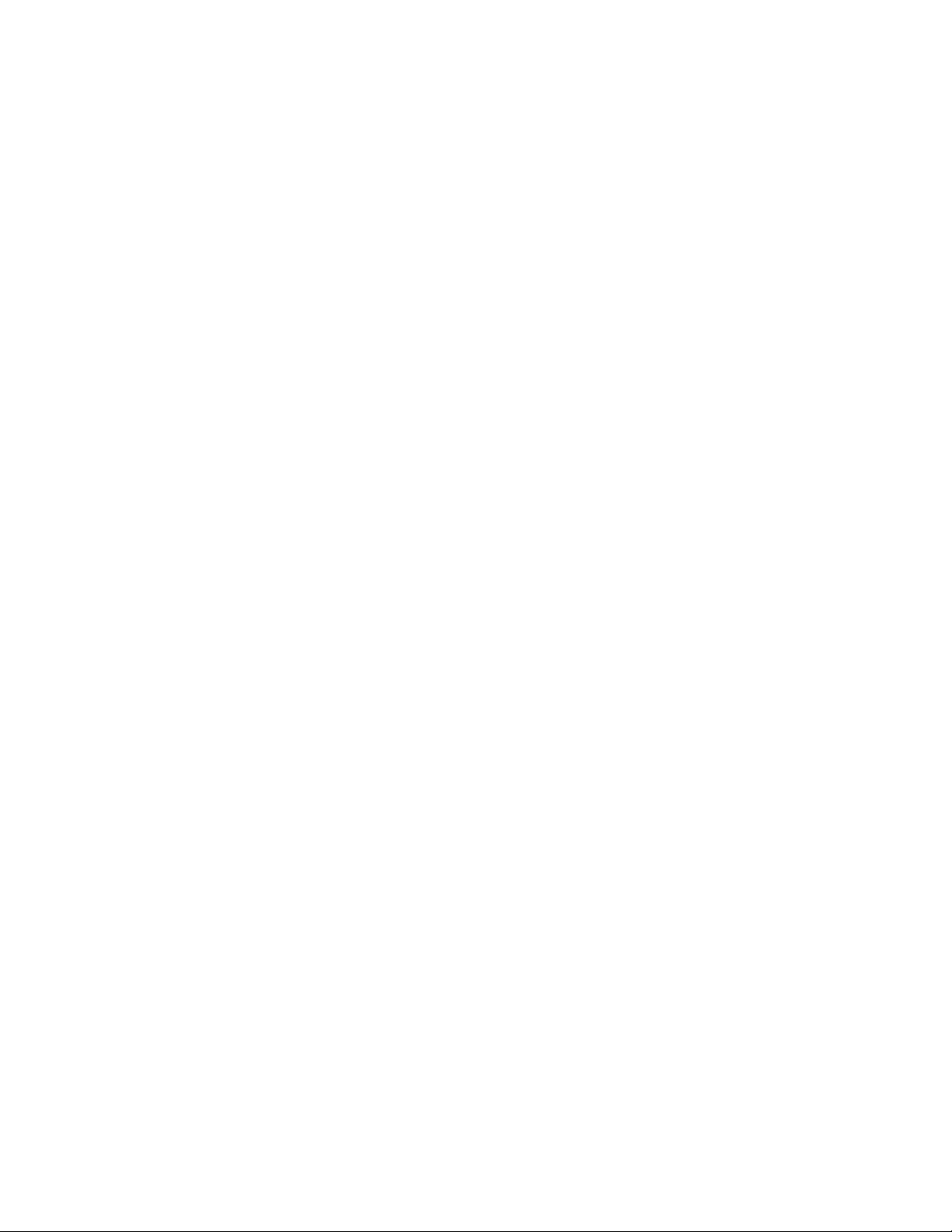
Примечание:Вданнойпубликациисодержатсяссылкинаадаптерыиисточникипитания.Помимо
ноутбуковвнешниеадаптерыпитанияиспользуетсяивдругихустройствах(например,вколонках
имониторах).Еслиувасимеетсятакоеустройство,даннаяинформацияотноситсяикнему.
Крометого,вкомпьютерахестьвстроеннаябатарейкаразмеромснебольшуюмонету,которая
предназначенадляподдержанияпитаниясистемныхчасовввыключенномкомпьютере,такчто
информацияпотехникебезопасностиработысбатарейкамиотноситсяковсемкомпьютерам.
Состояния,требующиенемедленныхдействий
Продуктможетполучитьповреждениеврезультатенеправильногообращенияилихалатности.
Приэтомповреждениеможетоказатьсятакимсерьезным,чтопродуктомнельзябудет
пользоваться,покаегонеосмотрит(апринеобходимостиинеотремонтирует)уполномоченный
представительпообслуживанию.
Какивслучаелюбогоэлектронногоприбора,внимательноследитезапродуктомвмомент
включения.Оченьредко,нобывает,чтопривключениивсетьизприборавырывается
клубдыма,сыплютсяискрыилиисходитзапах.Илираздаётсящелчок,потрескиваниеили
шипение.Этипризнакиозначают,чтокакой-тоэлектронныйкомпонентвышелизстрояперегорел,чтосамопосебедляпользователянепредставляетникакойопасности.Однакоони
могутозначатьипотенциальноопасноесостояниеустройства.Нерискуйтеинепытайтесь
самостоятельноопределитьпричинуэтихявлений.ОбратитесьвЦентрподдержкизаказчиков
задополнительнымиуказаниями.Списоктелефоновотделовобслуживанияиподдержки
можнонайтинавеб-сайтепоадресу
http://www.lenovo.com/support/phone
Регулярноосматривайтесвойкомпьютеривсеегокомпонентысцельювыявления
повреждений,износаилипризнаковпотенциальнойопасности.Вслучаесомненийпоповоду
состояниякакого-либоизкомпонентовпрекратитепользоватьсяпродуктом.Обратитесьв
Центрподдержкизаказчиковиликизготовителюпродуктаиузнайте,какпроверитьпродукти
гдепринеобходимостиможноегоотремонтировать.
Есливыобнаружитеодинизописанныхнижепризнаковнеисправностей(этомаловероятно),
илиесливамкажется,чтоработатьсустройствомнебезопасно,товыключитеустройствои
отсоединитеисточникипитанияикоммуникационныелинии;непользуйтесьустройством,пока
вынеобратитесьвЦентрподдержкизаказчиковдляполучениядальнейшихуказаний.
•Шнурыпитания,электрическиевилки,адаптерыпитания,удлинители,разрядникииисточники
питаниястрещинами,вмятинами,выбоинамиидругимиследамиповрежденияилиразрушения.
•Признакиперегрева,дым,искрыилипламя.
•Поврежденияаккумулятора(трещины,выбоины,вмятины),протечкаилиотложениепосторонних
веществнаегоповерхности.
•Щелчки,потрескиваниеилишипение,раздающиесяизпродукта,илиисходящийизнегозапах.
•Признакитого,чтовнутрькомпьютерапопалажидкость,илинанего,наэлектрическийшнурили
наадаптерпитанияупалтяжёлыйпредмет.
•Накомпьютер,электрическийшнурилиадаптерпитанияпопалавода.
•Продуктуронилиилиповредиликаким-тодругимобразом.
•Продуктнеработаетнадлежащимобразом,хотявыточноследуетеинструкциямпоэксплуатации.
Примечание:Заметивпризнакинеполадкиупродукта,изготовленногонеLenovoилинедляLenovo
(например,уудлинителя),непользуйтесьимдотехпор,поканесвяжетесьспроизводителемине
получитесоответствующиерекомендацииилиненайдетеподходящуюзамену.
©CopyrightLenovo2011
vii
Page 10

Техникабезопасности
Воизбежаниетелесногоповрежденияилиматериальногоущербавсегдасоблюдайтеследующие
мерыпредосторожности.
Дополнительнуюинформациюсм.вразделе“Важнаяинформацияотехникебезопасности”
документаРуководствопотехникебезопасностиигарантии,прилагаемогоккомпьютеру.
Обслуживаниеимодернизация
Непытайтесьсамостоятельновыполнятьобслуживаниепродуктакромеслучаев,когдаэто
рекомендованоЦентромподдержкизаказчиковилидокументациейкпродукту.Обращайтесьтолько
всервис-центры,которыеуполномоченывыполнятьремонтименнотакихизделий,ккоторым
относитсяпринадлежащийвампродукт.
Примечание:Некоторыедеталикомпьютераподлежатзаменесиламипользователя.Обновленные
компонентыобычноназываютсядополнительнымиаппаратнымисредствами.Наанглийском
запасныечасти,устанавливаемыепользователем,называютсяCustomerReplaceableUnits,илиCRU.
ЕслипользователимогутсамиустановитьдополнительныеаппаратныесредстваилизаменитьCRU,
Lenovoпредоставляетсоответствующиеинструкциипозаменеэтихкомпонентов.Приустановкеили
заменекомпонентовнужнострогоследоватьэтиминструкциям.Еслииндикаторпитаниянаходитсяв
состоянии“Выключено”,этоещенеозначает,чтовнутриустройстванетнапряжения.Преждечем
сниматькрышкисустройства,оснащенногошнуромпитания,убедитесьвтом,чтоустройство
выключено,ашнурпитаниявыдернутизрозетки.Еслиувасвозниклизатрудненияилиестьвопросы,
обращайтесьвЦентрподдержкиклиентов.
Хотяпослеотсоединенияшнурапитаниявкомпьютеренетдвижущихсячастей,приведенныениже
предупреждениянеобходимыдляобеспечениявашейбезопасности.
ОСТОРОЖНО:
Опасныедвижущиесячасти.Некасайтесьихпальцамиилидругимичастямитела.
ОСТОРОЖНО:
ПередзаменойCRUвыключитекомпьютеридайтеемуостыть(3—5минут),преждечем
открыватькорпус.
viiiРуководствопользователя
Page 11

Шнурыиадаптерыпитания
ОПАСНО
Пользуйтесьтолькотемишнурамииадаптерамипитания,которыепоставляются
изготовителемпродукта.
Шнурыпитаниядолжныбытьодобреныдляиспользования.ВГерманииследует
использоватьшнурыH05VV-F ,3G,0,75мм
2
илиболеевысокогокачества.Вдругихстранах
нужноиспользоватьаналогичныетипышнуров.
Необорачивайтешнурвокругадаптерапитанияиликакого-либодругогопредмета.
Возникающиеприэтомнапряжениямогутпривестиктому,чтоизоляцияпотрескается,
расслоитсяилилопнет.Аэтопредставляетугрозубезопасности.
Укладывайтешнурыпитаниятак,чтобыонихнельзябылоспоткнутьсяичтобыонине
оказалисьзащемлённымикакими-либопредметами.
Недопускайтепопаданияжидкостейнашнурыиадаптерыпитания.Вчастности,не
оставляйтеихвозлераковин,ванн,унитазовилинаполу,которыйубираютсиспользованием
жидкихмоющихсредств.Попаданиежидкостиможетвызватькороткоезамыкание,особенно
еслишнурилиадаптерпитанияизношенилиповрежденврезультатенеаккуратного
обращения.Жидкоститакжемогутвызыватькоррозиюконтактовшнураи(или)адаптера
питания,чтовсвоюочередьбудетприводитькихперегреву.
Подключайтешнурыпитанияисигнальныекабеливправильнойпоследовательности.
Следитезатем,чтобысоединительныеколодкишнуровпитаниянадёжноиплотновходилив
предназначенныедлянихгнёзда.
Непользуйтесьадаптерамипитаниясоследамикоррозиинаштырькахвилкиилипризнаками
перегрева(например,деформированнаяпластмасса)навилкеилинапластмассовомкорпусе.
Непользуйтесьшнурамипитаниясоследамикоррозииилиперегреванавходныхили
выходныхконтактахилиспризнакамиповреждения.
Удлинителииродственныеустройства
Проследитезатем,чтобыудлинители,разрядники,источникибесперебойногопитанияидругие
электрическиеприборы,которымивысобираетесьпользоваться,посвоимхарактеристикам
соответствовалиэлектрическимтребованиямпродукта.Недопускайтеперегрузкиэтихустройств.
Вслучаеиспользованиясетевогофильтраподключённаякнемусуммарнаянагрузканедолжна
превышатьегономинальноймощности.Еслиувасвозникнутвопросыотносительнонагрузок,
потребленияэлектроэнергииидругихэлектрическихпараметров,проконсультируйтесьс
электриком.
©CopyrightLenovo2011
ix
Page 12

Электрическиевилкиирозетки
ОПАСНО
Еслирозетка,которойвысобираетесьвоспользоватьсядляподключениясвоегокомпьютера
ипериферийныхустройств,поврежденаилиноситследыкоррозии,непользуйтесьею.
Пригласитеэлектрика,чтобыонзаменилнеисправнуюрозетку.
Негнитеинепеределывайтевилку.Есливилкаповреждена,свяжитесьспроизводителеми
потребуйтезаменитьеё.
Неподключайтекрозеткам,ккоторымподключенкомпьютер,мощныебытовыеили
промышленныеприборы:скачкинапряжениямогутповредитькомпьютер,данныев
компьютереилиустройства,подключенныеккомпьютеру.
Некоторыеустройстваснабженытрёхштырьковойвилкой.Такаявилкавтыкаетсятолько
врозеткусконтактомзаземления.Этоэлементбезопасности.Неотказывайтесьотэтого
элементабезопасности,втыкаявилкусзаземлениемврозеткубеззаземления.Есливы
неможетевоткнутьвилкуврозетку,подберитеподходящийпереходникилипопросите
электриказаменитьрозеткунадругуюсконтактомзаземления.Неподключайтекрозетке
большуюнагрузку,чемта,накоторуюрозеткарассчитана.Суммарнаянагрузкасистемыне
должнапревышать80%номинальноймощностиэлектрическойцепи.Проконсультируйтесьс
электрикомотносительнодопустимойнагрузкидлявашейэлектрическойцепи.
Убедитесь,чтоподводкаквашейрозеткевыполненаправильно,розетканаходитсяне
далекоотместаустановкикомпьютераилегкодоступна.Воизбежаниеповрежденияшнур
вовключённомсостояниинедолженбытьнатянут.
Убедитесь,чтокрозеткеподведеноправильноенапряжениеичтоонаможетобеспечитьток,
потребляемыйустанавливаемымустройством.
Вставляйтевилкуврозеткуивытаскивайтевилкуизрозеткисосторожностью.
Инструкцияпоработесблокамипитания
ОПАСНО
Ниприкакихобстоятельствахнеснимайтекрышкусблокапитанияилилюбогодругого
узла,которыйснабженследующейэтикеткой:
Внутриданногоустройстваприсутствуетопасноенапряжение,течетсильныйток
ивыделяетсязначительнаяэнергия.Внутриэтихузловнетдеталей,подлежащих
обслуживанию.Есливыполагаете,чтоскакой-тоизэтихдеталейвозниклапроблема,
обратитеськспециалисту.
xРуководствопользователя
Page 13

Внешниеустройства
ОСТОРОЖНО:
Неподсоединяйтеинеотсоединяйтекабеливнешнихустройств(заисключениемпроводов
USB)привключенномкомпьютере,чтобынеповредитьего.Есливыотсоединяетевнешнее
устройство,товыключитекомпьютериподождитепокрайнеймерепятьсекунд;виномслучае
выможетеповредитьвнешнееустройство.
Общиезамечанияобатарейке
ОПАСНО
ПерсональныекомпьютерыLenovoоснащеныбатарейкойразмеромсмонету,которая
обеспечиваетбесперебойноепитаниесистемныхчасов.Крометого,многиепереносные
устройства(например,ноутбуки),оснащеныаккумулятором,которыйподдерживает
работоспособностькомпьютера,когдаонвыключенизэлектрическойсети.Аккумуляторы,
поставляемыеLenovoдляиспользованиявкомпьютере,проверенынасовместимость,и
заменятьихследуеттольконатакиежеилидругиеисточникипитания,одобренныеLenovo.
Нивкоемслучаенепытайтесьвскрыватьаккумуляторилиобслуживатьего.Неразбивайтеи
непротыкайтекорпусаккумулятора,небросайтееговогонь,незамыкайтенакороткоего
контакты.Недопускайтеконтактааккумуляторасводойидругимижидкостями.Зарядку
аккумулятораследуетпроизводитьстроговсоответствиисприлагаемойкнемуинструкцией.
Врезультатенеправильногоиспользованияаккумуляторможетперегреться,иизнегоили
избатарейкимогут“вырваться”газыилипламя.Есливашаккумуляторповрежден,или
вызаметиливыбросизнегокаких-товеществилиотложенияпостороннихматериалов
наконтактах,тонемедленнопрекратитепользоватьсяимипотребуйтеупроизводителя
заменитьэтотаккумулятор.
Аккумулятор,долгоевремяостающийсябезиспользования,можетутратитьсвоисвойства.
Унекоторыхаккумуляторов(особеннолитий-ионных)долгоебездействиевразряженном
состоянииувеличиваетрисккороткогозамыкания,сокращаетсрокслужбыиделаетих
потенциальноопасными.Недавайтелитий-ионнымаккумуляторамразряжатьсяполностью
инехранитеихвразряженномсостоянии.
©CopyrightLenovo2011
xi
Page 14

Замечаниядляаккумулятора
ОПАСНО
Непытайтесьразобратьилимодернизироватьаккумулятор.Этоможетпривестиквзрыву
иликутечкежидкостиизаккумулятора.Действиегарантиинераспространяетсяна
аккумуляторы,невходящиевсписок,составленныйLenovo,атакженаразобранныеили
модифицированныеаккумуляторы.
Принеправильнойзаменеаккумуляторасуществуетопасностьвзрыва.Аккумулятор
содержитнебольшиеколичестваопасныхвеществ.Чтобыизбежатьтравмы,соблюдайте
следующиеправилатехникибезопасности:
•Заменяйтеаккумулятортольконааккумуляторы,рекомендованныеLenovo.
•Хранитеаккумуляторвдалиотогня.
•Недопускайте,чтобыаккумуляторпопалвводуилиподдождь.
•Непытайтесьразбиратьего.
•Незамыкайтеегоконтакты.
•Держитеаккумуляторвнедоступномдлядетейместе.
•Невыбрасывайтеаккумулятор.
Невыбрасывайтеаккумуляторвмусорныйящик,предназначенныйдляотправкинасвалку.
Приутилизацииаккумуляторасоблюдайтеместныезаконыипостановления.
Аккумуляторнужнохранитьприкомнатнойтемпературезаряженнымна30-50%.Для
предотвращениякритическойразрядкиаккумуляторамырекомендуемзаряжатьегоне
режеодногоразавгод.
xiiРуководствопользователя
Page 15

Замечаниеолитиевойбатарейке
ОПАСНО
Принеправильнойзаменебатарейкисуществуетопасностьвзрыва.
Призаменелитиевойбатарейкииспользуйтетолькобатарейкутогожетипа,который
рекомендованизготовителем(илиэквивалентный).Внутрибатарейкисодержитсялитий,
поэтомупринеправильномиспользовании,обращенииилиутилизациибатарейкаможет
взорваться.
Запрещается:
•Бросатьилипогружатьбатарейкувводу
•Нагреватьбатарейкувыше100°C
•Ремонтироватьилиразбиратьбатарейку
Приутилизациибатареексоблюдайтеправила,установленныеввашейстране.
НижеследующеезаявлениеотноситсякпользователямвштатеКалифорния(США).
ИнформацияотносительноперхлоратовдляКалифорнии
Продукты,укомплектованныелитиевымибатарейкамиCR(двуокисьмарганца),могут
содержатьперхлораты.
Перхлоратымогуттребоватьособогообращения(см.веб-сайтпоадресу
http://www.dtsc.ca.gov/hazardouswaste/perchlorate).
©CopyrightLenovo2011
xiii
Page 16

Эмиссиятеплаивентиляция
ОПАСНО
Приработекомпьютера,адаптеровпитанияимногихдругихустройств,атакжепризарядке
аккумулятороввыделяетсятепло.Переносныекомпьютерывыделяютзначительное
количествотеплаивсилусвоегонебольшогоразмерамогутсильнонагреваться.Во
избежаниеперегревасоблюдайтеследующиемерыпредосторожности:
•Когдакомпьютервключенилизаряжаетсяаккумулятор,основаниекомпьютера,подставка
длярукинекоторыедругиечастикомпьютерамогутнагреваться.Недопускайте,
чтобычастикомпьютера,которыенагреваютсявовремяработы,длительноевремя
соприкасалисьсруками,коленямиилидругимичастямитела.Есливыработаетес
клавиатурой,недержитедолгорукинаподставкедлярук.Принормальнойработе
компьютеравыделяетсятепло.Количествотеплазависитотинтенсивностиработы
компьютераиуровнязарядкиаккумулятора.Длительныйконтакткомпьютерастелом,
дажечерезодежду,можетвызватьнеприятныеощущенияилидажеожоги.Времяот
времениделайтепаузуприработенаклавиатуре(убирайтерукисподставкидлярук)ине
используйтеклавиатурувтечениедлительноговремени.
•Непользуйтеськомпьютеромизаряжайтеаккумуляторвозлегорючихматериаловиво
взрывоопасныхусловиях.
•Дляпредотвращенияперегрева,повышениябезопасности,надёжностиикомфортапри
эксплуатациикомпьютерапоследнийснабжаетсявентиляционнымиотверстиямии
оснащаетсявентиляторамии/илитеплоотводами.Положивноутбукнакровать,диван,
ковёрит.п.,выможетенечаянноперекрытькакой-тоизканаловотводатепла.Следитеза
тем,чтобывентиляциякомпьютеравсегдафункционировалаисправно.
•Еслиадаптерпитанияподключенкрозеткеиккомпьютеру,оннагревается.Недопускайте,
чтобывовремяработыадаптеркасалсявашеготела.Никогданеиспользуйтеадаптер
длятого,чтобысогреться.Длительныйконтактадаптерастелом,дажечерезодежду,
можетпривестикожогам.
Длявашейбезопасностивсегдасоблюдайтеосновныеправилатехникибезопасности:
•Корпусвключенногокомпьютеравсегдадолженбытьзакрыт.
•Периодическипроверяйте,нескопиласьлипыльнанаружныхчастяхкомпьютера.
•Удаляйтепыльизвентиляционныхотверстийипрорезейвлицевойпанели.Если
компьютерработаетвзапыленномпомещениииливместахсинтенсивнымдвижениям,то
чиститьегонужночаще.
•Неперекрывайтеинеблокируйтевентиляционныеотверстия.
•Неработайтенакомпьютере,размещенномвнише,инехранитееготам:этоповышает
вероятностьперегрева.
•Температуравоздухавнутрикомпьютеранедолжнапревышать35°C.
xivРуководствопользователя
Page 17

Информацияотехникебезопасностиприработесэлектроприборами
ОПАСНО
Существуетопасностьпораженияэлектрическимтокомотсиловыхкабелей,телефонныхи
другихлинийсвязи.
Воизбежаниепоражениятоком:
•Неработайтенакомпьютеревовремягрозы.
•Неприсоединяйтеинеотсоединяйтепроводаикабели,атакженепроизводитеустановку,
обслуживаниеилипереконфигурированиеданногопродуктавовремягрозы.
•Включайтешнурыпитанияврозеткисправильнойподводкойизаземлением.
•Оборудование,подсоединяемоекданномупродукту,включайтеврозеткисправильной
подводкой.
•Померевозможности,приотсоединенииилиприсоединениисигнальныхкабелей
старайтесьдействоватьоднойрукой.
•Невключайтеоборудование,еслионоимеетповреждения,следывозгоранияилиследы
попавшейвнутрьводы.
•Передтемкакоткрыватькрышкиустройства,отсоединяйтешнурыпитания,аккумуляторы
ивсекабели(еслитольковинструкцияхпоустановкеиконфигурированиюнеуказано
иное).
•Запрещаетсяиспользоватькомпьютер,неустановивинезакрепивкрышкивсех
внутреннихкомпонентов.Запрещаетсяиспользоватькомпьютерснезащищенными
внутреннимикомпонентамиицепями.
ОПАСНО
Устанавливаяилиперемещаяпродуктлибоподсоединенныекнемуустройства,атакже
открываяихкрышки,отсоединяйтеиприсоединяйтекабелитак,какописанониже.
Подсоединение
1.ВЫКЛЮЧИТЕвсе.
2.Сначалаприсоединитевсекабелик
устройствам.
3.Присоединитесигнальныекабеликразъемам.
4.Включитешнурыпитанияврозетки.
5.Включитеустройства.
Отсоединение
1.ВЫКЛЮЧИТЕвсе.
2.Сначалаотсоединитешнурыпитанияот
розеток.
3.Отсоединитесигнальныекабелиотразъемов.
4.Отсоединитевсекабелиотустройств.
Вначалеотсоединитеотрозеткишнурпитанияитолькопослеэтогоподсоединяйтек
компьютерувсеостальныекабели.
Подсоединятькрозеткешнурпитанияможнотолькопослетого,каквсеостальныекабели
подсоединеныккомпьютеру.
Заявлениеосоответствиитребованиямклазерномуоборудованию
©CopyrightLenovo2011
xv
Page 18

ОСТОРОЖНО:
Приустановкепродуктов,вкоторыхиспользуютсялазерныетехнологии(такихкакприводы
CD-ROM,DVD,оптоволоконныеустройстваипередатчики),следуйтеприведеннымниже
рекомендациям.
•Неснимайтекрышки.Приснятиикрышкипродукта,вкоторомиспользуютсялазерные
технологии,можноподвергнутьсяопасномувоздействиюлазерногоизлучения.Внутритаких
устройствнетузлов,подлежащихобслуживанию.
•Неправильноеиспользованиеэлементовуправленияирегулировкиивыполнениепроцедур,
неописанныхвэтомдокументе,можетпривестикоблучению,опасномудляздоровья.
ОПАСНО
Внекоторыхлазерныхпродуктахиспользуютсявстроенныелазерныедиодыкласса3Aили
3B.Обратитевниманиенапримечаниениже.
Воткрытомсостояниислужитисточникомлазерногоизлучения.Несмотритеналуч
невооруженнымглазомилисиспользованиемоптическихприборов,атакжеизбегайте
прямоговоздействиялазерноголуча.
Замечаниеожидкокристаллическомдисплее(ЖКД)
ОСТОРОЖНО:
Дляизделийссодержащимиртутьфлуоресцентнымилампами(например,несветодиодными)
•Флуоресцентнаялампажидкокристаллическогодисплеясодержитртуть.Такаялампа
должнаутилизироватьсявсоответствиисместными,региональнымиинациональными
нормативнымитребованиями.
•ЖК-дисплейсделанизстекла;принеосторожномобращенииснимилипадениикомпьютера
онможетразбиться.Еслионразбилсяисодержащаясявнемжидкостьпопалавамвглаза
илинаруки,немедленнопромойтепораженныеорганыиучасткикоживодой(промыватьв
течениенеменее15минут);еслибеспокоящиесимптомысохранятсяипослепромывания,
обратитеськврачу.
Головныетелефоныинаушники
Есликомпьютероснащениразъемомдлянаушников,иразъемомлинейногоаудиовыхода,товсегда
подключайтегарнитуруилинаушникикразъемудлянаушников.
ОСТОРОЖНО:
Избыточноезвуковоедавлениеотгарнитурыилинаушниковможетпривестикпотереслуха.
Еслиэквалайзернастроеннамаксимальнуюгромкость,тонанаушникиподаетсяповышенное
напряжение,поэтомууровеньзвуковогодавлениятакжеповышается.Длязащитыслуха
настройтеэквалайзернаподходящуюгромкость.
Долговременноеиспользованиеголовныхтелефоновилинаушниковсвысокимуровнемгромкости
можетбытьопасно,есливыходныепараметрытелефоновилинаушниковнесоответствуют
спецификациямEN50332-2.Выходнойразъемнаушниковввашемкомпьютересоответствует
спецификацииEN50332-2,подпункт7.Всоответствиисэтойспецификациеймаксимальное
истинноесреднеквадратичноезначениенапряженияширокополосноговыходакомпьютера
равно150мВ.Воизбежаниеухудшенияслухаубедитесь,чтоголовныетелефоныилинаушники
такжесоответствуютспецификацииEN50332-2(ограниченияподпункта7),согласнокоторой
широкополосноехарактеристическоенапряжениесоставляет75мВ.Использованиеголовных
телефонов,несоответствующихEN50332-2,можетбытьопаснымиз-заслишкомвысокогоуровня
звуковогодавления.
xviРуководствопользователя
Page 19

ЕсливкомплектпоставкикомпьютераLenovoвключеныголовныетелефоныилинаушники,то
комбинациятелефоны(наушники)—компьютерсоответствуетспецификациямEN50332-1.Если
выиспользуетедругиеголовныетелефоныилинаушники,тоубедитесь,чтоонисоответствуют
спецификацииEN50332-1(Clause6.5LimitationValues—пункт6.5,посвященныйзначениям
ограничений).Использованиеголовныхтелефонов,несоответствующихEN50332-1,можетбыть
опаснымиз-заслишкомвысокогоуровнязвуковогодавления.
Дополнительнаяинформацияпотехникебезопасности
ОПАСНО
Пластиковыепакетымогутбытьопасными.Держитеихвнедосягаемостидетей,чтобы
исключитьвозможностьудушения.
Замечаниядляпользователейпланшетныхкомпьютеров
ЗамечаниеобезопасностидляпользователейвАвстралии
ОПАСНО
Неподключайтетелефоннуюлиниюприработеврежимепланшета.
ЗамечаниедляпользователейвСША
Персональныекомпьютерыисвязанныеснимиустройстваоснащаютсяшнурамиикабелями,такими
какшнурыпитанияисоединительныекабели.Еслиданныйпродуктоснащентакимшнуромили
кабелем,обратитевниманиенаследующеепредупреждение:
ОСТОРОЖНО!Прикасаяськшнурупитанияданногоаппарата,атакжекшнурампитания
связанногоснимоборудования,вывступаетевконтактсвеществом,содержащимсвинец,который
вКалифорниисчитаетсяопаснымдляздоровьякаквозможнаяпричиназаболеванияраком,
врожденныхпороковразвитияидругихнарушенийдетороднойфункции.Мойтерукипосле
прикосновениякшнурамикабелям.
Сохранитеэтиинструкции.
©CopyrightLenovo2011
xvii
Page 20

xviiiРуководствопользователя
Page 21

Глава1.Обзорпродукта
Вэтойглавеописаны:расположениеразъемовинаклеексважнойинформациейопродукте,
компонентыкомпьютера,спецификации,рабочиеусловияипредварительноустановленные
программы.
Главасостоитизперечисленныхнижеразделов.
•“Расположениеэлементовуправления,разъемовииндикаторовкомпьютера”настранице1
•“Расположениенаклеексважнойинформациейопродукте”настранице14
•“Компоненты”настранице16
•“Спецификации”настранице18
•“Условияэксплуатации”настранице19
•“ТехнологииипрограммноеобеспечениеThinkVantage”настранице19
Расположениеэлементовуправления,разъемовииндикаторов компьютера
Вданномразделепредставленобзораппаратныхсредствкомпьютера,атакжеосновныесведения,
необходимыедляначалаработысним.
Этотразделсостоитизперечисленныхнижетем.
•“Видсверху”настранице2
•“Видсправа”настранице7
•“Видслева”настранице8
•“Видснизу”настранице11
•“Видснизу”настранице10
•“Индикаторысостояния”настранице12
©CopyrightLenovo2011
1
Page 22

Видсверху
ThinkPadEdgeE425(видспереди)
Рис.1.ThinkPadEdgeE425(видспереди)
1АнтенныбеспроводнойсвязиUltraConnect™(слева)
3Встроенныймикрофон4АнтенныбеспроводнойсвязиUltraConnect(справа)
5Кнопкапитания
7Индикаторысостояниясистемы(светящийся
2Встроеннаякамера
6Устройствораспознаванияотпечатковпальцев
8Встроеннаястереоколонка(правая)
логотипThinkPad)
9МанипуляторT rackPoint
11КнопкиTouchpad
13Встроеннаястереоколонка(левая)
15Кнопкирегулированиягромкости
1АнтенныбеспроводнойсвязиUltraConnect(слева)
4АнтенныбеспроводнойсвязиUltraConnect(справа)
®
10КнопкиTrackPoint
12Touchpad(Сенсорнаяпанель)
14АнтеннаBluetooth
Встроенныеантенныдлябеспроводнойсвязирасположенывверхнейлевойиверхнейправой
частяхдисплеякомпьютера.
Дополнительнуюинформациюсм.вразделе“Расположениеантеннбеспроводнойсвязи
UltraConnect”настранице152
2Встроеннаякамера
.
Компьютерможетбытьоснащенвстроеннойкамерой.Припомощиэтойкамерыможноделать
фотографииивестивидеоконференции.
2Руководствопользователя
Page 23

Дополнительныесведенияобиспользованиикамерысм.вразделе“Использованиевстроенной
камеры”настранице47.
3Встроенныймикрофон
Встроенныймикрофонулавливаетзвукиголос,когдаиспользуетсясприкладнойпрограммой,
предусматривающейобработкузвуковогопотока.
5Кнопкапитания
Кнопкапитанияиспользуетсядлявключениякомпьютера.Длявыключениякомпьютераиспользуйте
функциюзавершенияработывменюПуск.
Есливамнеудаетсявыключитькомпьютертакимобразом,держитекнопкувключенияпитания
нажатойвтечение2секунд.
Есликомпьютернереагируетнавашидействияивынеможетевыключитьего,нажмитекнопку
включенияпитанияиудерживайтееевтечение4секундилибольше.Есликомпьютерне
перезагружается,отключитеадаптерэлектропитанияиизвлекитеаккумулятор.
Крометого,припомощипрограммыPowerManagerкнопкупитанияможнозапрограммироватьна
выключениекомпьютера,егопереводврежимснаилигибернации.
6Устройствораспознаванияотпечатковпальцев
Компьютерможетбытьоснащенвстроеннымустройствомраспознаванияотпечатковпальцев.
Технологияраспознаванияотпечатковпальцевпозволяетприпомощиотпечатковпальцевзапускать
компьютеривходитьвсистемуThinkPad
®
Setup.
Дополнительнуюинформациюсм.вразделе“Использованиеустройствараспознаванияотпечатков
пальцев”настранице63
7Индикаторысостояниясистемы(светящийсялоготипThinkPad)
.
Компьютероснащендвумяиндикаторамисостояниясистемы(поодномунавнешнейкрышке
компьютераинаподставкедлярук).Нарисункевышепоказаниндикаторнаподставкедлярук.
Дополнительнуюинформациюсмотритевразделе“Индикаторысостояниясистемы”настранице12
8Встроеннаястереоколонка(правая)
13Встроеннаястереоколонка(левая)
Стереоколонкивстроенывкомпьютер.
Дополнительнуюинформациюсм.вразделе“СпециальныеклавишикомпьютераThinkPadEdge
E425”настранице27.
МанипуляторUltraNav
9МанипуляторT rackPoint
10КнопкиT rackPoint
11Кнопкисенсорнойпанели
12Сенсорнаяпанель
КомпьютероснащенманипуляторомUltraNav
®
.МанипуляторUltraNavсостоитизманипулятора
TrackPointисенсорнойпанели.ПрипомощиманипулятораTrackPointможнооднимдвижением
наводитьуказатель,выделятьиперетаскиватьэлементы,неснимаяруксклавиатуры.
.
Чтобыпередвинутьуказатель,подвигайтекончикомпальцапосенсорнойпанели.
Глава1.Обзорпродукта3
Page 24

КнопкиTrackPointиtouchpadвыполняютфункции,подобныетем,которыеможновыполнятьмышью
икнопкаминаней.
14АнтеннаBluetooth
ЕсликомпьютероснащенвстроеннымустройствомBluetooth,дополнительныесведениясм.в
разделе“ИспользованиеBluetooth”настранице42
15Кнопкирегулированиягромкости
.
Встроенныекнопкирегулированиягромкостипозволяютбыстроотрегулироватьгромкостьили
отключитьзвукнакомпьютере.
Дополнительнуюинформациюсм.вразделе“СпециальныеклавишикомпьютераThinkPadEdge
E425”настранице27.
ThinkPadEdgeE525(видспереди)
Рис.2.ThinkPadEdgeE525(видспереди)
1АнтенныбеспроводнойсвязиUltraConnect(слева)
3Встроенныймикрофон4АнтенныбеспроводнойсвязиUltraConnect(справа)
5Цифроваяклавиатура6Кнопкапитания
7Устройствораспознаванияотпечатковпальцев8Индикаторысостояниясистемы(светящийся
2Встроеннаякамера
логотипThinkPad)
9Встроеннаястереоколонка(правая)
11МанипуляторT rackPoint12КнопкиTrackPoint
13КнопкиTouchpad
15Встроеннаястереоколонка(левая)
10АнтеннаBluetooth
14Touchpad(Сенсорнаяпанель)
16Кнопкирегулированиягромкости
4Руководствопользователя
Page 25

1АнтенныбеспроводнойсвязиUltraConnect(слева)
4АнтенныбеспроводнойсвязиUltraConnect(справа)
Встроенныеантенныдлябеспроводнойсвязирасположенывверхнейлевойиверхнейправой
частяхдисплеякомпьютера.
Дополнительнуюинформациюсм.вразделе“Расположениеантеннбеспроводнойсвязи
UltraConnect”настранице152.
2Встроеннаякамера
Компьютерможетбытьоснащенвстроеннойкамерой.Припомощиэтойкамерыможноделать
фотографииивестивидеоконференции.
Дополнительныесведенияобиспользованиикамерысм.вразделе“Использованиевстроенной
камеры”настранице47
3Встроенныймикрофон
.
Встроенныймикрофонулавливаетзвукиголос,когдаиспользуетсясприкладнойпрограммой,
предусматривающейобработкузвуковогопотока.
5Цифроваяклавиатура
Компьютероснащенцифровойклавиатурой,позволяющейбыстровводитьчисла.
6Кнопкапитания
Кнопкапитанияиспользуетсядлявключениякомпьютера.Длявыключениякомпьютераиспользуйте
функциюзавершенияработывменюПуск.
Есливамнеудаетсявыключитькомпьютертакимобразом,держитекнопкувключенияпитания
нажатойвтечение2секунд.
Есликомпьютернереагируетнавашидействияивынеможетевыключитьего,нажмитекнопку
включенияпитанияиудерживайтееевтечение4секундилибольше.Есликомпьютерне
перезагружается,отключитеадаптерэлектропитанияиизвлекитеаккумулятор.
Крометого,припомощипрограммыPowerManagerкнопкупитанияможнозапрограммироватьна
выключениекомпьютера,егопереводврежимснаилигибернации.
7Устройствораспознаванияотпечатковпальцев
Компьютерможетбытьоснащенвстроеннымустройствомраспознаванияотпечатковпальцев.
Технологияраспознаванияотпечатковпальцевпозволяетприпомощиотпечатковпальцевзапускать
компьютеривходитьвсистемуThinkPadSetup.
Дополнительнуюинформациюсм.вразделе“Использованиеустройствараспознаванияотпечатков
пальцев”настранице63
8Индикаторысостояниясистемы(светящийсялоготипThinkPad)
.
Компьютероснащендвумяиндикаторамисостояниясистемы(поодномунавнешнейкрышке
компьютераинаподставкедлярук).Нарисункевышепоказаниндикаторнаподставкедлярук.
Дополнительнуюинформациюсмотритевразделе“Индикаторысостояниясистемы”настранице12.
9Встроеннаястереоколонка(правая)
15Встроеннаястереоколонка(левая)
Глава1.Обзорпродукта5
Page 26

Стереоколонкивстроенывкомпьютер.
Дополнительнуюинформациюсм.вразделе“СпециальныеклавишикомпьютераThinkPadEdge
E525”настранице29.
10АнтеннаBluetooth
ЕсликомпьютероснащенвстроеннымустройствомBluetooth,дополнительныесведениясм.в
разделе“ИспользованиеBluetooth”настранице42.
МанипуляторUltraNav
11МанипуляторT rackPoint
12КнопкиT rackPoint
13Кнопкисенсорнойпанели
14Сенсорнаяпанель
КомпьютероснащенманипуляторомUltraNav.МанипуляторUltraNavсостоитизманипулятора
TrackPointисенсорнойпанели.ПрипомощиманипулятораTrackPointможнооднимдвижением
наводитьуказатель,выделятьиперетаскиватьэлементы,неснимаяруксклавиатуры.
Чтобыпередвинутьуказатель,подвигайтекончикомпальцапосенсорнойпанели.
КнопкиTrackPointиtouchpadвыполняютфункции,подобныетем,которыеможновыполнятьмышью
икнопкаминаней.
16Кнопкирегулированиягромкости
Встроенныекнопкирегулированиягромкостипозволяютбыстроотрегулироватьгромкостьили
отключитьзвукнакомпьютере.
Дополнительнуюинформациюсм.вразделе“СпециальныеклавишикомпьютераThinkPadEdge
E525”настранице29.
6Руководствопользователя
Page 27

Видсправа
Рис.3.ThinkPadEdgeE425иE525(видсправа)
Примечание:Клавиатуравашегокомпьютераможетвыглядетьнесколькоиначе,чемнарисунке
выше.
1РазъемAlwaysOnUSB
3Разъемэлектропитания
1РазъемAlwaysOnUSB
2Дисководоптическихдисков
4Отверстиедляключазащиты
РазъемAlwaysOnUSBиспользуетсядляподключенияустройств,поддерживающихинтерфейс
USB,напримерпринтераилицифровойкамеры.
Дажеесликомпьютернаходитсяврежимесна,разъемAlwaysOnUSBпоумолчаниюпозволяет
заряжатьподключенныекнемуустройства,такиекакiPod
®
,iPhone
®
исмартфоныBlackBerry®.
Однакоеслинеобходимозарядитьэтиустройствавтовремя,когдакомпьютервыключенили
находитсяврежимегибернациииприэтомподсоединенкэлектросети,следуетоткрытьпрограмму
PowerManagerивыполнитьнастройки,необходимыедляактивациифункцииразъемаAlwaysOn
USB.БолееподробныесведенияобактивациифункцииразъемаAlwaysOnUSBможнонайтив
интерактивнойсправочнойсистемепрограммыPowerManager.
Примечание:КомпьютерподдерживаетстандартыUSB1.1и2.0.
2Дисководоптическихдисков
Вашкомпьютероснащенразъемомдлядисководаоптическихдисков.
3Разъемэлектропитания
Кабельадаптерапитанияподсоединяетсякразъемуэлектропитаниякомпьютераиобеспечивает
работукомпьютераотэлектросетиизарядкуаккумулятора.
Глава1.Обзорпродукта7
Page 28
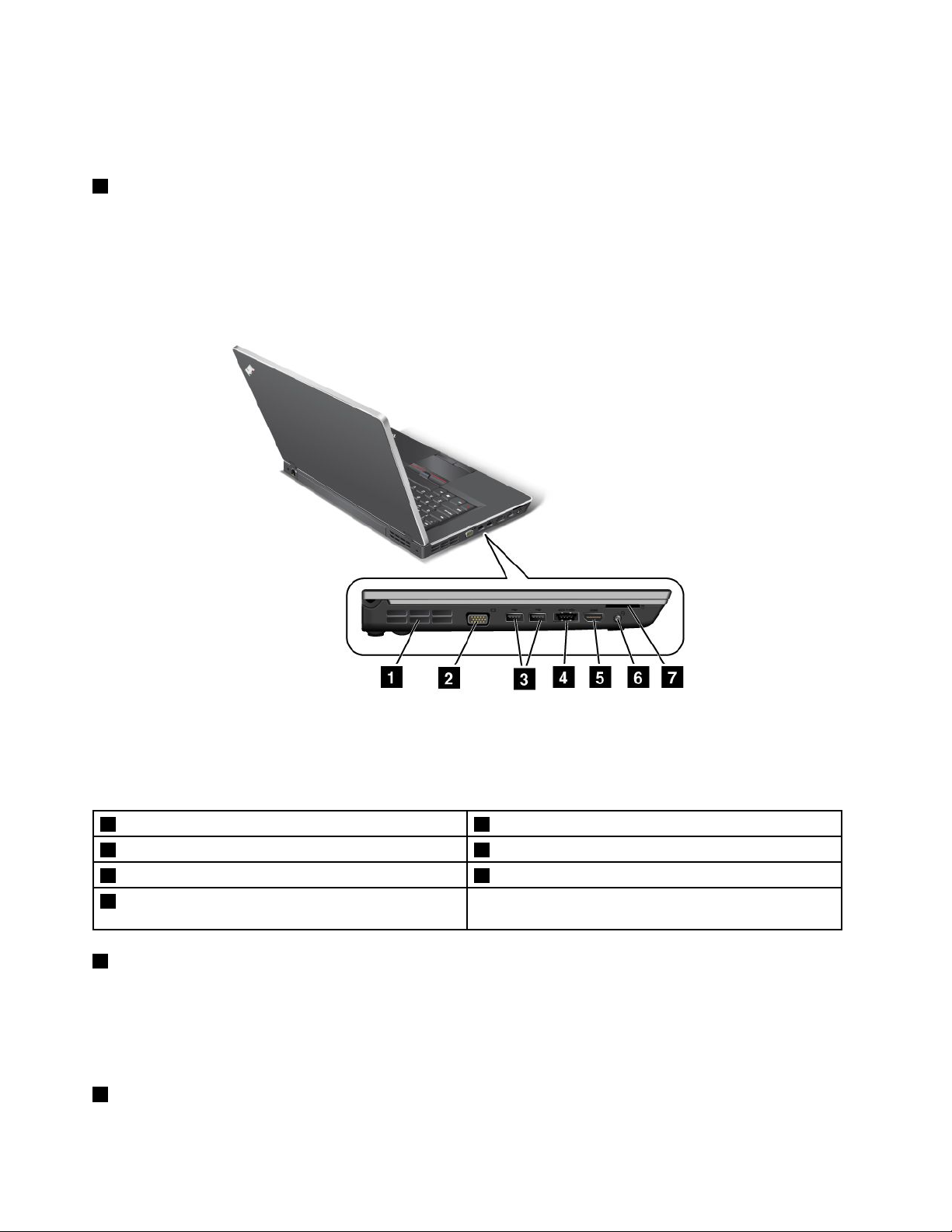
Индикаторслеваотразъемапоказываетсостояниесистемыпитанияотэлектрическойсети.Когда
ккомпьютеруподключенадаптерпитания,индикаторгорит.Ополномзарядеаккумулятора
свидетельствуетзеленыйцветиндикатора.
4Отверстиедляключазащиты
Ввашемкомпьютереимеетсяотверстиедляключазащиты.Выможетеприобрестизащитный
замокдлятросадляэтогоотверстия.
Видслева
Рис.4.ThinkPadEdgeE425иE525(видслева)
Примечание:Клавиатуравашегокомпьютераможетвыглядетьнесколькоиначе,чемнарисунке
выше.
1Решеткавентилятора(левая)
3РазъемыUSB4КомбинированныйразъемeSATA/USB
5ПортHDMI6Гнездозвуковоговхода-выхода
7Разъемдляустройствасчитывания
мультимедийныхкарт
1Решеткавентилятора(левая)
2Разъеммонитора
Внутреннийвентиляторирешеткаобеспечиваютциркуляциювоздухавкомпьютереиохлаждение
центральногопроцессора.
Примечание:Чтобынемешатьциркуляциивоздуха,непомещайтеникакихпредметовнапротив
вентилятора.
2Разъеммонитора
Разъеммониторапредназначендляподключенияккомпьютерувнешнегомонитораилипроектора.
8Руководствопользователя
Page 29
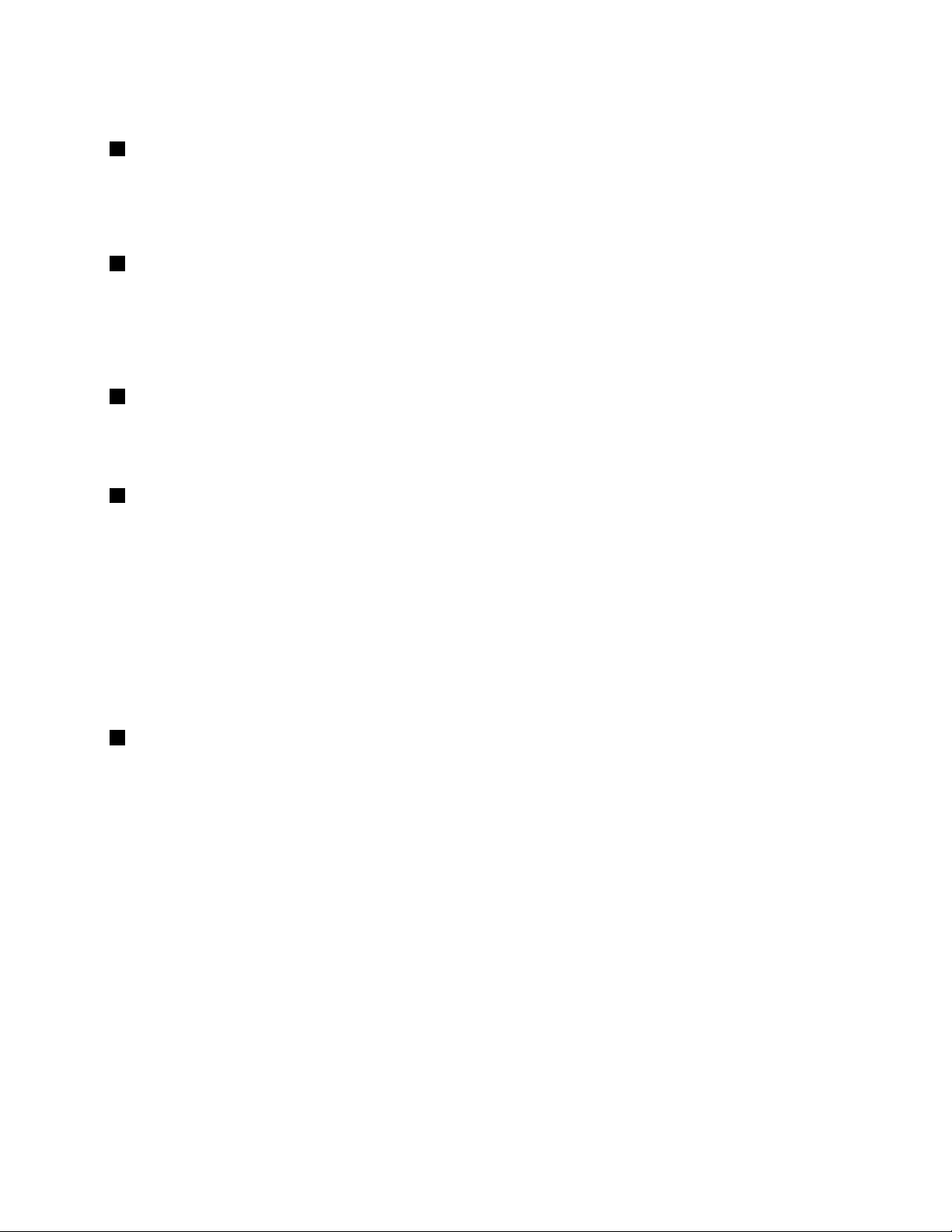
Дополнительнуюинформациюсм.вразделе“Подключениевнешнегомонитора”настранице44.
3РазъемыUSB
РазъемыUSBпредназначеныдляподключенияустройств,поддерживающихинтерфейсUSB,
напримерпринтераилицифровойкамеры.
Примечание:КомпьютерподдерживаетстандартыUSB1.1и2.0.
4КомбинированныйразъемeSAT A/USB
РазъемeSATA/USBиспользуетсядляподключенияустройств,поддерживающихинтерфейсUSB,
напримерпринтераилицифровойкамеры.Крометого,кэтомуразъемуможноподключитьвнешнее
устройствоSAT A,напримервнешнийжесткийдиск.
Примечание:КомпьютерподдерживаетстандартыUSB1.1и2.0.
5ПортHDMI
Этоткомпьютерподдерживаетпортмультимедийногоинтерфейсавысокойчеткости(HDMI)
—цифровойаудио-ивидеоинтерфейс,позволяющийподключатьккомпьютерусовместимые
цифровыеаудиоустройстваивидеомониторы(например,мониторыHDTV).
6Гнездозвуковоговхода-выхода
Чтобыуслышатьзвук,подсоединитечерезгнездокомбинированногоаудиоразъеманаушникиили
мини-гарнитурус3,5-миллиметровымчетырехконтактнымразъемом.
Примечания:
•Есливыиспользуетегарнитуруспереключателем,напримергарнитурудлямобильногоцифрового
устройстваiPhone,ненажимайтеэтотпереключательприработесгарнитурой.Есливынажмете
его,томикрофонвгарнитуребудетотключен,авместонеговключитсявнутренниймикрофон.
•Гнездозвуковоговхода-выходанельзяиспользоватьдляподключенияобычныхмикрофонов.
Дополнительныесведенияозвуковыхустройствах,которыеможноподключатькгнездузвукового
входа-выхода,см.вразделе“Использованиезвуковыхфункций”настранице46.
7Разъемдляустройствасчитываниямультимедийныхкарт
Некоторыемоделикомпьютеровоснащеныразъемомдляустройствасчитываниямультимедийных
карт.Устройствочтениямультимедийныхкартподдерживаеткартыперечисленныхнижечетырех
типов.
•SD
•SDHC
•SDXC
•MultiMediaCard
Примечание:ВашкомпьютернеподдерживаетфункциюCPRMдлякартSD.
Дополнительнуюинформациюсм.вразделе“Использованиефлэш-карты”настранице48
.
Глава1.Обзорпродукта9
Page 30

Видснизу
Рис.5.ThinkPadEdgeE425иE525(видснизу)
1Батарейка2Гнездодлядополнительнойплатыпамяти
3Жесткийдиск4РазъемдлякартыPCIExpressMiniCardдля
беспроводнойсетиLAN
1Батарейка
Вслучаееслинетвозможностиподключитькомпьютеркисточникупитания,онможетработать
отаккумулятора.
Чтобыпродлитьвремяработыкомпьютера,установитеаккумуляторповышеннойемкости,доступный
вкачестведополнительнойпринадлежности.
Крометого,можнонастроитьпараметрыпитанияприпомощипрограммыPowerManager.
Дополнительнуюинформациюсм.вразделе“PowerManager”настранице24.
2Гнездодлядополнительнойплатыпамяти
Объемпамятикомпьютераможноувеличить,установивмодульпамятивспециальноегнездо.
Модулипамятиможноприобретатьдополнительно.
3Жесткийдиск
Компьютерможетпоставлятьсясжесткимдискомбольшойемкостиивозможностьюмодернизации
пользователем;этотдисксоответствуетразличнымтребованиямкзапоминающимустройствам.Для
защитыдисканакомпьютереустановленапрограммаActiveProtectionSystem™.Дополнительную
информациюсм.вразделе“ActiveProtectionSystem”настранице22
.
Примечание:Нажесткомдискеимеетсяскрытыйслужебныйраздел,поэтомусвободногоместа
тамможетоказатьсяменьше,чеможидалось.
10Руководствопользователя
Page 31

4РазъемдлякартыPCIExpressMiniCardдлябеспроводнойсетиLAN
ВкомплектпоставкиможетвходитькартаPCIExpressMiniCardдляподключениякбеспроводной
сетиLAN,установленнаявсоответствующийразъем.
Видснизу
Рис.6.ThinkPadEdgeE425иE525(видсзади)
1РазъемEthernet
1РазъемEthernet
2Решеткавентилятора(задняя)
РазъемEthernetиспользуетсядляподключениякомпьютераклокальнойсетиLAN.
ОПАСНО
Воизбежаниерискапораженияэлектрическимтокомнеподключайтетелефонныйкабельв
разъемEthernet.КэтомуразъемувыможетеподключатьтолькокабельEthernet.
Дваиндикатора,расположенныенаправойнижнейилевойнижнейсторонахразъема,отображают
состояниесетевогосоединения.КактолькокомпьютерподключитсяклокальнойсетиLANи
начнетсясеанссвязи,загоритсяправыйнижнийиндикатор.Припередачеданныхлевыйнижний
индикатормигаетжелтымсветом.
Дополнительнуюинформациюсм.вразделе“AccessConnections”настранице22
2Решеткавентилятора(задняя)
.
Внутреннийвентиляторирешеткаобеспечиваютциркуляциювоздухавкомпьютереиохлаждение
центральногопроцессора.
Глава1.Обзорпродукта11
Page 32

Примечание:Чтобынемешатьциркуляциивоздуха,непомещайтеникакихпредметовнапротив
вентилятора.
Индикаторысостояния
Индикаторысостоянияотображаюттекущеесостояниевашегокомпьютера.
Индикаторысостояниясистемы
Примечание:Клавиатуравашегокомпьютераможетвыглядетьнесколькоиначе,чемнарисунке
выше.
12Руководствопользователя
Page 33

СветящаясяточканалоготипеThinkPadнавнешнейсторонекрышкикомпьютераинаупоредлярук
служитиндикаторомсостояниясистемы,которыйпоказывает,находитсяликомпьютерврежиме
сна,гибернацииилинормальнойработы.
Нижеописанозначениеразныхсостоянийиндикатора.
•Красный:компьютервключенинаходитсявнормальномрежиме.
•Быстромигающийкрасный:компьютервходитврежимснаилигибернации.
•Медленномигающийкрасный:компьютернаходитсяврежимесна.
•Отключен:компьютернаходитсяврежимегибернации.
Индикаторпитания
Компьютероснащениндикатором,показывающимсостояниесистемыпитанияотэлектрической
сети.
Примечание:Клавиатуравашегокомпьютераможетвыглядетьнесколькоиначе,чемнарисунке
выше.
Нижеописанозначениеразныхсостоянийиндикатора.
•Зеленый:адаптерпитанияподключен.Есливкомпьютерустановленаккумулятор,оегополном
зарядесвидетельствуетзеленыйцветиндикатора.
•Негорит:адаптерпитанияотключен.
Экранныеиндикаторы
ИндикаторCapsLock
ВключенрежимCapsLock.Выможетевводитьвсебуквенныесимволы(А-Я)вверхнемрегистре
безнажатияклавишиShift.
Индикаторсостояниябеспроводнойсвязи
Глава1.Обзорпродукта13
Page 34

Чтобывключитьилиотключитьустройствабеспроводнойсвязи,нажмитеклавишуF9.Выможете
быстроизменятьсостояниепитаниякаждогоустройстваизсписка.Дополнительныесведенияо
средствахбеспроводнойсвязисм.вразделе“Беспроводныесоединения”настранице40.
Расположениенаклеексважнойинформациейопродукте
Вданномразделеприведенаинформацияорасположениинаклеекстипомимодельюкомпьютера,
идентификаторомFCCIDиномеромICCertication,атакженаклейкисертификатаподлинности
Майкрософт
®
(COA).
Наклейкисинформациейотипеимоделикомпьютера
Ккомпьютеруприкрепленаэтикетка,накоторойуказаныеготипимодель.Приобращениивслужбу
поддержкиLenovoинформацияотипеимоделикомпьютерапомогаеттехническимспециалистам
определитькомпьютерибыстреепредоставитьуслугиподдержки.
Данныеотипеимоделикомпьютеравынайдетенасоответствующейнаклейке(см.рисунокниже).
НаклейкасидентификаторомFCCIDиномеромICCertication
НакорпусекомпьютеранеуказанидентификаторFCCIDилиномерICCerticationдлямини-карты
PCIExpress.НаклейкасидентификаторомFCCIDиномеромICCerticationприкрепленанакарте,
котораявставленавслотдлямини-картPCIExpressкомпьютера.
14Руководствопользователя
Page 35

Есливкомпьютереизначальноотсутствуетпредустановленнаявстроеннаябеспроводнаямини-карта
PCIExpress,ееможноустановить.Дляэтоговоспользуйтесьпроцедурой,описаннойвразделе
“ЗаменакартыPCIExpressMiniCardдляподключениякбеспроводнойсетиLAN”настранице84
Наклейкасертификатаподлинности
Прилагаетсянаклейкасертификатаподлинностидляпредустановленнойоперационнойсистемы.
Наэтойнаклейкеуказаныкодиключпродуктадляданногокомпьютера.Запишитеэтисведения
ихранитеихвнадежномместе.Онимогутпонадобитьсяпризапускекомпьютераилиповторной
установкеоперационнойсистемы.
Глава1.Обзорпродукта15
.
Page 36

Примернаклейкисертификатаподлинностидляданногокомпьютерапоказанниже.
Компоненты
Вэтомразделеперечисленыкомпонентыивозможностикомпьютера.
ФункциикомпьютераThinkPadEdgeE425
Процессор
•Чтобыпросмотретьсвойствасистемыкомпьютера,нажмитекнопкуПуск,щелкнитеправой
кнопкоймышипунктКомпьютеривыберитевраскрывающемсяменюпунктСвойства.
Память
•Модулисинхроннойдинамическойоперативнойпамятисудвоеннойскоростьюобмена(DDR3
SDRAM)
Устройствохраненияданных
•2,5-дюймовый(64мм)жесткийдиск
Дисплей
ЦветнойдисплейиспользуеттехнологиюTFT:
•Размер:14,0дюйма(355.6мм)
•Разрешение:
–ЖК:до1366x768
–Внешниймонитор:до2048х1536
•Регуляторяркости
•Встроеннаякамера(внекоторыхмоделях)
•Встроенныймикрофон
Клавиатура
•84-,85-или89-клавишная
•МанипуляторUltraNav(T rackPointимультисенсорнаяпанель)
16Руководствопользователя
Page 37

•КлавишаFn
Интерфейс
•Разъемыдляподключениявнешнегомонитора(VGAиHDMI)
•Гнездозвуковоговхода-выхода
•2РазъемыUSB
•1разъемAlwaysOnUSB
•1РазъемeSATA/USB
•РазъемEthernetRJ45
•Считывательмультимедийныхкарт4-в-1
Дисководоптическихдисков
•ДисководMulti-Burner
Компонентыдлябеспроводнойсвязи
•ВстроеннаяфункциябеспроводнойлокальнойсетиLAN
•ВстроеннаяфункцияBluetooth(внекоторыхмоделях)
Средствазащиты
•Устройствораспознаванияотпечатковпальцев(унекоторыхмоделей)
ФункциикомпьютераThinkPadEdgeE525
Процессор
•Чтобыпросмотретьсвойствасистемыкомпьютера,нажмитекнопкуПуск,щелкнитеправой
кнопкоймышипунктКомпьютеривыберитевраскрывающемсяменюпунктСвойства.
Память
•Модулисинхроннойдинамическойоперативнойпамятисудвоеннойскоростьюобмена(DDR3
SDRAM)
Устройствохраненияданных
•2,5-дюймовый(64мм)жесткийдиск
Дисплей
ЦветнойдисплейиспользуеттехнологиюTFT:
•Размер:15,6дюйма(396.2мм)
•Разрешение:
–ЖК:до1366x768
–Внешниймонитор:до2048х1536
•Регуляторяркости
•Встроеннаякамера(внекоторыхмоделях)
•Встроенныймикрофон
Клавиатура
Глава1.Обзорпродукта17
Page 38

•105-,106-или110-клавишная
•МанипуляторUltraNav(T rackPointимультисенсорнаяпанель)
•КлавишаFn
•Числоваяклавиатура
Интерфейс
•Разъемыдляподключениявнешнегомонитора(VGAиHDMI)
•Гнездозвуковоговхода-выхода
•2РазъемыUSB
•1разъемAlwaysOnUSB
•1РазъемeSATA/USB
•РазъемEthernetRJ45
•Считывательмультимедийныхкарт4-в-1
Дисководоптическихдисков
•ДисководMulti-Burner
Компонентыдлябеспроводнойсвязи
•ВстроеннаяфункциябеспроводнойлокальнойсетиLAN
•ВстроеннаяфункцияBluetooth(внекоторыхмоделях)
Средствазащиты
•Устройствораспознаванияотпечатковпальцев(унекоторыхмоделей)
Спецификации
Вданномразделепредставленыфизическиеспецификациикомпьютера.
Размеры
•ДлямоделейThinkPadEdgeE425
–Ширина:343,4мм
–Глубина:235мм
–Высота:от28,7ммдо36,4мм
•ДлямоделейThinkPadEdgeE525
–Ширина:380,3мм
–Глубина:248,75мм
–Высота:от30,6ммдо38,3мм
Тепловаяэмиссия
•до65Вт(222Бте/ч)илидо90Вт(307Бте/ч)(взависимостиотмодели)
Источникпитания(адаптерпитания)
•Переменныйток(50-60Гц)
•Входноенапряжениеадаптераэлектропитания:100-240Впеременноготока,50-60Гц
18Руководствопользователя
Page 39

Аккумулятор
•Литий-ионный(Li-Ion)аккумулятор
Продолжительностьработыаккумулятора
•Остатокзарядаваккумуляторе(впроцентах)можноувидетьнаиндикатореPowerManager
напанелизадач.
•ПрограммаPowerManagerтакжеобозначаетаккумуляторзеленым,желтымиликраснымцветом.
Аккумуляторскраснойиндикацией,гарантийныйсроккоторогоещенеистек,подлежитзаменепо
гарантии.
Условияэксплуатации
Вэтомразделепредставленаинформацияобусловияхэксплуатациикомпьютера.
Параметрыокружающейсреды
•Максимальнодопустимаявысотанадуровнемморябезгерметизации:3048м
•Температура
–Довысотынадуровнемморя2438м
–Рабочая:от5,0°Cдо35,0°C
–Хранение:от-5,0до43,0°C
–Навысотенадуровнемморявыше2438м
–Максимальнаятемператураприработевусловияхпониженногодавления:31,3°C
Примечание:Призарядкеаккумулятораеготемпературадолжнабытьнениже10°C.
•Относительнаявлажность:
–Длявключенногокомпьютера:от8%до80%
–Хранение:от5%до95%
Повозможностиразмещайтекомпьютервхорошопроветриваемомсухомпомещенииине
выставляйтеегонапрямойсолнечныйсвет.
Используйтекомпьютервдалекеотбытовыхэлектроприборов(электрическихвентиляторов,
радиоприемников,мощныхдинамиков,кондиционеров,микроволновыхпечейит.д.),поскольку
мощныемагнитныеполя,создаваемыеэтимиприборами,могутповредитьмониториданныена
жесткомдиске.
Неставьтеемкостиснапиткаминакомпьютериподключенныеустройстваилирядомсними.Если
выпрольетежидкостьнакомпьютерилиподключенноеустройство,этоможетпривестиккороткому
замыканиюилидругомуповреждению.
Неешьтеинекуритенадклавиатурой.Мелкиечастицы,попавшиенаклавиатуру,могутповредитьее.
ТехнологииипрограммноеобеспечениеThinkVantage
НакомпьютереужеустановленпакетThinkVantage
работуболееудобнойибезопасной.
®
идругиепрограммы,помогающиесделать
ВперечисленныхнижеразделахприведенаинформацияотехнологияхThinkVantageипрочих
решениях,предлагаемыхкомпаниейLenovo.
Глава1.Обзорпродукта19
Page 40

•“Запускприложений”настранице20
•“AccessConnections”настранице22
•“ActiveProtectionSystem”настранице22
•“FingerprintSoftware”настранице22
•“LenovoSolutionsCenter”настранице22
•“LenovoThinkVantageTools”настранице23
•“LenovoThinkVantageToolbox”настранице23
•“MessageCenterPlus”настранице23
•“PasswordManager”настранице23
•“PowerManager”настранице24
•“ProductRecovery”настранице24
•“RescueandRecovery”настранице24
•“SystemUpdate”настранице24
•“ThinkVantageGPS”настранице24
Примечание:ДополнительныесведенияотехнологияхThinkVantageипрочихрешениях,
предлагаемыхкомпаниейLenovo,можнонайтинавеб-сайтепоадресуhttp://www.lenovo.com/support.
Запускприложений
ЗапускатьприложенияможноизпрограммыLenovoThinkVantageT oolsиизпанелиуправления.
•ЗапускприложенийприпомощипрограммыLenovoThinkVantageTools
ЩелкнитеПуск➙Всепрограммы➙LenovoThinkVantageTools.Дваждыщелкнитезначок
приложения,чтобызапуститьего.
Примечание:ЕслизначокприложениявпрограммеLenovoThinkVantageT oolsзатенен,это
означает,чтоприложениенеобходимоустановитьвручную.Чтобыустановитьприложение
вручную,дваждыщелкнитезначокприложения.Послеэтогоследуйтеинструкциямнаэкране.
Послезавершенияустановкизначокприложениябудетактивирован.
Табл.1.ПриложениявпрограммеLenovoThinkVantageTools
Приложение
AccessConnections
ActiveProtectionSystem
FingerprintSoftwareУстройствораспознаванияотпечатковпальцев
LenovoThinkVantageT oolbox
или
LenovoSolutionCenter
MobileBroadbandActivate
PasswordManager
PowerManagerУправлениеэлектропитанием
RecoveryMedia
RescueandRecoveryРасширенноерезервноекопированиеи
Значок
ПодключениекИнтернету
Подушкабезопасности
Работоспособностьидиагностикакомпьютера
Широкополосноемобильное3G-подключениек
Интернету
Хранилищепаролей
Заводскиеносителидлявосстановления
восстановление
20Руководствопользователя
Page 41

Табл.1.ПриложениявпрограммеLenovoThinkVantageT ools(продолж.)
Приложение
SystemUpdateОбновленияидрайверы
ThinkVantageGPSGPS
Значок
•Запускприложенийвпанелиуправления
ЩелкнитеПуск➙Панельуправления.Взависимостиоттого,какоеприложениевыхотите
запустить,дваждыщелкнитепосоответствующемуразделуизатемпотексту,выделенному
зеленымцветом.
Примечание:Есливыненашлинужноеприложениевпанелиуправления,откройтеокнонавигации
программыLenovoThinkVantageT oolsидваждыщелкнитезатененныйзначок,чтобыустановить
нужноеприложение.Послеэтогоследуйтеинструкциямнаэкране.Послезавершенияустановки
значокприложениябудетактивированивысможетенайтиприложениевпанелиуправления.
Разделывпанелиуправления,зеленыйтекстиприложенияуказанывтаблицениже.
Табл.2.Приложениявпанелиуправления
ПриложениеРазделпанелиуправления
AccessConnectionsСетьиИнтернет
ActiveProtectionSystemСистемаибезопасность
Аппаратныесредстваизвук
CommunicationsUtility
FingerprintSoftwareСистемаибезопасность
LenovoThinkVantageT oolbox
или
LenovoSolutionCenter
MobileBroadbandActivate
PasswordManager
PowerManagerАппаратныесредстваизвук
RecoveryMedia
SystemUpdateСистемаибезопасностьОбновленияидрайверы
АппаратныесредстваизвукLenovo—веб-конференции
Аппаратныесредстваизвук
Системаибезопасность
СетьиИнтернет
Системаибезопасность
Учетныезаписипользователя
исемейнаябезопасность
Системаибезопасность
СистемаибезопасностьЗаводскиеносителидля
Зеленыйтекствпанели
управления
ПодключениекИнтернету
Lenovo
“Подушкабезопасности”
Lenovo
Устройствораспознавания
отпечатковпальцевLenovo
или
Устройствораспознавания
отпечатковпальцевдля
ноутбуковLenovo
Работоспособностьи
диагностикакомпьютера
Lenovo
Широкополосноемобильное
3G-подключениекИнтернету
Lenovo
ХранилищепаролейLenovo
Управлениеэлектропитанием
Lenovo
восстановленияLenovo
Lenovo
Глава1.Обзорпродукта21
Page 42

Табл.2.Приложениявпанелиуправления(продолж.)
ПриложениеРазделпанелиуправления
RescueandRecovery
ThinkVantageGPSСетьиИнтернет
Системаибезопасность
Системаибезопасность
Зеленыйтекствпанели
управления
Расширенноерезервное
копированиеивосстановление
Lenovo
GPSLenovo
AccessConnections
AccessConnections™—программадляпомощивустановкесоединений,котораяпозволяет
создаватьпрофилиместоположенийиуправлятьими.Каждыйпрофильместоположения
пользователяхранитполнуюсетевуюконфигурациюиконфигурациюИнтернета,необходимые
дляподключенияксетевойинфраструктуреизконкретногоместоположения,напримериздома
илиофиса.
Переключаясьмеждупрофилямиместоположенияпользователяприперемещениикомпьютера
сместанаместо,выможетебыстроподключатьсяксети,неменяявручнуюнастройкиине
перезагружаякаждыйразкомпьютер.
ИнструкциипозапускупрограммыAccessConnectionsсм.вразделе“Запускприложений”на
странице20
.
ActiveProtectionSystem
СистемаActiveProtectionSystemзащищаетжесткийдиск,есливибродатчиквнутрикомпьютера
определяетусловия,прикоторыхсуществуетвероятностьповреждениядиска,напримернаклон
компьютера,повышеннаявибрацияилиудар.Жесткийдискменееуязвимкповреждениям,когдане
работает.Этосвязаностем,чтонаэтовремясистемаприостанавливаетеговращениеиможет
переместитьголовкичтенияизаписинаучастки,несодержащиеданных.Кактольковибродатчик
определяет,чтоусловиястабилизировались(минимальныеизменениянаклона,вибрацииили
сотрясения),онпосылаеткомандуназапускжесткогодиска.
ИнструкциипозапускупрограммыActiveProtectionSystemсм.вразделе“Запускприложений”
настранице20
.
FingerprintSoftware
Есливвашейсистемеустановленоустройствораспознаванияотпечатковпальцев,припомощи
программыFingerprintSoftwareвысможетезарегистрироватьотпечатоквашегопальцаисвязать
егоспаролемWindows
отпечаткупальца,чтообеспечиваетпростойизащищенныйдоступпользователей.
ИнструкциипозапускупрограммыFingerprintSoftwareсм.вразделе“Запускприложений”на
странице20.
®
.Врезультатевместопаролябудетиспользоватьсяаутентификацияпо
LenovoSolutionsCenter
Примечание:Взависимостиотдатыизготовлениявашегокомпьютерананемвцеляхдиагностики
предварительноустановленапрограммаLenovoSolutionCenterилипрограммаLenovoThinkVantage
Toolbox.ДополнительнуюинформациюопрограммеLenovoThinkVantageToolboxсм.вразделе
“LenovoThinkVantageToolbox”настранице23
22Руководствопользователя
.
Page 43

ПрограммаLenovoSolutionCenterпозволяетвыявлятьиустранятьпроблемыскомпьютером.
Онавключаетвсебядиагностическиетесты,сборинформацииосистеме,состояниезащитыи
информациюоподдержке,атакжесоветыподостижениюмаксимальнойпроизводительности.
Дополнительнуюинформациюсм.вразделе“Диагностиканеполадок”настранице123
ИнформациюозапускепрограммыLenovoSolutionCenterвWindows7см.вразделе“Запуск
приложений”настранице20.
.
LenovoThinkVantageT ools
ПрограммаLenovoThinkVantageT oolsоблегчаетвашуработуиделаетееболеебезопасной,
предоставляяудобныйдоступкразличнымтехнологиям,вчастности:
•LenovoSolutionCenterилиLenovoThinkVantageT oolbox(взависимостиотдатыизготовления)
•PowerManager
•RescueandRecovery
•SystemUpdate
ЧтобызапуститьпрограммуLenovoThinkVantageTools,нажмитеПуск➙Всепрограммы➙Lenovo
ThinkVantageTools.
LenovoThinkVantageT oolbox
Примечание:Взависимостиотдатыизготовлениявашегокомпьютерананемвцеляхдиагностики
предварительноустановленапрограммаLenovoSolutionCenterилипрограммаLenovoThinkVantage
Toolbox.ДополнительнуюинформациюопрограммеLenovoSolutionCenterсм.вразделе“Lenovo
SolutionCenter”.
ПрограммаLenovoThinkVantageToolboxпозволяетпросмотретьсимптомынеполадоккомпьютераи
найтиспособыихустранения.Крометого,программаавтоматическиотправляетуведомления
онеобходимыхдействиях,содержитрекомендациипоработенакомпьютереипредоставляет
расширенныеметодыдиагностикиихронологиюдиагностики.
ИнструкциипозапускупрограммыLenovoThinkVantageToolboxсм.вразделе“Запускприложений”
настранице20.
Дополнительнуюинформациюотом,какзапуститьпрограммуLenovoThinkVantageToolbox,см.в
справочнойсистемеLenovoThinkVantageToolbox.
MessageCenterPlus
ПрограммаMessageCenterPlusсообщаетополезныхпрограммах,которыекомпанияLenovo
ужеустановиланакомпьютере.Припомощиэтойпрограммыможнообслуживатьпроводныеи
беспроводныесоединения,защищатьданныевслучаевозникновениянеполадокиавтоматически
определятьиустранятьвозможныенеполадки.Крометого,программаMessageCenterPlusвыдает
сообщенияоновыхобновлениях,чтопозволяетобновлятьпрограммноеобеспечениекомпьютера
доновыхверсий.
PasswordManager
ПрограммаPasswordManagerавтоматическисохраняетивводитинформациюаутентификациидля
веб-сайтовиприложенийWindows.
ИнструкциипозапускупрограммыPasswordManagerсм.вразделе“Запускприложений”на
странице20.
Глава1.Обзорпродукта23
Page 44

PowerManager
ПрограммаPowerManagerобеспечиваетудобное,гибкоеивсестороннееуправлениепитанием
компьютера.ПрипомощипрограммыPowerManagerвысможетенастроитьпараметрыпитаниятак,
чтобыобеспечитьоптимальныйбаланспроизводительностикомпьютераиэкономичностипитания.
ИнструкциипозапускупрограммыPowerManagerсм.вразделе“Запускприложений”настранице20.
ProductRecovery
ПрограммаProductRecoveryпозволяетвосстановитьсодержимоежесткогодискадозаводского
состояния.
Информациюозапускеииспользованииэтойпрограммысм.вразделе“Созданиеииспользование
носителейвосстановления”настранице67
.
RescueandRecovery
ПрограммаRescueandRecovery®являетсясредствомвосстановленияприпомощиоднойкнопки,
включающимнаборинструментовсамовосстановления.Данныеинструментыпозволяютбыстро
определитьпричинунеполадок,получитьсправкуиоперативновосстановитьсистемупослесбоя
дажевслучае,еслинеудаетсязагрузитьWindows.
ИнструкциипозапускупрограммыRescueandRecoveryсм.вразделе“Запускприложений”на
странице20
.
SystemUpdate
ПрограммаSystemUpdateпозволяетиспользоватьсамыесовременныенаданныймомент
версиипрограммногообеспечения;онасамазагружаетиустанавливаетновыепакетыпрограмм
(приложенияThinkVantage,драйверыустройств,обновленияUEFIBIOSидругиепрограммы
независимыхпроизводителей).
ИнструкциипозапускупрограммыSystemUpdateсм.вразделе“Запускприложений”настранице20.
ThinkVantageGPS
ЕсликартаPCIExpressMiniCard,установленнаявэтомкомпьютере,поддерживаеттехнологиюGPS,
компьютерможетполучатьсигналысоспутниковGPSиопределятьсвоеместонахождение.Если
компьютерподключенкИнтернету,определитьсвоеместоположениеможнонаинтерактивнойкарте
вслужбеКартGoogleили™MicrosoftBingMaps.
ИнструкциипозапускупрограммыThinkVantageGPSсм.вразделе“Запускприложений”настранице
.
20
24Руководствопользователя
Page 45

Глава2.Работанакомпьютере
Вэтойглавесодержитсяинформацияобиспользованиинекоторыхкомпонентовкомпьютера.
Главасостоитизперечисленныхнижеразделов.
•“Регистрациякомпьютера”настранице25
•“Частозадаваемыевопросы”настранице25
•“Специальныеклавишиикнопки”настранице27
•“ИспользованиеманипулятораUltraNav”настранице32
•“Управлениепитанием”настранице35
•“Подключениексети”настранице40
•“Использованиепроектораиливнешнегодисплея”настранице44
•“Использованиезвуковыхфункций”настранице46
•“Использованиевстроеннойкамеры”настранице47
•“Использованиедисководадляоптическихдисков”настранице48
•“Использованиефлэш-карты”настранице48
Регистрациякомпьютера
Есливызарегистрируетекомпьютер,регистрационныеданныебудутпомещенывсоответствующую
базуикомпанияLenovoсможетсвязатьсясвамивслучаеотзывапродуктаиливозникновения
другихсерьезныхпроблем.Крометого,внекоторыхрегионахзарегистрированнымпользователям
предлагаютсядополнительныельготыиуслуги.
РегистрациякомпьютеравLenovoдаетидополнительныепреимущества:
•БолеебыстроеобслуживаниеприобращениивLenovoзаконсультацией
•автоматическоеуведомлениеобесплатныхпрограммныхсредствахиспециальныхкоммерческих
предложениях.
ЗарегистрироватькомпьютервкомпанииLenovoможнонастраницепоадресу
http://www.lenovo.com/register.Следуйтеинструкциямнаэкране.
Частозадаваемыевопросы
Нижеприведенынекоторыесоветы,которыепомогутвамоптимизироватьиспользованиевашего
компьютера.
Советыпообеспечениюмаксимальнойпроизводительностикомпьютераможнонайтина
веб-страницесосведениямиопоискеиустранениинеполадокиответаминачастозадаваемые
вопросыпоадресуhttp://www.lenovo.com/support/faq.
Можнолинайтируководствопользователянадругомязыке?
•Загрузитьруководствопользователянадругомязыкеможнонавеб-сайте
http://www.lenovo.com/support.Следуйтеинструкциямнаэкране.
Оптимизацияиспользованиязарядааккумулятора
©CopyrightLenovo2011
25
Page 46

•Инструкциипоэкономииэлектроэнергиииприостановкеработыбезвыходаизприложенийи
сохраненияфайловсм.вразделе“Режимыэнергосбережения”настранице37.
•Чтобыдобитьсяоптимальногобалансамеждупроизводительностьюиэнергопотреблением,
создайтеииспользуйтесхемыуправленияпитаниемспомощьюприложенияPowerManager.
•Есликомпьютербудетотключенвтечениедлительноговремени,можноизвлечьизнего
аккумулятор,чтобыизбежатьутечкиэнергии.Дополнительныесведенияобиспользовании
аккумуляторасм.вразделе“Управлениепитанием”настранице35
.
Надежноеудалениеданныхсжесткогодиска
•Сведенияозащитекомпьютераотнесанкционированногоиспользованиясм.вразделеГлава
4“Безопасность”настранице57.
•Преждечемудалятьданныесжесткогодиска,ознакомьтесьсразделом“Замечанияотносительно
удаленияданныхсжесткогодиска”настранице65.
Подключениексетииздругогоместа
•Инструкциипопоискуиустранениюнеполадокприподключениикбеспроводнымсетямсм.в
разделе
http://www.lenovo.com/support/faq
•ВоспользоватьсявсемипреимуществамисетевыхфункцийпомогаетпрограммаAccess
Connections.
•Дополнительныесведенияосредствахбеспроводнойсвязикомпьютерасм.вразделе
“Беспроводныесоединения”настранице40
.
•Советыдляпутешественниковможнонайтивразделе“Использованиекомпьютеравпоездке”
настранице54.
•Чтобывключитьилиотключитьустройствабеспроводнойсвязи,нажмитеклавишуF9.
Каквывестипрезентациюнавнешниймонитор?
•Воспользуйтесьпроцедурой“Подсоединениевнешнегомонитора”настранице44.
•Функциярасширенногорабочегостолапозволяетвыводитьизображениенадисплейкомпьютера
инавнешниймонитородновременно.
Какподключитьилизаменитьустройство?
•Дополнительнуюинформациюозаменеустройстввкомпьютересм.вразделеГлава6“Замена
устройств”настранице75
.
Каксправитьсяспостепеннымзамедлениемработыкомпьютерапомереегоиспользования?
•Воспользуйтесь“общимисоветамипоустранениюпроблем”настранице117.
•Можносамостоятельнодиагностироватьпроблемыспомощьюпредустановленногопрограммного
обеспечения.См.раздел“Диагностиканеполадок”настранице123.
•Решенияпоустранениюпроблемсм.вразделеГлава5“Восстановление:обзор”настранице67.
Распечатайтеперечисленныенижеразделыихранитеихрядомскомпьютеромнаслучай,еслиэто
интерактивноеруководствопользователяокажетсянедоступным.
•“Установкановойоперационнойсистемы”настранице101
•“Компьютерпересталотвечатьнакоманды”настранице124
•“Проблемысэлектропитанием”настранице140
26Руководствопользователя
Page 47

Специальныеклавишиикнопки
Компьютероснащенрядомспециальныхклавишикнопок,повышающихудобствоиэффективность
работы.НакомпьютересОСWindows7установленапрограммаOnScreenDisplay,позволяющая
переключатьсямеждунастройкойпоумолчаниюистандартнойнастройкойфункцийклавишF1-F12
планшетаThinkPad.
ДляпереключениямеждуфункциямиклавишF1-F12вОСWindows7выполнитеодноизследующих
действий:
•Впанелиуправления:
1.ЩелкнитеПуск➙Панельуправления.
2.ВрежимепросмотразначковщелкнитеКлавиатура,чтобыоткрытьокносвойствклавиатуры.
3.Настройтенеобходимыефункцииклавиш.
•НажмитеклавишуFnиудерживайтееенажатойчетыресекунды,чтобыоткрытьокносвойств
клавиатурыThinkPad.Затемнастройтенеобходимыефункцииклавиш.
СпециальныеклавишикомпьютераThinkPadEdgeE425
Компьютероснащеннесколькимиспециальнымиклавишами1и2.Длявызованужнойфункции
нажмитенепосредственносоответствующуюклавишу.
Примечания:ЧтобыиспользоватьклавишиF1-F12какобычныефункциональныеклавиши,
выполнитеодноизследующихдействий:
•ВокнесвойствклавиатурыоткройтевкладкуThinkPadF1-F12keys,выберитеLegacyинажмите
кнопкуOK.
•ВглавномменюпрограммыThinkPadSetupвыберитеCong➙Keyboard/Mouse➙Changeto
F1-F12keys➙Legacy.
Глава2.Работанакомпьютере27
Page 48

1Клавиширегулированиягромкостииотключениязвука
Перечисленныенижеклавишипредназначеныдлябыстройрегулировкигромкостизвука,егополного
отключения,отключениямикрофона,атакжеуправлениявидеопотокомсовстроеннойкамеры.
Отключениезвукаиздинамиков(F1)
Уменьшениегромкостизвукаиздинамиков(F2)
Увеличениегромкостизвукаиздинамиков(F3)
Есливыотключитезвук,апотомвыключитекомпьютер,топослевключениякомпьютеразвук
останетсяотключенным.Чтобывключитьзвук,нажмитеклавишуувеличенияилиуменьшения
громкостизвукаиздинамика.
Отключениемикрофона(F4)
Принажатииклавишиотключениязвуканамикрофонезвукотключаетсяиливключается
одновременнонавсехзаписывающихустройствах.
Включениеокнанастроеккамерыиаудиоустройств(F5)
ПринажатииклавишиF5откроетсяокнонастроеккамерыиаудиоустройствивключится
изображениекамеры.Вэтомокнеможноизменитьнастройкикамерыиаудиоустройств.
Клавишиуправлениядисплеем
Выводизображениясдисплеянадругоеустройство(F6)
Припомощиэтойклавишиможнопереключатьсямеждудисплеемкомпьютераивнешним
монитором.Предлагаютсяследующиеварианты:
•толькодисплейкомпьютера(LCD)
•дисплейкомпьютераивнешниймонитор(одинаковоеизображение)
•дисплейкомпьютераивнешниймонитор(функциярасширенногорабочегостола)
•тольковнешниймонитор
Примечание:Крометого,переключатьсямеждудисплеемкомпьютераивнешниммониторомможно
спомощьюклавишWindows+P.
Понижениеяркостидисплея(F7)
Принажатииэтойклавишидисплейкомпьютерастановитсятусклее.Этотметод
предназначендлявременногоизмененияуровняяркости.Чтобыизменитьуровеньяркостипо
умолчанию,воспользуйтесьпрограммойPowerManagerилиоткройтеПанельуправления➙
Производительностьиобслуживание➙Электропитаниеивнеситенеобходимыеизменения.
Повышениеяркостидисплея(F8)
Принажатииэтойклавишидисплейкомпьютерастановитсяярче.Этотметодпредназначен
длявременногоизмененияуровняяркости.Чтобыизменитьуровеньяркостипо
умолчанию,воспользуйтесьпрограммойPowerManagerилиоткройтеПанельуправления➙
Производительностьиобслуживание➙Электропитаниеивнеситенеобходимыеизменения.
28Руководствопользователя
Page 49

Клавишауправлениябеспроводнойрадиосвязью(F9)
Припомощиэтойклавишиможновключитьилиотключитьвстроенныеустройствабеспроводной
связи.Приеенажатиипоявляетсясписокдоступныхбеспроводныхустройств.Длякаждого
устройстваизспискаможнобыстроизменитьсостояние.
Примечания:Длявозможностивключенияиотключениябеспроводныхустройствспомощьюэтой
клавишинакомпьютередолжныбытьустановленыуказанныенижедрайверы.
•Драйверуправленияэлектропитанием
•Программаэкранногоотображения
•Драйверыбеспроводныхустройств
Подробныесведенияосредствахбеспроводнойсвязисм.вразделе“Беспроводныесоединения”
настранице40.
2КлавишаWindows
Нажмитеэтуклавишу,чтобыотобразитьилискрытьменюПуск.
ИнформациюобиспользованииклавишиWindowsсдругимиклавишамисм.всправочнойсистеме
ОСWindows.
Примечание:ХотяклавиатураоснащеназначкомThinkLightнаклавишепробела,функцияподсветки
ThinkLightнедоступнавмоделяхThinkPadE425.
СпециальныеклавишикомпьютераThinkPadEdgeE525
Компьютероснащенспециальнымиклавишами1,2,3и4.Длявызованужнойфункциинажмите
непосредственносоответствующуюклавишу.
Примечания:ЧтобыиспользоватьклавишиF1-F12какобычныефункциональныеклавиши,
выполнитеодноизследующихдействий:
•ВокнесвойствклавиатурыоткройтевкладкуThinkPadF1-F12keys,выберитеLegacyинажмите
кнопкуOK.
•ВглавномменюпрограммыThinkPadSetupвыберитеCong➙Keyboard/Mouse➙Changeto
F1-F12keys➙Legacy.
Глава2.Работанакомпьютере29
Page 50

Клавиширегулированиягромкостииотключениязвука
Перечисленныенижеклавишипредназначеныдлябыстройрегулировкигромкостизвука,егополного
отключения,отключениямикрофона,атакжеуправлениявидеопотокомсовстроеннойкамеры.
Отключениезвукаиздинамиков(F1)
Уменьшениегромкостизвукаиздинамиков(F2)
Увеличениегромкостизвукаиздинамиков(F3)
Есливыотключитезвук,апотомвыключитекомпьютер,топослевключениякомпьютеразвук
останетсяотключенным.Чтобывключитьзвук,нажмитеклавишуувеличенияилиуменьшения
громкостизвукаиздинамика.
Отключениемикрофона(F4)
Принажатииклавишиотключениязвуканамикрофонезвукотключаетсяиливключается
одновременнонавсехзаписывающихустройствах.
Включениеокнанастроеккамерыиаудиоустройств(F5)
ПринажатииклавишиF5откроетсяокнонастроеккамерыиаудиоустройствивключится
изображениекамеры.Вэтомокнеможноизменитьнастройкикамерыиаудиоустройств.
Клавишиуправлениядисплеем
Выводизображениясдисплеянадругоеустройство(F6)
Припомощиэтойклавишиможнопереключатьсямеждудисплеемкомпьютераивнешним
монитором.Предлагаютсяследующиеварианты:
•толькодисплейкомпьютера(LCD)
•дисплейкомпьютераивнешниймонитор(одинаковоеизображение)
•дисплейкомпьютераивнешниймонитор(функциярасширенногорабочегостола)
30Руководствопользователя
Page 51

•тольковнешниймонитор
Примечание:Крометого,переключатьсямеждудисплеемкомпьютераивнешниммониторомможно
спомощьюклавишWindows+P.
Понижениеяркостидисплея(F7)
Принажатииэтойклавишидисплейкомпьютерастановитсятусклее.Этотметод
предназначендлявременногоизмененияуровняяркости.Чтобыизменитьуровеньяркостипо
умолчанию,воспользуйтесьпрограммойPowerManagerилиоткройтеПанельуправления➙
Производительностьиобслуживание➙Электропитаниеивнеситенеобходимыеизменения.
Повышениеяркостидисплея(F8)
Принажатииэтойклавишидисплейкомпьютерастановитсяярче.Этотметодпредназначен
длявременногоизмененияуровняяркости.Чтобыизменитьуровеньяркостипо
умолчанию,воспользуйтесьпрограммойPowerManagerилиоткройтеПанельуправления➙
Производительностьиобслуживание➙Электропитаниеивнеситенеобходимыеизменения.
Клавишауправлениябеспроводнойрадиосвязью(F9)
Припомощиэтойклавишиможновключитьилиотключитьвстроенныеустройствабеспроводной
связи.Приеенажатиипоявляетсясписокдоступныхбеспроводныхустройств.Длякаждого
устройстваизспискаможнобыстроизменитьсостояние.
Примечания:Длявозможностивключенияиотключениябеспроводныхустройствспомощьюэтой
клавишинакомпьютередолжныбытьустановленыуказанныенижедрайверы.
•Драйверуправленияэлектропитанием
•Программаэкранногоотображения
•Драйверыбеспроводныхустройств
Подробныесведенияосредствахбеспроводнойсвязисм.вразделе“Беспроводныесоединения”
настранице40.
КлавишаWindows
Нажмитеэтуклавишу,чтобыотобразитьилискрытьменюПуск.
ИнформациюобиспользованииклавишиWindowsсдругимиклавишамисм.всправочнойсистеме
ОСWindows.
Числоваяклавиатура
Этуцифровуюклавиатуруможноиспользоватьдлябыстроговводачисел.
Дополнительныебыстрыеклавиши
Компьютероснащенчетырьмядополнительнымибыстрымиклавишами,которыерасположены
надцифровойклавиатурой.
•Запусккалькулятора
•Блокировкаоперационнойсистемы
•Запускпоискапооперационнойсистеме
•ВызовокнаКомпьютер
Глава2.Работанакомпьютере31
Page 52

ИспользованиеманипулятораUltraNav
КомпьютероснащенманипуляторомUltraNav.МанипуляторUltraNavсостоитизустройства
TrackPointисенсорнойпанели,причемобаэтиустройствасамипосебеявляютсяманипуляторами,
поддерживающимиосновныеирасширенныефункции.Ихработуможнонастроитьпутемвыбора
одногоизперечисленныхнижевариантов.
•ВыберитеустройствоT rackPointисенсорнуюпанелькакманипуляторы.
Этотвариантпозволяетвполноймереиспользоватьвсеосновныеирасширенныефункции
манипулятораT rackPointисенсорнойпанели.
•ВыберитеустройствоTrackPointкакосновнойманипулятор,асенсорнуюпанель—как
манипулятордлявызоватолькорасширенныхфункций.
Данныйвариантпозволяетвполноймереиспользоватьвсеосновныеирасширенныефункции
манипулятораT rackPoint,асенсорнуюпанельприменятьдляпрокручивания,установкизон
нажатияимедленногоперемещенияуказателя.
•Выберитесенсорнуюпанелькакосновнойманипулятор,аустройствоT rackPoint—как
манипулятордлявызоватолькорасширенныхфункций.
Этотвариантпозволяетвполноймереиспользоватьвсеосновныеирасширенныефункции
сенсорнойпанели,аманипуляторTrackPointприменятьдляпрокручиванияифункций
увеличительногостекла.
•ВыберитеустройствоTrackPointкакосновнойманипуляториотключитесенсорнуюпанель.
•ВыберитесенсорнуюпанелькакосновнойманипуляториотключитеустройствоTrackPoint.
ИзменениенастроекUltraNav
НавкладкеUltraNavокнасвойствмышиможноменятьпараметрыманипулятораUltraNav.Дляэтого
выберитеПуск➙Панельуправления➙Оборудованиеизвук➙Мышь➙UltraNav.
ДляизмененияпараметровманипулятораUltraNavтакжеможнощелкнутьзначокUltraNavвобласти
уведомленийWindows.ИнструкцииподобавлениюзначкаUltraNavвобластьуведомленийWindows
см.вразделе“ДобавлениезначкаUltraNavвобластьуведомленийWindows”настранице35.
ИспользованиеманипулятораT rackPoint
МанипуляторT rackPointсостоитизнебольшогоджойстика1наклавиатуреитрехкнопоквее
нижнейчасти.Чтобыпереместитьуказатель5наэкране,надавитенаколпачокджойстикавлюбом
направлениипараллельноклавиатуре.Самджойстикнеперемещается.Скорость,скоторой
перемещаетсяуказатель,зависитотдавления,прикладываемогокджойстику.Функциилевой
иправой2кнопоксоответствуютфункциямлевойиправойкнопокобычноймыши.Центральная
кнопкаT rackPoint3позволяетпрокручиватьсодержимоевеб-страницидокументоввлюбом
направлениибезпомощиграфическихполоспрокруткипобокамокна.
4
32Руководствопользователя
Page 53

Примечание:Клавиатуракомпьютераможетвыглядетьнесколькоиначе,чемнарисункевыше.
Приведенныенижеинструкциипомогутпользователям,ещенезнакомымсманипуляторомTrackPoint.
1.Поставьтерукивположениедлянаборатекстаимягконажмитеуказательнымилисредним
пальцемнаджойстиквнаправлении,вкоторомтребуетсяпереместитьуказатель.
Нажимайтенаджойстиквнаправленииотсебя,чтобыпереместитьеговверх,ксебе,чтобы
переместитьеговниз,иливбок,чтобыпереместитьуказательвсоответствующемнаправлении.
Примечание:Указательможетперемещатьсяпоинерции.Этонеявляетсядефектом.
ПриостановитеработусманипуляторомTrackPointнанесколькосекунд,иуказательостановится.
2.Чтобывыделитьиперетащитьсодержимоевтойилиинойпрограмме,нажмитеправуюили
левуюкнопкусоответствующимбольшимпальцемипереместитеджойстикT rackPoint.
НастройкаманипулятораTrackPoint
НастроитьманипуляторTrackPointиегокнопкиможноразличнымиспособами,описанныминиже.
•Функциональнопоменяйтеместамиправуюилевуюкнопки.
•ИзменитечувствительностьманипулятораTrackPoint.
•Включитефункциюувеличительногостекла.
•ВключитефункциюпрокруткиT rackPoint.
•ВключитефункциюподсказокпрокруткиT rackPoint.
Сменаколпачка
Колпачок1наконцеджойстикаTrackPointявляетсясъемным.Егоможнозаменить,какпоказано
нарисунке.
Глава2.Работанакомпьютере33
Page 54

Примечание:Призаменеклавиатурыноваяклавиатурапоставляетсясколпачкомпоумолчанию.
Принеобходимостиможноснятьколпачоксостаройклавиатурыиустановитьегонановую.
Использованиесенсорнойпанели
Сенсорнаяпанельсостоитизсобственнопанели1идвухкнопокподкнопкамиT rackPointв
нижнейчастиклавиатуры.Дляперемещенияуказателя4поэкранупроведитекончикомпальцапо
панеливнаправлении,вкоторомтребуетсяегопереместить.Функциилевой3иправой2кнопок
соответствуютфункциямлевойиправойкнопокобычноймыши.
Примечание:Клавиатуракомпьютераможетвыглядетьнесколькоиначе,чемнарисункевыше.
Использованиемультисенсорнойпанели
Сенсорнаяпанелькомпьютераподдерживаетфункциимультисенсорноговвода,позволяющие
масштабировать,прокручиватьиповорачиватьизображениенаэкранеприработевИнтернете
илипричтениииредактированиидокументов.
Дополнительнуюинформациюсм.всправочнойсистемеUltraNav.
34Руководствопользователя
Page 55

Настройкасенсорнойпанели
Настроитьсенсорнуюпанельможноприпомощиприведенныхнижеинструкций.
1.НажмитекнопкуПускивыберитеПанельуправления.
2.ВкатегорииОборудованиеизвуквыберитеМышь.
3.ОткройтевкладкуUltraNavинастройтепараметрысенсорнойпанели.
Дополнительнуюинформациюсм.всправочнойсистемеThinkPadSetup.
ИспользованиеманипулятораUltraNavивнешнеймыши
ЕслиподключитьвнешнююмышьчерезразъемUSB,еюможнобудетпользоватьсяодновременнос
сенсорнойпанельюиманипуляторомTrackPoint.
ОтключениеманипулятораT rackPointилисенсорнойпанели
ОтключитьманипуляторTrackPointилисенсорнуюпанельможнооднимизприведенныхниже
способов.
1.НажмитекнопкуПускивыберитеПанельуправления.
2.ВкатегорииОборудованиеизвуквыберитеМышь.
3.ОткройтевкладкуUltraNav.
4.ЧтобыотключитьманипуляторTrackPoint,снимитефлажокEnableT rackPoint(Включить
TrackPoint).Чтобыотключитьсенсорнуюпанель,снимитефлажокEnabletouchpad(Включить
сенсорнуюпанель).
5.НажмитекнопкуОК.
Примечание:Крометого,открытьокносвойствUltraNavможно,щелкнувзначокUltraNavвобласти
уведомленийWindows.Дополнительнуюинформациюсм.вразделе“ДобавлениезначкаUltraNavв
областьуведомленийWindows”настранице35
.
ДобавлениезначкаUltraNavвобластьуведомленийWindows
ЧтобыупроститьдоступксвойствамUltraNav,можнодобавитьзначокUltraNavвобласть
уведомленийWindows.
ЧтобывключитьотображениезначкаUltraNavвобластиуведомленийWindows,выполнитеуказанные
нижедействия.
1.НажмитекнопкуПускивыберитеПанельуправления.
2.ВкатегорииОборудованиеизвуквыберитеМышь.
3.ОткройтевкладкуUltraNav.
4.УстановитефлажокShowUltraNavicononthesystemtray(ПоказыватьзначокUltraNavна
панелизадач).
5.НажмитекнопкуОКилиПрименить.
Теперьдлятого,чтобыизменитьсвойстваустройстваUltraNav,достаточнощелкнутьзначокUltraNav
вобластиуведомленийWindows.
Управлениепитанием
Когдапоблизостинетэлектрическойрозетки,ккоторойможнобылобыподключитькомпьютер,
продолжительностьработыкомпьютеразависитотаккумулятора.Уровеньэнергопотребления
Глава2.Работанакомпьютере35
Page 56

различенуразныхкомпонентовкомпьютера.Чембольшеприходитсяработатьскомпонентами,
требующимимногоэнергии,тембыстреерасходуетсязарядаккумулятора.
СаккумуляторамиThinkPadвыуспеетесделатьбольшенаодномзаряде.Мобильныеустройства
совершилипереворотвбизнесе,позволяяработатьвезде,гдебывыниоказались.Благодаря
аккумуляторамThinkPadвысможетепроработатьдольше,неподключаяськрозетке.
Проверкасостоянияаккумулятора
ИндикаторPowerManagerнапанелизадачотображаетостатокзарядаваккумуляторе(впроцентах).
Уровеньэнергопотребленияопределяет,накакоевремяхватаетодногозарядааккумулятора
компьютера.Посколькукаждыйкомпьютериспользуетсяпо-разному,сложносказатьзаранее,как
долгоонсможетработатьотаккумулятора.Существуетдваосновныхфактора:
•уровеньзаряданамоментначалаработы;
•способиспользованиякомпьютера(частотаобращениякжесткомудиску,яркостьдисплеяит.д.).
Использованиеадаптерапитания
Питание,необходимоедляработыкомпьютера,можетподаватьсяотлитий-ионнойаккумуляторной
батареи,поставляемойвкомплекте,либоотэлектросетипеременноготокачерезадаптерпитания.
Прииспользованииадаптерапитанияаккумуляторзаряжаетсяавтоматически.
Адаптерпитания,поставляемыйвкомплектескомпьютером,оснащендвумябазовыми
компонентами:
•трансформаторнымблоком,преобразующимсилутокавадаптерепитаниявсоответствиис
характеристикамикомпьютера;
•шнуромпитания,подключаемымвэлектрическуюрозеткуиктрансформаторномублоку.
Внимание:Использованиенеподходящегошнурапитанияможетпривестиксерьезному
повреждениюкомпьютера.
Подключениеадаптерапитания
Прииспользованииадаптерапитанияруководствуйтесьприведенныминижеинструкциями.
Выполняйтесоответствующиедействиястроговуказанномпорядке.
1.Подсоединитеадаптерпитанияксоответствующемуразъемукомпьютера.
2.Подсоединитешнурпитанияктрансформаторномублоку.
3.Подключитешнурпитаниякэлектрическойрозетке.
Советыпоподключениюадаптерапитания
•Когдаадаптерпитаниянеиспользуется,отсоединяйтеегоотэлектрическойрозетки.
•Незакручивайтешнурпитаниявокругтрансформаторногоблокаадаптера,когдаонисоединены.
•Передзарядкойаккумулятораубедитесьвтом,чтоеготемпературасоставляетнениже10°C.
•Аккумуляторзаряжается,будучиустановленнымвкомпьютер,ккоторомуподсоединенадаптер
питания.Заряжайтеаккумуляторвследующихслучаях:
–припокупкеновогоаккумулятора;
–еслииндикаторзарядавнижнейчастидисплеяпоказываетнизкийзарядаккумулятора;
–еслиаккумулятордолгоевремянеиспользовался.
36Руководствопользователя
Page 57

Зарядкааккумулятора
Еслиприпроверкесостоянияаккумуляторавыясняется,чтоуровеньзаряданизок,либообэтом
сообщаетсоответствующийсигнал,необходимозарядитьаккумуляторилизаменитьегозаряженным.
Еслиимеетсядоступкэлектрическойрозетке,подсоединитекнейадаптерпитанияивставьте
проводпитаниявсоответствующийразъемкомпьютера.Зарядкааккумуляторазанимаетот3до6
часов.Наэтовлияютразмераккумулятораисвойствасреды.Индикаторсостоянияаккумулятора
извещаетоегозарядке,атакжеотом,чтоаккумуляторполностьюзаряжен.
Примечание:Чтобыувеличитьсрокслужбыаккумулятора,компьютерненачинаетегозаряжать,
покауровеньзарядапревышает95%.
Обеспечениемаксимальнойпродолжительностисрокаслужбы аккумулятора
Чтобыдобитьсямаксимальногосрокаслужбыаккумулятора,следуйтеприведеннымниже
инструкциям.
•Используйтеаккумулятордополнойразрядки,покаиндикаторегосостоянияненачнетмигать
оранжевымцветом.
•Полностьюзаряжайтеаккумуляторпередиспользованием.Ополномзарядеаккумулятора
свидетельствуетзеленыйцветиндикатораприподключенномадаптерепитания.
•Обязательноиспользуйтефункцииуправленияэлектропитанием,такиекаксхемыуправления
питанием,функциюотключенияэкрана,переводакомпьютераврежимснаигибернации.
Управлениезарядомаккумулятора
СпомощьюпрограммыPowerManagerможнонастроитьпараметрыпитаниятакимобразом,чтобы
добитьсяоптимальногобалансамеждупроизводительностьюсистемыиееэнергопотреблением.
ИнструкциипозапускупрограммыPowerManagerсм.вразделе“Запускприложений”настранице20.
ДополнительнуюинформациюопрограммеPowerManagerсм.веесправочнойсистеме.
Режимыэнергосбережения
Несколькорежимовэнергосбереженияпозволяютвлюбоймоментзадатьпараметры
энергопотребления.Вэтомразделеописываютсявсеэтирежимыидаютсярекомендациипо
эффективномуиспользованиюзарядааккумулятора.
Общиесведенияорежимахэнергосбережения
•Отключениеэкрана.
Дисплейкомпьютерапотребляетмногоэнергии.Чтобыотключитьподачупитаниянадисплей,
выполнитеуказанныенижедействия.
1.ЩелкнитеправойкнопкоймышииндикаторзарядаPowerManagerнапанелизадач.
2.ВыберитеPoweroffdisplay(Отключитьдисплей).
•Режимсна.
Врежимеснатекущиерезультатыработысохраняютсявпамяти,послечегожесткийдиски
дисплейкомпьютераотключаются.Когдакомпьютервыходитизрежимасна,результатыработы
восстанавливаютсявтечениенесколькихсекунд.Чтобыперевестикомпьютерврежимсна,
выполнитеуказанныенижедействия.
1.ЩелкнитепокнопкеПуск.
Глава2.Работанакомпьютере37
Page 58

2.ЩелкнитетреугольниксправаотзначкавыключенияивыберитевариантСон.
•Гибернация.
Спомощьюэтогорежимаможнополностьюотключитькомпьютер,несохраняяфайлыине
выходяиззапущенныхприложений.Припереходеврежимгибернациивсеоткрытыеприложения,
папкиифайлысохраняютсянажесткийдиск,послечегокомпьютервыключается.Чтобыперейти
врежимгибернации,выполнитеуказанныенижедействия.
1.ЩелкнитепокнопкеПуск.
2.ЩелкнитетреугольниксправаотзначкавыключенияивыберитевариантГибернация.
Чтобывернутьсякработе,нажмитекнопкупитания(неудерживайтееедольше4секунд).
Еслифункциибеспроводнойсвязи(Bluetoothилибеспроводноеподключениеклокальнойсети)
неиспользуются,отключитеих.Этопоможетсэкономитьэнергию.Чтобыотключитьфункции
беспроводнойсвязи,нажмитеклавишуF9.
Включениефункциипробуждения
Есликомпьютернаходитсяврежимегибернацииифункцияпробужденияотключена(установкапо
умолчанию),компьютернепотребляетэнергию.Еслифункцияпробуждениявключена,компьютер
потребляетнемногоэнергии.Чтобывключитьэтуфункцию,выполнитеуказанныенижедействия.
1.ВыберитеПуск➙Панельуправления➙Системаибезопасность.
2.ВыберитеАдминистрирование.
3.ДваждыщелкнитеПланировщикзаданий.Еслибудетпредложеноввестипароль
администратораилиподтвердитьоперацию,сделайтеэто.
4.Налевойпанеливыберитепапкусзадачами,длякоторойтребуетсявключитьфункцию
пробуждения.Появитсясписокзапланированныхзаданий.
5.ВыберитезапланированнуюзадачуиоткройтевкладкуУсловия.
6.ВразделеПитаниеустановитефлажокПробуждатькомпьютердлявыполнениязадания.
Включениесигналаразрядкиаккумулятора
Компьютерможнонастроитьтакимобразом,чтобыприпадениизаряданижеопределенногоуровня
происходилитрисобытия:включалсяпредупредительныйсигнал,выдавалосьсоответствующее
сообщениеиотключалсяЖК-дисплей.Чтобывключитьэтуфункцию,выполнитеуказанныениже
действия.
1.ЗапуститеPowerManager.
2.ОткройтевкладкуГлобальныепараметрыпитания.
3.ДляпараметровLowbatteryalarm(Сигналнизкогозарядааккумулятора)иCriticallylowbattery
alarm(Сигналкритическинизкогозарядааккумулятора)задайтеуровеньзарядавпроцентахи
выберитедействие.
Примечание:Есликомпьютерперешелврежимснаилигибернации,когдазарядаккумулятора
низок,нопредупреждениеещенепоявилось,онопоявитсяпослевозобновленияработыкомпьютера.
Чтобывозобновитьработу,нажмитекнопкуОК.
38Руководствопользователя
Page 59

Эксплуатацияаккумулятора
ОПАСНО
Непытайтесьразобратьилимодернизироватьаккумулятор.
Этоможетпривестиквзрывуиликутечкежидкостиизаккумулятора.
Действиегарантиинераспространяетсянааккумуляторы,невходящиевсписок,
составленныйLenovo,атакженаразобранныеилимодифицированныеаккумуляторы.
ОПАСНО
Принеправильнойзаменеаккумуляторасуществуетопасностьвзрыва.Аккумулятор
содержитнебольшиеколичестваопасныхвеществ.Чтобыизбежатьтравмы,соблюдайте
следующиеправилатехникибезопасности:
•Заменяйтеаккумулятортольконааккумуляторы,рекомендованныеLenovo.
•Хранитеаккумуляторвдалиотогня.
•Недопускайтеперегревааккумулятора.
•Недопускайте,чтобыаккумуляторпопалвводуилиподдождь.
•Незамыкайтеегоконтакты.
•Хранитееговсухомпрохладномместе.
•Держитеаккумуляторвнедоступномдлядетейместе.
Аккумуляторявляетсярасходнымсредством.
Еслионначинаетразряжатьсяслишкомбыстро,заменитеегоновым,выбраваккумуляторсогласно
рекомендациямLenovo.Дополнительнуюинформациюозаменеаккумулятораможнополучитьв
Центреподдержкиклиентов.
ОПАСНО
Нероняйте,неразбивайте,непротыкайтеаккумуляторинеприкладывайтекнемуизлишнюю
силу.Врезультатенеправильногоиспользованияаккумуляторможетперегреться,иизнего
илиизбатарейкимогут“вырваться”газыилипламя.Есливашаккумуляторповрежден,или
вызаметиливыбросизнегокаких-товеществилиотложенияпостороннихматериалов
наконтактах,тонемедленнопрекратитепользоватьсяимипотребуйтеупроизводителя
заменитьэтотаккумулятор.
ОПАСНО
Зарядкуаккумулятораследуетпроизводитьстроговсоответствиисприлагаемойкнему
инструкцией.
Глава2.Работанакомпьютере39
Page 60

ОПАСНО
Невыбрасывайтеаккумуляторвмусорныйящик,предназначенныйдляотправкинасвалку.
Избавляясьотвышедшегоизупотребленияаккумулятора,соблюдайтераспоряжения
местныхоргановуправленияиправилабезопасностивашейорганизации.
ОПАСНО
Принеправильнойустановкерезервногоаккумуляторасуществуетопасностьвзрыва.В
литиевыхаккумуляторахсодержитсялитий,поэтомупринеправильномобращенииили
утилизациионимогутвзорваться.Заменяйтеаккумулятортольконааккумулятортого
жетипа.Чтобыизбежатьвозможныхтравмилидажесмерти,соблюдайтеследующие
инструкции:(1)небросайтеинепогружайтеаккумуляторвводу;(2)ненагревайтеегодо
температурывыше100°C;(3)непытайтесьотремонтироватьилиразобратьего.Избавляясь
отвышедшегоизупотребленияаккумулятора,соблюдайтераспоряженияместныхорганов
управленияиправилабезопасностивашейорганизации.
Подключениексети
КомпьютероснащеноднимилинесколькимисетевымикартамидляподключениякИнтернету,а
такжекпроводнойибеспроводнойсетипредприятия.
AccessConnections—программадляпомощивустановкесоединений,котораяпозволяетсоздавать
профилиместоположенийиуправлятьими.Каждыйпрофильместоположенияпользователяхранит
полнуюсетевуюконфигурациюиконфигурациюИнтернета,необходимыедляподключенияксетевой
инфраструктуреизконкретногоместоположения,напримериздомаилиофиса.
СоединенияEthernet
Подключитьсяксетиилиширокополосномуканалу,такомукакDSLилиCATV,можноспомощью
платыEthernet,котораявстроенавкомпьютер.Даннаяплатаобеспечиваетскоростьпередачи
данныхдо1Гбит/сврежимеполу-илиполнодуплекснойсвязи.
ДляподключенияксетиприпомощиEthernet-соединениявоспользуйтесьпрограммойAccess
Connections.
ОПАСНО
КомпьютероснащенразъемомEthernet.Воизбежаниерискапораженияэлектрическим
токомнеподключайтетелефонныйкабельвразъемEthernet.
Беспроводныесоединения
Беспроводнымсоединениемназываетсяпередачаданныхбезиспользованиякабелей,припомощи
исключительнорадиоволн.
Взависимостиотчастотыпередачиданных,зоныпокрытияитипаустройства,используемогодля
передачи,дляпользователямогутбытьдоступнынескольковидовбеспроводныхсетей.
40Руководствопользователя
Page 61

Беспроводнаялокальнаясеть
Беспроводнаялокальнаясетьохватываетотносительнонебольшойгеографическийучасток,
напримерофисноезданиеилидом.Ктакойсетиможноподключатьустройства,поддерживающие
стандарты802.11.
Bluetooth
Bluetoothпредставляетсобойоднуизмногочисленныхтехнологий,применяемыхдлясоздания
личнойбеспроводнойсети.Bluetoothможетсоединятьустройства,расположенныенедалекодруг
отдруга,иобычноприменяетсядляподключенияпериферийныхустройствккомпьютеру,обмена
даннымимеждупортативнымиустройствамииперсональнымкомпьютеромиудаленногоконтроляи
связистакимиустройствами,какмобильныетелефоны.
Беспроводноеподключениеклокальнойсети
Компьютероснащенвстроеннойсетевойкартойиконфигурационнойутилитой,позволяющей
устанавливатьсоединенияиконтролироватьихсостояние.Благодаряэтомуможноподключатьсяк
локальнымсетямнаработе,вконференц-залеилидомабезовсякихпроводов.
Внимание:
•Берякомпьютервсамолет,уточняйтедоступностьбеспроводногоподключенияу
компании-авиаперевозчика.
•Вслучаееслинабортусамолетазапрещеноиспользоватьмодулибеспроводнойсвязи,их
необходимоотключитьпередпосадкой.Инструкциипоихотключениюсм.вразделе“Включение
иотключениеустройствбеспроводнойсвязи”настранице43
.
Примечание:Беспроводнуюсетевуюкартуможноприобрестивкачестведополнительного
компонента.Дополнительнуюинформациюсм.вразделе“Подбордополнительныхаксессуаров
ThinkPad”настранице150
Советыпоиспользованиюфункциибеспроводногоподключенияклокальнымсетям
•Расположитекомпьютертакимобразом,чтобымеждунимиточкойдоступаклокальнойсети
былокакможноменьшепрепятствий.
•Чтобыдобитьсямаксимальногокачествабеспроводногоподключенияклокальнойсети,откройте
дисплейкомпьютеранауголчутьболее90градусов.
•Еслииспользуетсябеспроводноеустройство(стандарт802.11)одновременносустройством
Bluetooth,скоростьпередачиданныхможетбытьснижена,акачествосвязибеспроводного
устройстваможетухудшиться.
Настройкабеспроводнойсети
Длятогочтобыиспользоватьдлясвязивстроеннуюбеспроводнуюсетевуюкарту(стандарта802.11),
запуститепрограммуAccessConnections.
Примечание:Преждечемустанавливатьбеспроводноесетевоесоединениеспомощьюпрограммы
AccessConnections,узнайтеимясети(SSID)ипараметрышифрованияуадминистраторасети.
AccessConnections,программадляпомощивустановкесоединений,позволяетлегкоподключать
однусетевуюкартуиотключатьвсеостальныепринеобходимости.Послеустановкибеспроводного
сетевогосоединенияпрограммуможноиспользоватьдлябыстрогоотображениянастроек
подключения.
.
Глава2.Работанакомпьютере41
Page 62

ИспользованиеBluetooth
ЕсликомпьютероснащенвстроеннымустройствомBluetooth,егоможновключитьилиотключить
спомощьюклавишиF9.ПринажатииклавишиF9появляетсясписокдоступныхбеспроводных
устройств.ФункциюBluetoothможновключитьилиотключитьоднимщелчком.
НастроитьустройствоBluetoothиуправлятьнастройкамисоединенияможновпанелиуправления
вменюУстройстваBluetooth.ЧтобыоткрытьменюустройствBluetoothвпанелиуправления,
щелкнитеПуск➙Панельуправления➙Оборудованиеизвук➙Устройстваипринтеры.
ЧтобыотправитьданныенаустройствосподдержкойBluetooth,выполнитеуказанныенижедействия.
1.Щелкнитеправойкнопкоймышифайлсданными,которыйтребуетсяотправить.
2.ЩелкнитеОтправить➙УстройстваBluetooth.
Дополнительнуюинформациюсм.всправочнойсистемеWindows.
Примечание:Еслииспользуетсябеспроводноеустройство(стандарт802.11)одновременно
сустройствомBluetooth,скоростьпередачиданныхможетбытьснижена,акачествосвязи
беспроводногоустройстваможетухудшиться.
Проверкасостояниябеспроводногосоединения
ПроверитьсостояниебеспроводногосоединенияможноприпомощииндикатораAccessConnections,
значкаAccessConnectionsизначкасостояниябеспроводнойсвязинапанелизадач.
ИндикаторAccessConnections
ИндикаторAccessConnectionsнапанелизадачотображаетмощностьсигналаисостояние
беспроводногосоединения.
Примечание:ИнструкцииповыводуиндикатораAccessConnectionsнапанельзадачсм.в
справочнойсистемеAccessConnections.
Дополнительнуюинформациюомощностисигналаисостояниибеспроводногосоединенияможно
получить,открывприложениеAccessConnectionsилищелкнувправойкнопкоймышииндикатор
AccessConnectionsнапанелизадачивыбравпунктViewStatusofWirelessConnection(Просмотр
состояниябеспроводногосоединения).
СостоянияиндикатораAccessConnections:беспроводнаялокальнаясеть
•Питаниемодулябеспроводнойрадиосвязиотключеноилисигналотсутствует.
•Питаниенамодульбеспроводнойсвязиподается.Мощностьсигналабеспроводного
соединениямала.Дляповышениямощностисигналапереместитесистемуближекбеспроводной
точкедоступа.
•Питаниенамодульбеспроводнойсвязиподается.Мощностьсигнала
беспроводногосоединенияминимальна.
•Питаниенамодульбеспроводнойсвязиподается.Мощностьсигнала
беспроводногосоединенияпревосходна.
Примечание:ДополнительнуюинформациюобиндикатореAccessConnectionsсм.всправочной
системеAccessConnections.
ЗначокAccessConnectionsизначоксостояниябеспроводногосоединения
ЗначокAccessConnectionsотображаетобщеесостояниесоединения.
42Руководствопользователя
Page 63

Значоксостояниябеспроводногосоединенияотображаетмощностьсигналаисостояние
беспроводногосоединения.
Дополнительнуюинформациюомощностисигналаисостояниибеспроводногосоединения
можнополучить,открывприложениеAccessConnectionsилидваждыщелкнувзначоксостояния
беспроводногосоединениянапанелизадач.
Примечание:ЧтобыотобразитьзначокAccessConnectionsизначоксостояниябеспроводного
соединения,щелкнитеПоказатьскрытыезначкинапанелизадач.Чтобыдобавитьзначкина
панельзадачнапостояннойоснове,щелкнитеНастройкаинастройтепараметрысоответствующим
образом.Болееподробнуюинформациюобэтихзначкахможнонайтивсправочнойсистеме
программыAccessConnections.
•СостояниязначкаAccessConnections
Ниодинизпрофилейместоположениянеактивен,либопрофилейнесуществует.
–
–
Профильтекущегоместоположенияотключен.
–Профильтекущегоместоположенияподключен.
•Состояниязначкабеспроводногосоединения:беспроводнаялокальнаясеть
Питаниенамодульбеспроводнойсвязинеподается.
–
–Питаниенамодульбеспроводнойсвязиподается.Нетназначения.
–
Питаниенамодульбеспроводнойсвязиподается.Нетсигнала.
Питаниенамодульбеспроводнойсвязиподается.Мощностьсигналабеспроводного
–
соединенияпревосходна.
–Питаниенамодульбеспроводнойсвязиподается.Мощностьсигналабеспроводного
соединенияминимальна.
–Питаниенамодульбеспроводнойсвязиподается.Мощностьсигналабеспроводного
соединениямала.Дляповышениямощностисигналапереместитесистемуближек
беспроводнойточкедоступа.
Примечание:Вслучаевозникновенияпроблемсустановкойсоединенияпопытайтесьпереместить
компьютерближекточкебеспроводногодоступа.
Включениеиотключениеустройствбеспроводнойсвязи
Чтобывключитьилиотключитьустройствабеспроводнойсвязи,нажмитеклавишуF9.Появится
списокдоступныхбеспроводныхустройств.Включитьилиотключитьнужноеустройствоможно
однимщелчкоммыши.
Крометого,включитьилиотключитьустройствоможноспомощьюописаннойнижепроцедуры.
Чтобывключитьбеспроводнойадаптер,выполнитеуказанныенижедействия.
1.ЩелкнитезначоксостояниябеспроводныхподключенийAccessConnectionsвобласти
уведомленийWindows.
2.ВыберитекомандуPowerOnWirelessRadio(Включитьбеспроводноерадиоустройство).
Чтобыотключитьбеспроводнойадаптер,выполнитеуказанныенижедействия.
1.ЩелкнитезначоксостояниябеспроводныхподключенийAccessConnectionsвобласти
уведомленийWindows.
2.ВыберитекомандуPowerOffWirelessRadio(Отключитьбеспроводноерадиоустройство).
Глава2.Работанакомпьютере43
Page 64

Примечание:ЩелкнитеПоказатьскрытыезначкинапанелизадач,иврезультатепоявится
значоксостояниябеспроводнойсвязиAccessConnections.Чтобыдобавитьегонапанельзадачна
постояннойоснове,щелкнитеНастройкаинастройтепараметрысоответствующимобразом.Более
подробнуюинформациюобэтомзначкеможнонайтивсправочнойсистемепрограммыAccess
Connections.
Использованиепроектораиливнешнегодисплея
Вашкомпьютероснащенмножествомразличныхфункций,которыеповышаютудобствоработыс
нимипомогаютувереннопроводитьпрезентации.
Изменениенастроекдисплея
Выможетеизменитьнастройкидисплея,напримершрифт,цветовойрежимилирежимnumericlock.
Размершрифта
Чтобыувеличитьразмершрифта,выполнитеуказанныенижедействия.
1.ЩелкнитерабочийстолправойкнопкоймышиивыберитепунктПерсонализация.
2.ЩелкнитеэлементЭкранслева.
3.УстановитепереключательСреднийилиКрупный.
4.НажмитекнопкуПрименить.Изменениявступятвсилупослевыходаизсистемы.
Подключениепроектораиливнешнегодисплея
Вэтомразделерассказано,какподключитьпроекториливнешнийдисплей.
Подключениевнешнегомонитора
Максимальноеразрешениеэкрана,котороеподдерживаетвашкомпьютер,составляет2048x1536
приусловии,чтовнешниймониторподдерживаеттакоеразрешение.Дополнительнуюинформацию
можнополучитьвруководствекмонитору.
Выможетевыбратьлюбоеразрешениекакдлявстроенногодисплея,такидлявнешнегомонитора.
Есливыиспользуетеиходновременно,разрешениеунихбудетодинаковое.Есливыустановите
болеевысокоеразрешениедлявстроенногодисплея,тобудетвиднатолькочастьэкрана.Чтобы
увидетьдругиеобластиэкрана,необходимопередвинутьизображениеспомощьюTrackPointили
другогоманипулятора.
Изображениеможновыводитьнадисплейкомпьютера,навнешниймониторлибонаобаустройства
спомощьюокна“Параметрыдисплея”.
Подключениевнешнегомонитора
Длятогочтобыподключитьккомпьютерувнешниймонитор,выполнитеуказанныенижедействия.
1.Подключитевнешниймониторксоответствующемуразъему,апровод—кэлектрической
розетке..
2.Включитевнешниймонитор.
3.СменитеустройствовыводаизображенияспомощьюклавишиF6.Этаклавишапозволяет
сменитьрежимвыводаизображения:навнешниймонитор,надисплейкомпьютералибона
обадисплея.
Примечание:Есликомпьютернеможетобнаружитьвнешниймонитор,щелкнитерабочийстол
правойкнопкоймышиивыберитепунктРазрешениеэкрана.НажмитекнопкуОбнаружить.
44Руководствопользователя
Page 65

Выбортипамонитора
Чтобызадатьтипмонитора,выполнитеуказанныенижедействия.
1.Подключитевнешниймониторксоответствующемуразъему,азатемкисточникупитания.
2.Включитевнешниймонитор.
3.ЩелкнитерабочийстолправойкнопкоймышиивыберитепунктРазрешениеэкрана.
Примечание:Есливашкомпьютернеможетобнаружитьвнешниймонитор,нажмитекнопку
Обнаружить.
4.Щелкнитезначоксоответствующегомонитора(внешниймониторобозначензначкомМонитор-2).
5.УстановитеРазрешениеэкрана.
6.ЩелкнитеДополнительныепараметры.
7.ЩелкнитеповкладкеMonitor(Монитор).Проверьтевокнеинформацииомониторетип
монитора.Еслиинформацияверна,нажмитекнопкуОК,чтобызакрытьокно;впротивном
случаевыполнитеперечисленныенижедействия.
8.Еслиотображаютсядваилинесколькотиповмонитора,выберитевариантУниверсальный
мониторPnPилиУниверсальныймониторнеPnP.
9.ЩелкнитеСвойства.Еслибудетпредложеноввестипарольадминистратораилиподтвердить
операцию,сделайтеэто.
10.ОткройтевкладкуДрайвер.
11.НажмитекнопкуОбновить.
12.ВыберитеИскатьпрограммноеобеспечениедрайверанамоемкомпьютере,азатем–
Выбратьдрайверизспискадрайверовустройствнакомпьютере.
13.СнимитефлажокТолькосовместимыеустройства.
14.Выберитепроизводителяимодельмонитора.Еслинужныймониторотсутствуетвсписке,
прекратитеустановкудрайвераивоспользуйтесьдрайверомвкомплектесмонитором.
15.ПослеобновлениядрайверанажмитекнопкуЗакрыть.
16.НажмитекнопкуОК.
Примечание:Чтобыизменитьпараметрыцветности,щелкнитерабочийстолправойкнопкоймышии
выберитепунктРазрешениеэкрана.ЩелкнитеДополнительныепараметры,откройтевкладку
МониторивыберитеЦвета.
Примечанияоподключениивнешнегомонитора
•Приустановкеоперационнойсистемынеобходимоустановитьдрайвердисплеядлямонитора,
входящеговкомплектпоставкикомпьютера,атакжеINF-файлдлявнешнегомонитора.
•Еслитребуетсяповыситьразрешениедисплеяпритом,чтодисплейнеподдерживаетболее
высокоеразрешение,воспользуйтесьфункциейвиртуальногоэкрана,котораяпозволяет
отображатьнадисплеелишьчастьизображенияэкранаввысокомразрешении.Чтобыувидеть
другиеобластиэкрана,переместитеизображениеприпомощиустройстваTrackPointилидругого
манипулятора.
Примечание:Функциявиртуальногоэкрананеподдерживается.
•Наустаревшихвнешнихмониторахразрешениеичастотаобновлениямогутбытьограничены.
Использованиедвойныхдисплеев
Вэтомразделеописываетсяфункциярасширенногорабочегостола,котораяпозволяетвыводить
изображение(одноитожеилиразное)одновременнонадисплейкомпьютераинавнешниймонитор.
Глава2.Работанакомпьютере45
Page 66

ФункциярасширенногоРабочегостола
ВашкомпьютерподдерживаетфункциюрасширенногоРабочегостола.Сеепомощьюможно
выводитьизображениеодновременнонадисплейкомпьютераинавнешниймонитор.Крометого,
можновыводитьнамониторыразныеизображенияРабочихстолов.
ДляиспользованияфункциирасширенногоРабочегостоланетребуетсяменятьпараметры.Если
этафункцияотключена,включитеееспомощьюинструкцийвразделе“Включениефункции
расширенногоРабочегостола”настранице46
ПримечанияотносительноработыфункциирасширенногоРабочегостола
•ПрипопыткеразвернутьDOS-программунавесьэкранврежимерасширенногоРабочегостолаее
содержимоеотображаетсятольконаосновномдисплее;навторомдисплеевэтовремяничегоне
отображается.
ЕсликомпьютероснащенвидеоадаптеромAMD
помощиперечисленныхнижедействий.
1.ЩелкнитерабочийстолправойкнопкоймышиивыберитепунктРазрешениеэкрана.
2.ВокнеНесколькоэкрановвыберитеРасширитьэтиэкраны.
3.Впараметрахвыберитеосновнойдисплей.
•Приложение,использующеевозможностиDirectDrawилиDirect3D,вполноэкранномрежиме
отображаетсятольконаосновномдисплее.
•ИспользоватьфункциюпереключениядисплеевврежимеРасширенногорабочегостоланельзя.
.
®
,сделатьдругойдисплейосновнымможнопри
Включениефункциирасширенногорабочегостола
Чтобывключитьфункциюрасширенногорабочегостола,выполнитеуказанныенижедействия.
1.Подключитевнешниймониторксоответствующемуразъему,апровод—кэлектрической
розетке.
2.Включитевнешниймонитор.
3.НажмитеклавишуF6ивыберитекомандуExtend(Расширить).
Чтобыизменитьразрешениекаждогоизмониторов,выполнитеуказанныенижедействия.
1.ЩелкнитерабочийстолправойкнопкоймышиивыберитепунктРазрешениеэкрана.
2.ЩелкнитезначокМонитор-1(дляосновногодисплея—дисплейкомпьютера).
3.Установитеразрешениеосновногодисплея.
4.ЩелкнитезначокМонитор-2(длядополнительногодисплея—внешнийдисплей).
5.Установитеразрешениедополнительногодисплея.
6.Расположитезначкимониторовтакимобразом,чтобыонисоприкасались.
Примечание:Мониторымогутрасполагатьсякакугодноодинотносительнодругого,однако
ихзначкидолжнысоприкасаться.
7.НажмитекнопкуОК,чтобыприменитьизменения.
Примечание:Чтобыизменитьпараметрыцветности,щелкнитерабочийстолправойкнопкоймышии
выберитепунктРазрешениеэкрана.ЩелкнитеДополнительныепараметры,откройтевкладку
МониторивыберитеЦвета.
Использованиезвуковыхфункций
Вашкомпьютероснащенследующимиустройствами:
46Руководствопользователя
Page 67

•Гнездозвуковоговхода-выходадиаметром3,5мм(1/8дюйма)
•Встроенныеколонки
•Встроенныймонофоническийцифровоймикрофон
Крометого,вкомпьютереустановленаудиопроцессор,позволяющийиспользоватьразличные
звуковыефункции:
•СовместимостьсозвуковойподсистемойIntelHighDenitionAudio
•ЗаписьивоспроизведениеPCM-иWAV-файловв16-и24-битномформате
•ВоспроизведениеWAV-файловсчастотойдискретизации44,1—192КГц
•ВоспроизведениеMIDI-файловприпомощисинтезатораWaveT ableSynthesizerвоперационных
системахMicrosoftWindows
•ВоспроизведениеMP3-файловприпомощипроигрывателяWindowsMediaилидругойпрограммы
длявоспроизведениятакихфайлов
•Записьзвукаизразличныхисточников
Примечание:Гнездозвуковоговхода-выходанельзяиспользоватьдляподключенияобычных
микрофонов.Есликэтомугнездуподключеныобычныенаушники,поддерживаетсяфункция
наушников.Есликнемуподключенагарнитурас3,5-миллиметровым4-контактнымштекером,
поддерживаютсяфункциинаушниковимикрофона.
Втаблиценижеперечисленыподдерживаемыефункцииаудиоустройств,подключенныхквашему
компьютеру.
Табл.3.Переченьзвуковыхфункций
РазъемГарнитурас
четырехконтактным
разъемом3,5мм
Гнездозвукового
входа-выхода
Поддерживаются
функциимини-гарнитуры
имикрофона
СтандартныенаушникиСтандартныймикрофон
Поддерживаетсяфункция
наушников
Неподдерживается
Настройкафункциизвукозаписи
Чтобыполучитьинструкциипонастройкемикрофонадлязаписизвукаоптимальногокачества,
откройтеокноSmartAudioForищелкнитеПуск➙Панельуправления➙Оборудованиеизвук➙
SmartAudio.ОткроетсяокноSmartAudio.
Использованиевстроеннойкамеры
Есливашкомпьютероснащенвстроеннойкамерой,топринажатииклавишF5дляоткрытияокна
настроексвязизапускаетсякамера;приэтомавтоматическизагораетсязеленыйиндикаторкамеры.
Вокненастроексвязивыможетепросмотретьвашевидеоизображениеисделатьмоментальный
снимоктекущегоизображения.
Крометого,выможетеиспользоватьвстроеннуюкамерусдругимипрограммами,предоставляющими
такиефункции,какфотографирование,оцифровкаизображенийивидеоконференция.Чтобы
использоватьвстроеннуюкамерусдругимипрограммами,откройтеоднуизтакихпрограмм
изапуститефункциюфотографирования,оцифровкиизображенийиливидеоконференции.
Камеравключитсяавтоматическивместесзеленыминдикатором,означающимактивныйрежим
камеры.Дополнительнуюинформациюобиспользованиикамерыспрограммамиможнонайтив
сопроводительнойдокументациикпрограмме.
Глава2.Работанакомпьютере47
Page 68

Есливынехотите,чтобыкамеравключаласьавтоматическипринажатииF5илиприиспользовании
какой-либопрограммы,откройтеокнонастроексвязиищелкнитекнопкуHidemycameraimage
(Скрытькамеру),послечегокамераотключится.
Изменениенастроеккамеры
Выможетеизменитьнастройкикамерыпосвоемужеланию,напримернастроитькачество
изображения.
Дляизменениянастроеккамерывыполнитеследующиедействия.
1.НажмитеF5.Откроетсяокнонастроексвязи.
2.ЩелкнитепокнопкеУправлениенастройками.ОткроетсяокнопрограммыCommunications
Utility.
3.Вэтомокненастройтепараметрыкамерыпосвоемуусмотрению.
Использованиедисководадляоптическихдисков
Примечание:КомпьютерподдерживаеттолькодисководMultiBurner.
ДисководMultiBurner
ЭтотдисководспособенчитатьдискиDVD-ROM,DVD-R,DVD-RAM,DVD-RWивсетипы
компакт-дисков:CD-ROM,CD-RW,CD-Rизвуковыекомпакт-диски.Крометого,онможетзаписывать
дискиDVD-R,DVD-RW,DVD-RAMтипаII,обычныеивысокоскоростныедискиCD-RWидискиCD-R.
Использованиефлэш-карты
Данныйкомпьютероснащеноднимразъемомдляустройствасчитываниямультимедийныхкарт.
Гнездоустройствачтениямультимедийныхкартподдерживаеткартыперечисленныхнижечетырех
типов.
•SD
•SDHC
•SDXC
•MultiMediaCard
Примечание:Припереноседанныхнафлеш-карты(например,картыSD)илиснихнепереводите
компьютерврежимснаилигибернациидозавершенияпереноса.Такиедействиямогутпривестик
повреждениюданных.
Дополнительнуюинформациюофлэш-картахсм.вперечисленныхнижеразделах.
•“Вставкафлэш-карты”настранице48
•“ИзвлечениекартыFlashMedia”настранице49
Вставкафлэш-карты
Внимание:Преждечемвставлятькакую-либоизприведенныхнижекарт,прикоснитеськ
металлическомустолуилизаземленномуметаллическомупредмету.Этосниметзарядстатического
электричества,накопившийсянателе.Разрядстатическогоэлектричестваможетповредитькарту.
•КартаSD
•ПлатаSDHC
•ПлатаSDXC
48Руководствопользователя
Page 69

•КартаMultiMediaCard
Чтобывставитькартуashmediacardвразъемустройствасчитываниямультимедийныхкарт4-в-1,
выполнитеуказанныенижедействия.
1.Убедитесьвтом,чтокартаустановленаверно.
2.Вставьтееевразъемустройствасчитываниямультимедийныхкарт4-в-1изадвиньтедоупора.
Картаможетостановитьсядотого,какполностьюустановитсявразъем.
ЕсликартаFlashMediaнеподдерживаеттехнологиюPlugandPlay,выполнитеуказанныениже
действия.
1.ВыберитевменюПуск➙Панельуправления➙Оборудованиеизвук➙Диспетчерустройств.
Еслибудетпредложеноввестипарольадминистратораилиподтвердитьоперацию,сделайтеэто.
2.ВменюДействиевыберитеДобавитьустаревшееоборудование.ПриэтомзапуститсяМастер
установкиоборудования.
3.Следуйтеинструкциямнаэкране.
ИзвлечениекартыFlashMedia
ЧтобыизвлечькартуFlashMedia,выполнитеуказанныенижедействия.
1.ЩелкнитеОтображатьскрытыезначкинапанелизадач.
2.ЩелкнитеправойкнопкойзначокБезопасноеизвлечениеустройствидисков.
3.Выберитекарту,которуюхотитеизвлечьизОСWindows.
4.Нажмитенакарту,чтобыизвлечьееизкомпьютера.
5.Выньтекартуизкомпьютераисохранитедлядальнейшегоиспользования.
Примечание:Есливынеизвлечетекартуизкомпьютерапослеостановкивоперационнойсистеме
Windows,картанебудетдоступна.Чтобыполучитьдоступкданнымнакарте,вамнеобходимо
извлечьееизатемсновавставить.
Глава2.Работанакомпьютере49
Page 70

50Руководствопользователя
Page 71

Глава3.Выивашкомпьютер
Вэтойглаверассказываетсяоспециальныхвозможностяхкомпьютера,способахповышения
удобстваииспользованииеговпоездках.
Главасостоитизперечисленныхнижеразделов.
•“Специальныевозможностииудобствоработы”настранице51
•“Использованиекомпьютеравпоездке”настранице54
Специальныевозможностииудобствоработы
Чтобыполучитьмаксимальнуюотдачуотперсональногокомпьютераиизбежатьдискомфорта,
нужноправильноорганизоватьрабочееместосэргономическойточкизрения.Организуйтерабочее
местоирасставьтеоборудованиетак,чтобыэтосоответствоваловашимтребованиямихарактеру
выполняемойработы.Крометого,чтобыдобитьсямаксимальнойпроизводительностиработына
компьютереиработатьсмаксимальнымкомфортом,нужнопридерживатьсяправильногостиля
работы.
Следующиеразделысодержатинструкциипоорганизациирабочегоместаиустановке
компьютерногооборудования,атакжеописаниеправильногостиляработы.
ДлякомпанииLenovoоченьважнообеспечитьдоступкактуальнойинформациииновейшим
технологиямлюдямсфизическиминедостатками.Нашиусилиявэтойобластиописанывразделе,
посвященномспециальнымвозможностям.
Эргономичностьработы
Работаввиртуальномофисечастосвязанаснеобходимостьюадаптироватьсякчастымизменениям
условий.Следуярядупростыхправил,можноупроститьсебеработузакомпьютеромисделать
еемаксимальноудобной.Вчастности,незабывайтеорекомендацияхотносительнохорошего
освещенияипосадки,которыепомогутвамповыситьэффективностьсвоеготрудаиудобство
работы.
Примечание:Наэтомпримерепоказанчеловеквобычныхрабочихусловиях.Дажеесливаши
условияотличаютсяотописанныхздесь,выможетевоспользоватьсяосновнойчастьюэтих
рекомендаций.Привычкаследоватьимсослужитвамхорошуюслужбу.
©CopyrightLenovo2011
51
Page 72

Общаяпосадка:вотнесколькообщихрекомендаций,которыепомогутвамсоблюдатьхорошую
рабочуюосанку.Рекомендуетсяпериодическислегкаменятьрабочуюпозу,чтобыизбавитьсяот
дискомфорта,связанногоспродолжительнойработойводнойпозе.Частыекороткиеперерывыв
работетакжепомогутвамизбавитьсяотподобногодискомфорта.
Дисплей:располагайтедисплейтакимобразом,чтобыобеспечитькомфортноерасстояниедо
глаз,равное510-760мм.Избегайтебликовиотраженийнадисплееотверхнегоосвещенияили
внешнихисточниковсвета.Содержитедисплейвчастотеиустанавливайтеяркостьнауровень,
позволяющийхорошовидетьсодержимоенаэкране.Отрегулироватьяркостьэкранаможнос
помощьюкомбинацийклавишFn+HomeилиFn+End.
Расположениеголовы:усаживайтесьтак,чтобыголоваишеянаходилисьвудобноминейтральном
положении(вертикальномипрямом).
Кресло:используйтекресло,обеспечивающеехорошуюопорудляспиныипозволяющее
регулироватьвысотупосадки.Отрегулируйтевысотусиденьятакимобразом,чтобыдобиться
максимальногоудобствапосадки.
Положениерукикистей:есливозможно,используйтеподлокотникиилистолдляподдержкирук;
недержитеихнавесу.Предплечья,запястьяикистирукдолжныбытьрасслабленыинаходитьсяв
нейтральном(горизонтальном)положении.Набирайтетекстмягко,не“стучите”поклавишам.
Положениеног:бедрадолжныбытьпараллельныполу,аногиполнойступнейстоятьнаполу
илиспециальнойподставке.
Рекомендациипутешественникам
Приработескомпьютеромвпоездкеиливнерабочегоместаневсегдаудаетсясоблюдать
рекомендациипоэргономичнойработе.Независимоотусловий,старайтесьсоблюдатькакможно
большеизприведенныхвышерекомендаций.Например,правильнаяпосадкаихорошееосвещение
помогутвамдобитьсядостаточнойпроизводительноститрудаисделатьработуудобной.
Вопросыотносительнозрения
ДисплеиноутбуковThinkPadсоответствуютвысочайшимстандартамиобеспечиваютчеткоеи
качественное,ненапрягающееглазаизображениенабольшихияркихэкранах.Разумеется,глаза
52Руководствопользователя
Page 73

устаютотлюбойнапряженнойинепрерывнойзрительнойдеятельности.Еслиувасустаютглазаили
есливыощущаетезрительныйдискомфорт,обратитесьзасоветомкокулисту.
Настройкакомпьютерадлясвоихпотребностей
Следуяприведеннымнижерекомендациями,выможетеповыситьэффективностьсвоеготрудаи
удобствоработы.
Меняйтерабочуюпозуиделайтеперерывы.Чемдольшевысидитезакомпьютером,тем
внимательнеевыдолжныследитьзаосанкой.Следуяинструкциямвразделе“Эргономичность
работы”настранице51именяярабочиепозы,высможетеизбавитьсяотдискомфорта,связанного
снеправильнойпосадкойнарабочемместе.Периодическименяйтесвоеположениенаместе
иделайтечастыекороткиеперерывы,чтобысделатьработуболееприятнойиудобной.Ваш
компьютер–легкаяимобильнаясистема.Незабывайте,чтоегорасположениенарабочемстоле
можнолегкоизменитьвзависимостиотвыбраннойпозы.
Используйтевозможностидляулучшениярабочегопространства.Изучитевозможностимебели
насвоемрабочемместе,которыепозволяютприспособитьрабочийстол,местоидругиерабочие
инструментывсоответствиисосвоимипредставлениямиобудобстве.Есливыработаетенев
офисе,обратитевниманиенарекомендации,связанныесосменойрабочейпозыиперерывамив
работе.Помнитеотом,чтонастроитькомпьютерирасширитьеговозможностивсоответствии
свашимипредставлениямиобудобствевампомогутразличныерешениядлякомпьютеров
ThinkPad.Дополнительнуюинформациюобэтихвозможностяхможнонайтинастранице
http://www.lenovo.com/accessories/services/index.html.Ознакомьтесьспредлагаемымидок-станциями
ивнешнимиустройствами,позволяющиминастраиватькомпьютериобеспечивающиедоступк
полезнымфункциям.
ИспользуйтевозможностикомпьютераThinkPad,повышающиеудобствоработысним.
СуществуетцелыйрядпростыхиудобныхвозможностейThinkPad,которыепомогутвамсделать
работунакомпьютереещеболееудобной.
Информацияоспециальныхвозможностях
ДляLenovoоченьважнооблегчитьдоступкинформацииитехнологиилюдямсфизическими
недостатками.Нижеприведенаинформация,котораяпоможетлюдямснарушениямислуха,зрения
иподвижностисмаксимальнойэффективностьюиспользоватьвозможностикомпьютера.
Спомощьюреабилитационныхтехнологийпользователимогутполучитьдоступкинформации
наиболееподходящимспособом,которыйучитываетихфизическиенедостатки.Некоторыеизэтих
технологийужедоступнывоперационнойсистеме.Ихтакжеможноприобрестиупоставщиковили
черезИнтернет:http://www.lenovo.com/healthycomputing.
Реабилитационныетехнологии
Некоторыереабилитационныетехнологиидоступнычерезслужебнуюпрограмму“Специальные
возможности”.Числодоступныхвариантовзависитотверсииоперационнойсистемы.Вцелом
параметрыспециальныхвозможностейоблегчаютпользователямснарушениямислуха,зренияили
подвижностинавигациюпокомпьютеруиработусним.Например,некоторымпользователямможет
бытьтрудноработатьсмышьюилииспользоватьсочетанияклавиш.Другимпользователяммогут
бытьнужныболеекрупныешрифтыилиболееконтрастныережимыдисплея.Длянекоторыхслучаев
предусмотреныувеличителиэкранаивстроенныесинтезаторыречи.Дополнительнуюинформацию
обэтихфункцияхможнонайтивсправочнойсистемеMicrosoft.
Чтобызапуститьутилитуспециальныхвозможностей,выберитеПуск➙Панельуправления➙
Специальныевозможности➙Центрспециальныхвозможностей.
Глава3.Выивашкомпьютер53
Page 74

Даннаясправочнаяинформационнаясистемаподдерживаетфункцииспециальныхвозможностей,
которыедоступнывОСWindows,считывателиэкрана,предназначенныедляработывсреде
Windows,иклавишинавигацииWindows.ПолныйсписоксочетанийклавишMicrosoftWindowsможно
найтинаследующейстранице:
http://www.microsoft.com/enable/Products/altkeyboard.aspx
Технологиичтенияэкранавпервуюочередьрассчитанынаработусинтерфейсамиприкладных
программ,справочнымиинформационнымисистемамииразличнымиэлектроннымидокументами.
Еслисчитывательэкрананеможетпрочестьдокумент,этотдокументнужнопреобразовать.Одним
изрешенийявляетсяпреобразованиефайловAdobePDFвформат,которыймогутпрочесть
программысчитыванияэкрана.КомпанияAdobeSystemsIncorporatedпредоставляеттакоерешение
каквеб-службу.Насайтеhttp://access.adobe.comрассказано,какпреобразоватьдокументыAdobe
PDFвHTML-текстиливобычныйтекстнанесколькихязыках.Однимизвариантовявляется
преобразованиеPDF-документоввИнтернете.Второйвариантдаетпользователямвозможность
отправитьURLPDF-файлаAdobeпоэлектроннойпочтедляпреобразованияеговHTML-или
ASCII-текст.МожнотакжепреобразоватьPDF-файлыAdobe,находящиесяналокальномжестком
диске,локальномкомпакт-дискеиливлокальнойсети,отправивихвовложенииксообщению
электроннойпочты.
Использованиекомпьютеравпоездке
Приведеннаявэтомразделеинформацияпоможетвработескомпьютеромвпоездке,втомчисле
заграницей.
Советывпоездку
Приводимыенижесоветыпомогутвамсделатьработускомпьютеромвпоездкеудобнееипроще.
1.Рентгеновскиелучи,используемыедляпроверкибагажаваэропортах,безопасныдля
компьютера,однаконеобходимопостоянноследитьзаним,чтобызащититьсяоткражи.
2.Возможно,имеетсмыслприобрестипереходникдляподключениякомпьютераксетивсамолете
илиавтомобиле.
3.Укладываявбагажадаптерпитания,отсоединитеотнегошнур,чтобынеповредитьего.
Советыавиапассажирам
Берякомпьютервсамолет,следуйтеприведеннымнижерекомендациям.
Внимание:
•Передпосадкойвсамолетузнайте,доступнылинабортукомпьютерыибеспроводнаясвязь
(доступвИнтернетилиBluetooth).
•Вслучаееслинабортусамолетазапрещеноиспользоватьмодулибеспроводнойсвязи,их
необходимоотключитьпередпосадкойнаборт.Инструкциипоихотключениюсм.вразделе
“Включениеиотключениеустройствбеспроводнойсвязи”настранице43
Следуйтеприведеннымнижерекомендациям.
1.Всамолетеследитезанаклономспинкисиденьяпередвами.Расположитедисплейкомпьютера
подтакимуглом,чтобыпассажир,сидящийпередвами,неповредилего,откидываяспинку
своегосиденья.
2.Обязательнопереведитекомпьютерврежимгибернацииилиотключитеегопередвзлетом.
.
Дорожныеаксессуары
Нижеприведенсписоквещей,которыестоитвзятьссобойвпоездку.
54Руководствопользователя
Page 75

Важныедорожныепринадлежности
•АдаптерпитанияThinkPad
•Внешняямышь(есливыпривыклиработатьсмышью)
•КабельEthernet
•Стандартныетелефонныйкабельиразъем(RJ-11)
•Заряженныйдополнительныйаккумулятор
•Качественнаясумкадляпереноскикомпьютера,обеспечивающаяхорошуюамортизациюи
надежнуюзащиту
Дополнительныеаксессуарыдляпоездкизаграницу
•Адаптерпитаниядлястраны,вкоторуюедете
Другиеаксессуары
•КомбинированныйадаптерпитанияThinkPadAC/DCComboAdapterдляпеременного/постоянного
тока
•Внешнееустройствохраненияданных
Глава3.Выивашкомпьютер55
Page 76

56Руководствопользователя
Page 77

Глава4.Безопасность
Вэтойглаверассказано,какзащититькомпьютероткражиилинесанкционированного
использования.
•“Установкамеханическогозамка”настранице57
•“Использованиепаролей”настранице57
•“Защитажесткогодиска”настранице63
•“Использованиеустройствараспознаванияотпечатковпальцев”настранице63
•“Замечанияотносительноудаленияданныхсжесткогодиска”настранице65
•“Использованиебрандмауэров”настранице66
•“Защитаданныхотвирусов”настранице66
Установкамеханическогозамка
Накомпьютерможноустановитьмеханическийзамок,благодарячемудругиепользователине
смогутунестикомпьютербезвашегоразрешения.
Прикрепитемеханическийзамокксоответствующемуотверстиюнакомпьютере,затемзакрепите
цепьзамкананеподвижномобъекте.Руководствуйтесьинструкциями,поступившимивкомплектес
механическимзамком.
Примечание:Оценка,выборииспользованиеблокирующихустройствифункцийбезопасности
являетсявашейответственностью.КомпанияLenovoнедаетникакихкомментариев,оценоки
гарантийотносительноработы,качестваиэффективностиблокирующихустройствифункций
безопасности.
Использованиепаролей
Спомощьюпаролейможнозащититькомпьютеротиспользованияегодругимилюдьми.После
установкипароляпривключениикомпьютеранаэкранекаждыйразбудетпоявлятьсядиалоговое
окно.Внегонеобходимоввестипароль.Поканевведенправильныйпароль,компьютером
пользоватьсяневозможно.
Доступомккомпьютерудолжныобладатьтолькопользователиссоответствующимиразрешениями.
Еслинакомпьютереустановленыразличныепароли,пользователидолжныбудутвводитьихдля
доступакэтомукомпьютеруиегоданным.
Щелкайтепорасположеннымнижеэлементам,чтобыподробнееузнатьопароляхиотом,как
сихпомощьюзащититькомпьютер.
•“Паролиирежимсна”настранице58
•“Вводпаролей”настранице58
•“Парольпривключении”настранице58
•“Защитажесткогодиска”настранице63
•“Парольадминистратора”настранице61
©CopyrightLenovo2011
57
Page 78

Паролиирежимсна
Еслинакомпьютереустановленыпаролиионбылпереведенврежимсна,возобновитьработус
нимможноописаннымнижеобразом.
•Привозобновленииработынепоследуетпредложенияввестипароль.
•Еслинажесткийдискустановленпароль,компьютербудетавтоматическиразблокированпри
возобновленииработы.
Примечание:ЕслиустановленпарольнавходвсистемуWindows,егобудетпредложеноввести.
Вводпаролей
Еслиотображаетсяэтотзначок,введитепарольнавключениеилипарольадминистратора.
Еслиотображаетсяэтотзначок,введитепарольпользователянадоступкжесткомудиску.
Чтобыввестиглавныйпарольнадоступкжесткомудиску,выполнитеуказанныенижедействия.
1.НажмитеF1.Значокизменитсянаследующий:
2.Теперьвведитеглавныйпарольнадоступкжесткомудиску.
Примечание:Чтобывернутьсякпервомузначку,снованажмитеклавишуF1.
Еслиотображаетсяэтотзначок,введитепарольадминистратора.
Примечание:СтеретьневерновведенныйсимволможноспомощьюклавишиBackspace.
Парольпривключении
Привключениивыможетезадатьпароль,которыйзащититвашкомпьютеротнесанкционированного
доступа.
Послеустановкитакогопароляпривключениикомпьютеранаэкранекаждыйразбудетпоявляться
диалоговоеокно.Чтобыпользоватьсякомпьютером,введитепароль.
Установкапароляпривключении
1.Распечатайтеэтиинструкции.
2.Сохранитевсеоткрытыефайлыизакройтевсеприложения.
3.Выключитекомпьютеривключитеегоснова.
4.Когдаоткроетсяокнослоготипом,нажмитеклавишуF1.Откроетсяглавноеменюпрограммы
ThinkPadSetup.
5.СпомощьюклавишуправлениякурсоромвыберитепунктSecurityинажмитеклавишуEnter.
6.ВыберитепунктPassword.
7.ВыберитеPower-onPassword.
8.ВыберитесвойпарольпривключенииивведитееговквадратныхскобкахвполеEnterNew
Password.
Примечание:Дляпаролянавключениеможнозадатьминимальнуюдлину.Дополнительную
информациюсм.вразделе“МенюSecurity”настранице105.
58Руководствопользователя
Page 79

9.НажмитеодинразклавишуEnter,чтобыперейтинаследующуюстроку.Повторитетолькочто
введенныйпароль,чтобыподтвердитьего.
10.Сохранитепарольвпамяти.
Примечание:Запишитепарольихранитееговнадежномместе.Есливызабылипарольпри
включении,тодляегоотменывыдолжныдоставитьвашкомпьютерпродавцуилиторговому
представителюLenovo.
11.НажмитеF10,чтобывыйтиизпрограммы.
12.ВокнеSetupNoticeвыберитеYes.
Сменаилиудалениепароляпривключении
Чтобысменитьпарольпривключении,выполнитедействияс1по7ивведитетекущийпароль.
ВведитеновыйпарольвполеEnterNewPasswordиподтвердитеего.Чтобыудалитьпароль,
выполнитедействияс1по7ивведитетекущийпароль.ОставьтеполеEnterNewPasswordпустыми
дваждынажмитеклавишуEnter.
Паролинадоступкжесткомудиску
Защититьинформацию,котораяхранитсянажесткомдиске,помогаютпаролинадоступкжесткому
дискудвухтипов.
•Пользовательскийпарольнадоступкжесткомудиску
•Главныйпарольнадоступкжесткомудиску,требующийвводапользовательскогопароля
Еслизадантолькопользовательскийпарольнадоступкжесткомудиску(безглавногопароля),то
дляполучениядоступакфайламиприложениям,хранящимсянажесткомдиске,пользователь
долженввестипользовательскийпароль.
Главныйпарольможетзадаватьииспользоватьтолькосистемныйадминистратор.Какиглавный
ключ,онпредоставляетадминистраторудоступклюбомужесткомудискувсистеме.Главный
парользадаетадминистратор,иниктодругойнедолжензнатьего.Затемадминистраторзадает
пользовательскийпарольдлякаждогокомпьютеравсетиисообщаеткаждомупользователюпароль
кегокомпьютеру.Пользовательможетизменитьпользовательскийпароль,ноадминистратор
по-прежнемуимеетвозможностьполучитьдоступкнемучерезглавныйпароль.
Назначениепаролянадоступкжесткомудиску
1.Распечатайтеэтиинструкции.
2.Сохранитевсеоткрытыефайлыизакройтевсеприложения.
3.Выключитекомпьютеривключитеего.
4.Когдаоткроетсяокнослоготипом,нажмитеклавишуF1.Откроетсяглавноеменюпрограммы
ThinkPadSetup.
5.СпомощьюклавишуправлениякурсоромвыберитепунктSecurityинажмитеклавишуEnter.
6.ВыберитепунктPassword.
7.ВыберитеHardDisk1Password.
8.Откроетсяокновводапароля.ВамбудетпредложеновыбратьUser(Пользовательский)илиUser
+Master(Пользовательский+главный).ВыберитевариантUser,чтобызадатьтолькоодин
парольнадоступкжесткомудиску.Есливыявляетесьадминистратором,выможетевыбрать
User+Master(Пользовательский+главный)изадатьдвапароля.(пользовательсможетпотом
самизменитьпользовательскийпароль).
9.ЕсливывыбралиUser+Master,переходитекшагу12.
Глава4.Безопасность59
Page 80

10.ЕсливыбранвариантUser,откроетсяокноспредложениемввестиновыйпароль.Введитеваш
новыйпарольвполеEnterNewPassword.
Примечание:Дляпаролянадоступкжесткомудискуможнозадатьминимальнуюдлину.
Подробностисм.вразделе“МенюSecurity”настранице105.
11.НажмитеодинразклавишуEnter,чтобыперейтинаследующуюстроку.Повторитетолькочто
введенныйпароль,чтобыподтвердитьего.Чтобызавершитьпроцедуру,перейдитекшагу18.
12.ЕсливыбранвариантUser+Master,откроетсяокносообщения,вкоторомбудетпредложено
вначалезадатьпользовательскийпарольнадоступкжесткомудиску.ЩелкнитеContinue.
13.Откроетсяокноспредложениемввестиновыйпарольпользователянадоступкжесткомудиску.
ВведитевашновыйпарольвполеEnterNewPassword.
14.НажмитеодинразклавишуEnter,чтобыперейтинаследующуюстроку.Повторитетолькочто
введенныйпароль,чтобыподтвердитьего.
15.Откроетсяокносообщения,гдевамбудетпредложенозадатьглавныйпарольнадоступк
жесткомудиску.ЩелкнитеContinue.
16.Откроетсяокноспредложениемввестиновыйглавныйпарольнадоступкжесткомудиску.
ВведитевашновыйпарольвполеEnterNewPassword.
17.НажмитеодинразклавишуEnter,чтобыперейтинаследующуюстроку.Повторитетолькочто
введенныйпароль,чтобыподтвердитьего.
18.Сохранитепарольвпамяти.
Внимание:Запишитепарольихранитееговнадежномместе.Есливызабудете
пользовательскийилиобапароля,Lenovoнесможетпереустановитьвашипаролилибо
восстановитьданныенажесткомдиске.Вампридетсядоставитькомпьютеркраспространителю
илиторговомупредставителюLenovoдлязаменыжесткогодиска.Необходимоиметьнаруках
документы,подтверждающиезаконностьприобретениявамиданногокомпьютера,ивыдолжны
бытьготовыоплатитьстоимостьзапасныхчастейиобслуживания.
19.НажмитеF10,чтобывыйтиизпрограммы.ВокнеSetupNoticeвыберитеYes.
Вследующийраз,когдавывключитекомпьютер,вамнеобходимобудетввестипользовательский
илиглавныйпарольнадоступкжесткомудискудлязапускакомпьютераиполучениюдоступак
вашейоперационнойсистеме.
Сменаилиудалениепаролянадоступкжесткомудиску
ЧтобыполучитьдоступвприложениеThinkPadSetup,выполнитедействияс1по7процедуры
“Установкапаролянадоступкжесткомудиску”настранице59ивведитепароль.
Чтобысменитьилиудалитьпользовательскийпарольнадоступкжесткомудиску,выполните
указанныенижедействия.
•Чтобысменитьпарольнадоступкжесткомудиску,введитетекущийпарольвполеEnterCurrent
Password.ЗатемвполеEnterNewPasswordвведитеновыйпарольиповторитеегодля
проверкивполеConrmNewPassword.НажмитеEnter,послечегопоявитсяокноспримечанием
обустановке.НажмитеклавишуF10,чтобызакрытьокноспримечаниемобустановке.
Пользовательскиепаролинадоступкжесткомудискубудутизменены.
•Чтобыудалитьпарольнадоступкжесткомудиску,введитетекущийпарольвполеEnterCurrent
Password.ОставьтеполяEnterNewPasswordиConrmNewPasswordпустымиинажмите
Enter.Появитсяокноспримечаниемобустановке.НажмитеклавишуF10,чтобызакрытьокнос
примечаниемобустановке.Пользовательскиепаролинадоступкжесткомудискубудутудалены.
ЧтобысменитьилиудалитьпаролиUser+Masterпаролинадоступкжесткомудиску,выберите
UserHDPилиMasterHDP.
60Руководствопользователя
Page 81

ЕсливывыберетеUserHDP,выполнитеодноизследующихдействий:
•Чтобысменитьпользовательскийпарольнадоступкжесткомудиску,введитетекущий
пользовательскийилиглавныйпарольвполеEnterCurrentPassword.ЗатемвполеEnterNew
PasswordвведитеновыйпользовательскийпарольиповторитеегодляпроверкивполеConrm
NewPassword.НажмитеEnter,послечегопоявитсяокноспримечаниемобустановке.Нажмите
клавишуF10,чтобызакрытьокноспримечаниемобустановке.Пользовательскийиглавный
паролинадоступкжесткомудискубудутизменены.
•Чтобыудалитьпользовательскийпарольнадоступкжесткомудиску,введитетекущийглавный
парольвполеEnterCurrentPassword.ОставьтеполяEnterNewPasswordиConrmNew
PasswordпустымиинажмитеEnter.Появитсяокноспримечаниемобустановке.Нажмите
клавишуF10,чтобызакрытьокноспримечаниемобустановке.Пользовательскийиглавный
паролинадоступкжесткомудискубудутудалены.
ЕсливывыберетеMasterHDP,выполнитеодноизследующихдействий:
•Чтобысменитьглавныйпарольнадоступкжесткомудиску,введитетекущийглавныйпарольв
полеEnterCurrentPassword.ЗатемвполеEnterNewPasswordвведитеновыйглавныйпарольи
повторитеегодляпроверкивполеConrmNewPassword.НажмитеEnter,послечегопоявится
окноспримечаниемобустановке.НажмитеклавишуF10,чтобызакрытьокноспримечаниемоб
установке.Пользовательскийиглавныйпаролинадоступкжесткомудискубудутизменены.
•Чтобыудалитьглавныйпарольнадоступкжесткомудиску,введитетекущийглавныйпарольв
полеEnterCurrentPassword.ОставьтеполяEnterNewPasswordиConrmNewPassword
пустымиинажмитеEnter.Появитсяокноспримечаниемобустановке.НажмитеклавишуF10,
чтобызакрытьокноспримечаниемобустановке.Пользовательскийиглавныйпаролинадоступк
жесткомудискубудутудалены.
Парольадминистратора
Парольадминистраторазащищаетсистемнуюинформацию,котораяхранитсявпрограммеThinkPad
Setup.Безнегониктонесможетизменитьконфигурациюкомпьютера.Нижеперечисленыфункции
безопасности,обеспечиваемыепаролемадминистратора.
•Еслиустановленпарольадминистратора,каждыйразпризапускепрограммыThinkPadSetup
будетпоявлятьсяокнодлявводапароля.Пользователибезсоответствующегоразрешенияне
смогутполучитьдоступкконфигурационнымданным.
•Спомощьюпароляадминистратораадминистраторсистемыможетполучитьдоступккомпьютеру,
дажееслинатомустановленпарольнавключение.Парольадминистратораимеетприоритет
надпаролемнавключение.
•Еслиустановленыкакпарольадминистратора,такипарольнавключение,перечисленныениже
действияможновыполнитьтолькоспомощьюпароляадминистратора.
–Удалениепаролянавключение
–Сменаилиудалениепароляадминистратора
–ВключениеиотключениефункцииROMвстроенногосетевогоустройства
–Изменениедатыивремени
–ВключениеиотключениефункцииблокировкинастроекUEFIBIOS
–Включениеиотключениепароляприавтоматическойзагрузке
–Установкаминимальногосрокадействияпаролейнавключениеижесткийдиск
–ВключениеиотключениефункциивыборазагрузочногоустройствапоклавишеF12
–Включениеиотключениеблокировкипоследовательностизагрузки
–ВключениеиотключениефункцииобновленияBIOSконечнымипользователями
Глава4.Безопасность61
Page 82

–Включениеиотключениевстроенногосетевогоустройства
–Включениеиотключениевстроенногоустройствабеспроводнойсвязи
–ВключениеиотключениевстроенногоустройстваBluetooth
–Включениеиотключениережимабезопасности
–Включениеиотключениеприоритетаустройствараспознаванияотпечатковпальцев
–Удалениеданныхоботпечаткахпальцев
Примечания:
•Дляупрощенияадминистрированияадминистраторсистемыможетустановитьодинаковыйпароль
администраторананескольконоутбуковThinkPad.
•ФункцияблокировкинастроекUEFIBIOS,включаемаявменюPasswordприустановкепароля
администратора,позволяетзапретитьвнесениеизмененийвсемостальнымпользователям.
Установка,сменаилиудалениепароляадминистратора
Воспользоватьсяэтойпроцедуройможеттолькоадминистраторсистемы.
1.Распечатайтеэтиинструкции.
2.Сохранитевсеоткрытыефайлыизакройтевсеприложения.
3.Выключитекомпьютеривключитеегоснова.
4.Когдаоткроетсяокнослоготипом,нажмитеклавишуF1.Откроетсяглавноеменюпрограммы
ThinkPadSetup.
5.СпомощьюклавишуправлениякурсоромвыберитепунктSecurityинажмитеклавишуEnter.
6.ВыберитепунктPassword.
7.ВыберитепунктSupervisorPassword.
8.Откроетсяокноспредложениемввестиновыйпароль.Взависимостиотситуации
воспользуйтесьинструкцияминиже.
•Чтобызадатьпароль,выполнитеуказанныенижедействия.
a.ВыберитепарольадминистратораивведитееговполеEnterNewPassword.Затем
нажмитеклавишуEnter.
b.НажмитеклавишуEnter,чтобыперейтинаследующуюстроку.Повторитетолькочто
введенныйпароль,чтобыподтвердитьего.
•Чтобыизменитьпароль,выполнитеуказанныенижедействия.
a.ВполеEnterCurrentPasswordвведитетекущийпарольадминистратора.
b.ВполеEnterNewPasswordвведитеновыйпарольадминистратораиповторитеегодля
проверкивполеConrmNewPassword.
•Чтобыудалитьпароль,выполнитеуказанныенижедействия.
a.ВполеEnterCurrentPasswordвведитетекущийпарольадминистратора.
b.ОставьтеполяEnterNewPasswordиConrmNewPasswordпустыми.
9.СохранитепарольвпамятиинажмитеклавишуEnter.Появитсяокноспримечаниемобустановке.
Внимание:Запишитепарольихранитееговнадежномместе.Есливызабудетепароль
администратора,компанияLenovoнесможетвосстановитьего.Вампридетсядоставить
компьютеркраспространителюилиторговомупредставителюLenovoдлязаменыматеринской
платы.Необходимоиметьнарукахдокументы,подтверждающиезаконностьприобретения
вамиданногокомпьютера,ивыдолжныбытьготовыоплатитьстоимостьзапасныхчастейи
обслуживания.
62Руководствопользователя
Page 83

10.НажмитеклавишуF10,чтобызакрытьокноспримечаниемобустановке.
ВследующийразпризапускепрограммыThinkPadSetupбудетпредложеноввестипарольдля
продолженияработы.
Защитажесткогодиска
Компьютерподдерживаетрасширеннуюсистемузащитыжесткогодиска.Длязащитыпаролейот
атак,направленныхнасистемубезопасности,приразработкеаппаратныхсредствиинтерфейса
UEFIBIOSкноутбукамThinkPadиспользовалисьновейшиетехнологиииалгоритмы.
Чтобыобеспечитьмаксимальнуюбезопасность,выполнитеуказанныенижедействия.
1.Задайтепарольпривключенииипарольнадоступквнутреннемужесткомудиску.Порядок
выполненияэтойоперациисм.“Парольпривключении”настранице58и“Паролинадоступк
жесткомудиску”настранице59
пароль.
2.Есливкомпьютереустановленжесткийдисксподдержкойфункциишифрованияданных,
защититепамятькомпьютераотнесанкционированногодоступаспомощьюспециальных
программдляшифрования.
3.Передтемкаквыбросить,продатьилипередатькомпьютер,удалитехранящиесянанемданные.
См.“Замечанияотносительноудаленияданныхсжесткогодиска”настранице65
Примечание:Жесткийдиск,установленныйвкомпьютер,можетбытьзащищенсредствамиUEFI
BIOS.
.Вцеляхповышениябезопасностилучшевыбратьнадежный
.
Жесткийдисксподдержкойфункциишифрованияданных
Некоторыемоделиподдерживаютфункциюшифрованияданныхнажесткомдиске.Даннаяфункция
помогаетзащититькомпьютеротатак,направленныхнамультимедийныеданные,флэш-память
типаНЕ-Ииконтроллерыустройств,спомощьюмикросхемыаппаратногошифрования.Для
максимальноэффективногоиспользованияфункциишифрованияобязательнозадайтепарольна
доступкжесткомудискудлявнутреннегоустройствахраненияданных.СмотритеразделПароли
надоступкжесткомудиску.
Использованиеустройствараспознаванияотпечатковпальцев
Компьютерможетбытьоснащенвстроеннымустройствомраспознаванияотпечатковпальцев.
Врезультатевместопаролейбудетиспользоватьсяаутентификацияпоотпечаткупальца,что
обеспечиваетпользователямпростойибезопасныйдоступккомпьютеру.Послерегистрации
отпечаткапальцаипривязкиегокпаролюWindowsдлявходавкомпьютерпользователюдостаточно
будетотсканироватьотпечатокпальца,авводитьпарольнепотребуется.
Регистрацияотпечаткапальца
Чтобыиспользоватьвстроенноеустройствораспознаванияотпечатковпальцев,зарегистрируйте
отпечаток.
1.Включитекомпьютер.
2.ИнструкциипозапускупрограммыLenovoFingerprintSoftwareсм.вразделе“FingerprintSoftware”
настранице22
3.Следуйтеинструкциямнаэкране,чтобызарегистрироватьотпечатокпальца.Дополнительную
информациюсм.всправочнойсистемепрограммы.
.
Глава4.Безопасность63
Page 84

Какотсканироватьотпечатокпальца
Чтобыотсканироватьотпечатокпальца,выполнитеуказанныенижедействия.
1.Приложитеподушечкупальца(еецентральнуючасть)кмаленькомукругунадустройством
распознавания.Всяверхняяфалангапальцадолжналежатьнаустройстве.
Примечание:Клавиатуравашегокомпьютераможетвыглядетьнесколькоиначе,чемнарисунке
выше.
2.Слегкаприжмитепалецкустройствураспознаванияипроведитепальцемпоустройствусверху
внизоднимплавнымдвижением.
Примечание:Клавиатуравашегокомпьютераможетвыглядетьнесколькоиначе,чемнарисунке
выше.
Эксплуатацияустройствараспознаванияотпечатковпальцев
Неделайтеничего,чтомоглобывывестиустройствораспознаванияотпечатковпальцеизстрояили
нарушитьегоработу:
•Поверхностьустройствапоцарапанатвердымострымпредметом.
•Нецарапайтеповерхностьустройстваногтемилитвердымпредметом.
•Кустройствуприложенгрязныйпалец.
64Руководствопользователя
Page 85

Вследующихслучаяхрекомендуетсяпротиратьповерхностьустройствасухоймягкойтканью,не
оставляющейволокониворсинок:
•Когдаповерхностьустройствазагрязненаилипокрытаржавчиной.
•Когдаповерхностьустройствапокрытавлагой.
•Когдаустройствоперестаётузнаватьилирегистрироватьотпечатоквашегопальца.
Вуказанныхнижеслучаяхустройствораспознаванияотпечатковпальцевможетоказатьсянев
состояниираспознатьотпечатоквашегопальца.
•Подушечкапальцасморщена.
•Подушечкапальцастерта,сухаилиповреждена.
•Подушечкапальцаоченьсухая.
•Подушечкапальцазапачканаилизасалена.
•Подушечкапальцасильноизмениласьсмоментарегистрацииотпечаткапальца.
•Подушечкапальцавлажная.
•Вызарегистрировалиотпечатокдругогопальца.
Длярешенияпроблемыпопробуйтевыполнитьследующиедействия:
•Вымойтеитщательновытритеруки,чтобыудалитьспальцевгрязьижир.
•Сновазарегистрируйтеотпечатоквашегопальцавкомпьютере,ноприэтомвоспользуйтесь
другимпальцем.
•Еслиувасслишкомсухаякожарук,увлажнитееёлосьоном.
Замечанияотносительноудаленияданныхсжесткогодиска
Посколькукомпьютерызадействованывовсехсферахнашейжизни,онискаждымднем
обрабатываютвсебольшеибольшеинформации.Данныенакомпьютере(втомчислесведения,
требующиезащиты)хранятсянажесткомдиске.Передтемкаквыбросить,продатьилипередать
компьютер,удалитехранящиесянанемданные.
Передаваякомпьютеркому-либо,неудаливпредварительнозагруженноепрограммноеобеспечение,
напримероперационнуюсистемуиприкладныепрограммы,выможететемсамымнарушитьусловия
лицензионныхсоглашений.Рекомендуетсяпроверитьусловияиположениятакихсоглашений.
Существуетнесколькоспособов,создающихвидимостьудаленияданных:
•переместитеданныевкорзину,азатемщелкнитеОчиститькорзину;
•воспользуйтеськомандойУдалить;
•отформатируйтежесткийдискспомощьюспециальнойпрограммыдляегоинициализации;
•вернитежесткийдисквпервоначальноесостояниеспомощьюпрограммывосстановления
отLenovo.
Однакоуказанныедействиялишьизменяютместонахождениефайловданных,неудаляясобственно
данные.Другимисловами,исключаетсявозможностьизвлеченияданныхвтакойоперационной
системе,какWindows.Насамомделеданныенеудалены,хотясоздаетсявпечатление,чтоихнет.
Такимобразом,спомощьюспециальныхпрограммдлявосстановленияданныхможнополучить
доступкинформации.Существуетрисктого,чтозлоумышленникиполучатвсвоераспоряжение
сведения,хранящиесянажесткихдисках,ииспользуютихвсвоихцелях.
Глава4.Безопасность65
Page 86

Воизбежаниеутечкиинформацииоченьважнополностьюудалитьвседанныесжесткогодиска,
есливырешиливыбросить,продатьилипередатькомпьютер.Выможетеуничтожитьданные
физически,разбивжесткийдискмолотком,илисделатьегонечитаемым,подвергнуввоздействию
сильногомагнитногополя.Однакомырекомендуемвамвоспользоватьсяпрограммой(платной)или
службой(платной),специальноразработаннойдлятакихцелей.
ДляуничтоженияданныхнажесткомдискекомпанияLenovoразработалапрограммуSecureData
Disposal.Этоприложениеможнозагрузитьсвеб-сайтапоадресу
http://www.lenovo.com/support
Примечание:Выполнениеприложениязайметнесколькочасов.
Использованиебрандмауэров
Некоторыесистемыпоставляютсяспредварительноустановленнымипрограммами-брандмауэрами,
которыезащищаюткомпьютеротугрозбезопасности,несанкционированногодоступа,
проникновенийиинтернет-атак.Крометого,онизащищаютконфиденциальностьданных
пользователя.
Дополнительнуюинформациюобиспользованиипрограммы-брандмауэрасм.веесправочной
системе.
Защитаданныхотвирусов
Навашкомпьютеружеустановленаантивируснаяпрограмма,котораяпомогаетобнаруживатьи
уничтожатьвирусы.Антивируснаяпрограммапредназначенадляобнаруженияиуничтожения
вирусов.
Lenovoустанавливаетнакомпьютереполнуюверсиюантивируснойпрограммысбесплатной
подпискойна30дней.Через30днейнеобходимообновитьлицензию,чтобыпо-прежнемуполучать
обновленияпрограммы.
Дополнительнуюинформациюобиспользованииантивируснойпрограммысм.веесправочной
системе.
66Руководствопользователя
Page 87

Глава5.Восстановление:обзор
Вэтойглавеописаныметодывосстановления,предлагаемыеLenovo.
Главасостоитизперечисленныхнижеразделов.
•“Созданиеииспользованиеносителейвосстановления”настранице67
•“Резервноекопированиеивосстановление”настранице68
•“РабочеепространствоRescueandRecovery”настранице69
•“Созданиеииспользованиерезервныхносителей”настранице70
•“Повторнаяустановкапредустановленныхприложенийдрайверовустройств”настранице72
•“Решениепроблем,связанныхсвосстановлением”настранице73
Примечания:
1.Естьнесколькометодоввосстановленияпослепрограммногоилиаппаратногосбоя.Некоторые
методызависятоттипаоперационнойсистемы.
2.Продукт,содержащийсянаносителевосстановления,можноиспользоватьтольков
перечисленныхнижецелях.
•Восстановлениепродукта,предустановленногонакомпьютере
•Переустановкапродукта
•Изменениепродуктаспомощьюдополнительныхфайлов
Примечания:Чтобыисключитьвозможныепроблемы,связанныесненадлежащейработойсистемы
илиэффектами,вызваннымиприменениемновойтехнологиижесткихдисков,рекомендуется
использоватьоднуизперечисленныхнижепрограммдлярезервногокопирования.
•ThinkVantageRescueandRecoveryверсии4.3илиболеепоздней
•SymantecNortonGhostверсии15илиболеепоздней
Примечания:Чтобывоспользоватьсяэтойпрограммой,выполнитеуказанныенижедействия.
1.ВыберитеПуск➙Выполнить.Откроетсяокновыполненияпрограмм.
2.Введитевполеcmd.НажмитекнопкуОК.
3.Введитеghost-align=1mbинажмитеEnter.
•AcronisTrueImage2010илиболеепозднейверсии
•ParagonBackup&Recovery10Suitилиболеепозднейверсии,ParagonBackup&Recovery10Home
илиболеепозднейверсии
Созданиеииспользованиеносителейвосстановления
Носителивосстановленияпозволяютвосстановитьсодержимоежесткогодискадозаводского
состояния.Носителивосстановлениямогутбытьполезны,есливыпередаетекомпьютердругим
лицам,продаетеего,собираетесьотправитьнаутилизацию,илижевкачествепоследнегосредства
восстановитьработоспособностькомпьютерапослетого,каквсеостальныеспособыоказались
безрезультатными.Мырекомендуемкакможнобыстреесоздатьносителивосстановлениянаслучай
непредвиденныхобстоятельств.
Примечание:Операциивосстановления,которыеможновыполнитьприпомощиносителей
восстановления,зависятотоперационнойсистемы,вкоторойонисозданы.Вкомплектносителей
восстановлениямогутвходитьзагрузочныйносительиносительданных.ВашалицензияMicrosoft
©CopyrightLenovo2011
67
Page 88

Windowsпозволяетвамсоздатьтолькоодинносительданных,поэтомухранитееговнадежном
месте.
Созданиеносителейвосстановления
Вэтомразделерассказано,каксоздатьносителивосстановления.
Примечание:Создатьносителивосстановленияможносиспользованиемдисковиливнешних
USB-носителей.
Чтобысоздатьносителивосстановления,выберитеПуск➙Всепрограммы➙LenovoThinkVantage
Tools➙FactoryRecoveryDisks.Послеэтогоследуйтеинструкциямнаэкране.
Использованиеносителейвосстановления
Вэтомразделеописываетсяиспользованиеносителейвосстановлениявразныхоперационных
системах.
•Носителивосстановленияпозволяютвосстановитьсодержимоекомпьютератолькодозаводского
состояния.Носителивосстановленияможноиспользоватьвкачествепоследнегоспособа
восстановитьработоспособностькомпьютерапослетого,каквсеостальныеспособыоказались
безрезультатными.
Внимание:Привосстановлениикомпьютерадозаводскогосостоянияснастройкамипо
умолчаниювсетекущеесодержимоежесткогодискабудетстертоизамененосодержимым,
установленнымназаводе.
Дляработысносителемвосстановлениявыполнитеуказанныенижедействия.
1.Взависимостиоттипаносителявосстановленияподключитеккомпьютерузагрузочный
носитель(картупамятиилидругоеUSB-устройстводляхраненияданных)иливставьте
загрузочныйдисквдисководоптическихдисков.
2.ВключитекомпьютеринесколькоразнажмитеиотпуститеклавишуF12.Послетогокак
откроетсяменюStartupDevice,отпуститеклавишуF12.
3.ВыберитенужноезагрузочноеустройствоинажмитеклавишуEnter.Начнетсявосстановление.
4.Следуйтеинструкциямнаэкране,чтобызавершитьоперацию.
Примечания:
1.Послевосстановлениязаводскихнастроеккомпьютерапоумолчаниювам,возможно,
придетсяпереустановитьдрайверынекоторыхустройств.Смотритераздел“Повторная
установкапредустановленныхприложенийдрайверовустройств”настранице72.
2.НанекоторыхкомпьютерахпредустановленпакетMicrosoftOfceилиMicrosoftWorks.
ЧтобывосстановитьилипереустановитьприложенияMicrosoftOfceилиMicrosoftWorks,
воспользуйтеськомпакт-дискомMicrosoftOfceCDилиMicrosoftWorksCD.Этидиски
прилагаютсятолькоккомпьютерам,накоторыхизначальноустановленыMicrosoftOfce
илиMicrosoftWorks.
Резервноекопированиеивосстановление
ПрограммаRescueandRecoveryпозволяетсоздатьрезервнуюкопиювсегожесткогодиска,включая
операционнуюсистему,файлыданных,программыиперсональныенастройки.Можноуказать,где
именнопрограммадолжнасохранитьрезервныекопии:
•взащищеннойобластижесткогодиска;
•Надополнительномжесткомдиске,еслитакойдискустановленввашемкомпьютере
68Руководствопользователя
Page 89

•наподключенномжесткомUSB-диске;
•насетевомдиске.
•Наперезаписываемомдиске(дляэтоготребуетсяпишущийдисководоптическихдисков)
Создаврезервнуюкопиюжесткогодиска,впоследствииможновосстановитьвсеегосодержимое,
выбранныефайлыилитолькооперационнуюсистемуиприложенияWindows.
Резервноекопирование
Вэтомразделерассказано,каквыполнитьрезервноекопированиеприпомощипрограммыRescue
andRecovery.
ЧтобысоздатьрезервнуюкопиюприпомощипрограммыRescueandRecovery,выполнитеуказанные
нижедействия.
1.НарабочемстолеWindowsвыберитеПуск➙Всепрограммы➙LenovoThinkVantageTools
➙EnhancedBackupandRestore(Расширенноерезервноекопированиеивосстановление).
ОткроетсяокнопрограммыRescueandRecovery.
2.ВглавномокнепрограммыRescueandRecoveryнажмитестрелкуЗапуститьрасширенную
программуRescueandRecovery.
3.НажмитеBackupyourharddrive(Создатьрезервнуюкопиюжесткогодиска)ивыберите
параметрырезервногокопирования.Послеэтогоследуйтеинструкциямнаэкране,чтобы
завершитьоперациюрезервногокопирования.
Восстановление
Вэтомразделерассказано,каквыполнитьвосстановлениеприпомощипрограммыRescueand
Recovery.
1.НарабочемстолеWindowsвыберитеПуск➙Всепрограммы➙LenovoThinkVantageTools
➙EnhancedBackupandRestore(Расширенноерезервноекопированиеивосстановление).
ОткроетсяокнопрограммыRescueandRecovery.
2.ВглавномокнепрограммыRescueandRecoveryнажмитестрелкуЗапуститьрасширенную
программуRescueandRecovery.
3.ЩелкнитезначокRestoreyoursystemfromabackup(Восстановитьсистемуизрезервнойкопии).
4.Следуйтеинструкциямнаэкране,чтобызавершитьоперациювосстановления.
ДополнительнуюинформациюовосстановлениисиспользованиемрабочегопространстваRescue
andRecoveryсм.вразделе“РабочеепространствоRescueandRecovery”настранице69.
РабочеепространствоRescueandRecovery
РабочеепространствоRescueandRecoveryнаходитсявзащищеннойскрытойобластижесткого
диска,котораяработаетнезависимоотоперационнойсистемыWindows.Благодаряэтомуоперации
восстановленияможновыполнятьдажевтехслучаях,когдасистемаWindowsнезапускается.
ВрабочемпространствеRescueandRecoveryможновыполнитьперечисленныенижеоперации
аварийноговосстановления.
•Извлечениефайловсжесткогодискаилиизрезервнойкопии:врабочемпространствеRescue
andRecoveryможнонайтифайлынажесткомдискеиперенестиихнасетевойдискилинадругой
записываемыйноситель,напримерUSB-устройствоилиоптическийдиск.Этоможносделать,
дажеесливынесохранилирезервныекопиифайловилиеслипослерезервногокопирования
вфайлывносилисьизменения.Можнотакжеизвлечьотдельныефайлыизрезервнойкопии,
расположеннойналокальномжесткомдиске,устройствеUSBилисетевомдиске(еслиэтакопия
быласозданапрограммойRescueandRecovery).
Глава5.Восстановление:обзор69
Page 90

•ВосстановлениесостоянияжесткогодискаизрезервнойкопииRescueandRecovery:если
резервнаякопияжесткогодискабыласозданаспомощьюпрограммыRescueandRecovery,
жесткийдискможновосстановитьизрабочегопространстваRescueandRecovery,дажееслине
удаетсязапуститьWindows.
•Восстановлениежесткогодискадоисходного(заводского)состояния:врабочем
пространствеRescueandRecoveryможновосстановитьвсесодержимоежесткогодискадо
исходного(заводского)состояния.Еслижесткийдискразбитнанесколькоразделов,томожно
восстановитьтолькосодержимоедискаC:,оставивостальныеразделыбезизменения.Поскольку
работапрограммыRescueandRecoveryнезависитотоперационнойсистемыWindows,заводское
содержимоежесткогодискаможновосстановитьдажевтомслучае,еслиоперационнаясистема
Windowsнезапускается.
Внимание:ПривосстановлениисодержимогожесткогодискаизрезервнойкопииRescueand
Recoveryиливосстановленииегозаводскихпараметроввсефайлынаосновномразделеэтого
жесткогодиска(обычноэтодискC:)будутстерты.Повозможностисделайтекопииважныхфайлов.
ЕслизапуститьWindowsнеудается,можновоспользоватьсяфункциейвосстановленияфайлов
рабочегопространстваRescueandRecovery,чтобыскопироватьфайлысжесткогодисканадругой
носитель.
ЧтобыактивироватьрабочеепространствоRescueandRecovery,сделайтеследующее:
1.Убедитесьвтом,чтокомпьютервыключен.
2.ВключитекомпьютеринесколькоразнажмитеиотпуститеклавишуF11.Когдапрозвучит
звуковойсигналилинаэкранепоявитсялоготип,отпуститеклавишуF11.
3.ЕслизаданпарольRescueandRecovery,припоявлениисоответствующегоприглашениявведите
его.ЧерезнекотороевремяоткроетсяокноRescueandRecovery.
Примечание:ЕслирабочеепространствоRescueandRecoveryнеоткроется,см.раздел
“Решениепроблем,связанныхсвосстановлением”настранице73
4.Выполнитеодноизуказанныхнижедействий.
•Чтобыспастифайлысжёсткогодискаилирезервногоносителя,нажмитеRescueles(Спасти
файлы)иследуйтеинструкциямнаэкране.
•Чтобывосстановитьжесткийдискизрезервнойкопии,сделаннойспомощьюпрограммы
RescueandRecovery,иливосстановитьегодозаводскогосостояния,нажмитеRestoreyour
system(Восстановитьсистему),азатемследуйтеинструкциямнаэкране.
ДополнительнуюинформациюовозможностяхрабочегопространстваRescueandRecoveryможно
получитьпоссылкеHelp(Справка).
Примечания:
1.Послевосстановлениязаводскихнастроекпоумолчаниюжесткогодискавам,возможно,
придетсяпереустановитьдрайверынекоторыхустройств.Смотритераздел“Повторная
установкапредустановленныхприложенийдрайверовустройств”настранице72
2.НанекоторыхкомпьютерахпредустановленпакетMicrosoftOfceилиMicrosoftWorks.
ЧтобывосстановитьилипереустановитьприложенияMicrosoftOfceилиMicrosoftWorks,
воспользуйтеськомпакт-дискомMicrosoftOfceCDилиMicrosoftWorksCD.Этидиски
прилагаютсятолькоккомпьютерам,накоторыхизначальноустановленыMicrosoftOfceили
MicrosoftWorks.
.
Созданиеииспользованиерезервныхносителей
.
Резервныйноситель(например,дискилижесткийдискUSB)позволяетвыполнитьвосстановление
послесбоев,которыенепозволяютзапуститьрабочеепространствоRescueandRecoveryсжесткого
диска.
70Руководствопользователя
Page 91

Примечания:
1.Операциивосстановления,которыеможновыполнитьприпомощирезервныхносителей,зависят
отоперационнойсистемы.
2.Резервныйдискможнозапустить,используялюбойдисководоптическихдисков.
Созданиерезервныхносителей
Вэтомразделерассказано,каксоздатьрезервныйноситель.
Чтобысоздатьрезервныйноситель,выполнитеуказанныенижедействия.
1.НарабочемстолеWindowsнажмитеПуск➙Всепрограммы➙LenovoThinkVantageT ools
➙Расширенноерезервноекопированиеивосстановление.Откроетсяокнопрограммы
RescueandRecovery.
2.ВглавномокнепрограммыRescueandRecoveryнажмитестрелкуЗапуститьрасширенную
программуRescueandRecovery.
3.ЩелкнитезначокCreateRescueMedia(Создатьрезервныйноситель).ОткроетсяокноCreate
RescueandRecoveryMedia(Созданиерезервногоносителяиносителявосстановления).
4.ВыберитевпанелиРезервныйносительтипрезервногоносителя,которыйвыхотитесоздать.
РезервныйносительможносоздатьнадискеилинажесткомдискеUSB.
5.НажмитеOKиследуйтеинструкциямнаэкране,чтобысоздатьрезервныйноситель.
Использованиерезервныхносителей
Вэтомразделерассказано,какиспользоватьсозданныерезервныеносители.
•Есливысоздалирезервныйносительспомощьюдиска,используйтеего,следуяприведенным
нижеинструкциям:
1.Выключитекомпьютер.
2.ВключитекомпьютеринесколькоразнажмитеиотпуститеклавишуF12.Послетогокак
откроетсяменюStartupDevice,отпуститеклавишуF12.
3.Выберитенужныйдисководоптическихдисковвкачествепервогоустройствазагрузкив
менюзагрузочныхустройствStartupDevice.Вставьтедисквэтотдисководоптических
дисковинажмитеEnter.Резервныйносительзапустится.
•ЕсливысоздалирезервныйносительспомощьюжесткогодискаUSB,используйтеего,следуя
приведеннымнижеинструкциям:
1.ПодключитежёсткийдискUSBкодномуизразъёмовUSBвашегокомпьютера.
2.ВключитекомпьютеринесколькоразнажмитеиотпуститеклавишуF12.Послетогокак
откроетсяменюStartupDevice,отпуститеклавишуF12.
3.ВыберитевменюзагрузочныхустройствStartupDeviceжесткийдискUSBвкачествепервого
загрузочногоустройстваинажмитеEnter.Резервныйносительзапустится.
•Еслирезервныйносительбылсозданспомощьюдополнительноговнутреннегожесткого
диска,выберитеэтотдополнительныйжесткийдисквкачествепервогоустройствазагрузки
впоследовательностиустройствзагрузки,чтобызапуститьуказанныйрезервныйноситель.
Смотритераздел“МенюStartup”настранице106.
ПослезапускарезервногоносителяоткроетсярабочеепространствоRescueandRecovery.В
этомпространствеможнополучитьсправкуповсемфункциямRescueandRecovery.Выполните
восстановление,руководствуясьинструкциями.
Глава5.Восстановление:обзор71
Page 92

Повторнаяустановкапредустановленныхприложенийдрайверов устройств
Накомпьютереестьсредства,припомощикоторыхможнопереустановитьвыбранныеприложенияи
драйверыустройств,установленныеназаводе.
Повторнаяустановкапредустановленныхприложений
Чтобыповторноустановитьвыбранныеприложения,выполнитеуказанныенижедействия.
1.Включитекомпьютер.
2.ПерейдитевкаталогC:\SWTOOLS.
3.ПерейдитевпапкуAPPS.Вэтойпапкеестьнескольковложенныхпапок,именакоторых
соответствуютименамразличныхприложений.
4.Откройтевложеннуюпапкуприложения,котороетребуетсяповторноустановить.
5.ДваждыщелкнитеSetupиследуйтеинструкциямнаэкране,чтобызавершитьустановку.
Повторнаяустановкапредустановленныхдрайверовустройств
Внимание:Повторнаяустановкадрайверовустройстввлечетзасобойизменениетекущей
конфигурациикомпьютера.Переустанавливайтедрайверытолькодляустранениянеполадокв
работекомпьютера.
Чтобыпереустановитьдрайверустройства,установленногоназаводе,выполнитеследующие
действия:
1.Включитекомпьютер.
2.ПерейдитевкаталогC:\SWTOOLS.
3.ПерейдитевпапкуDRIVERS.ВпапкеDRIVERSестьнескольковложенныхпапок,именакоторых
соответствуютразличнымустройствамкомпьютера(например,AUDIOиVIDEO).
4.Откройтевложеннуюпапкусдрайвераминужногоустройства.
5.Переустановитедрайверустройстваоднимизописанныхнижеспособов.
•НайдитевовложеннойпапкеустройствафайлREADME.txtилидругойфайлсрасширением
TXT.Этоттекстовыйфайлсодержитинформациюотом,какпереустановитьдрайвер
устройства.
•Есливпапкеустройстваестьфайлсинформациейобустановке(файлсрасширением
INF),переустановитьдрайверустройстваможноспомощьюпрограммы“Установканового
оборудования”(еезначокнаходитсявПанелиуправленияWindows).Спомощьюэтой
программыможнопереустановитьтольконекоторыедрайверыустройств.Когдавокне
программы“Установкановогооборудования”будетпредложеноуказатьустанавливаемый
драйверустройства,выберитевариантУстановитьсдискаинажмитекнопкуОбзор.После
этоговыберитевовложеннойпапкеустройстванужныйфайлдрайвера.
•Найдитевовложеннойпапкеустройстваисполняемыйфайл(файлсрасширениемEXE).
Дваждыщелкнитепонемуиследуйтеинструкциямнаэкране.
Внимание:Незагружайтеобновленныедрайверыустройствсвеб-сайтаЦентраобновлений
Windows.ЗагружайтеихссайтаLenovo.Дополнительнуюинформациюсм.вразделе“Поддержание
драйверовустройстввактуальномсостоянии”настранице118
72Руководствопользователя
.
Page 93

Решениепроблем,связанныхсвосстановлением
ЕслинеудаетсязагрузитьрабочеепространствоRescueandRecoveryилисредуWindows,выполните
одноизперечисленныхнижедействий.
•ЗагрузитерабочеепространствоRescueandRecoveryсрезервногоносителя.Смотритераздел
“Использованиерезервныхносителей”настранице71
•Используйтеносителивосстановлениявслучаях,есливосстановитьсистемудругимиспособами
неудалосьитребуетсявосстановитьсодержимоежесткогодискадозаводскогосостояния.
Смотритераздел“Использованиеносителейвосстановления”настранице68
Примечание:ЕслизагрузитьрабочеепространствоRescueandRecoveryилисредуWindowsс
резервныхносителейилисносителявосстановлениянеудается,возможно,соответствующее
резервноеустройство(внутреннийжесткийдиск,жесткийдискUSB,обычныйдискилидругие
внешниеустройства)незадановкачествепервогоустройствазагрузкивпоследовательности
устройствзагрузки.Вначалеубедитесь,чтоустройствоаварийнойзагрузки,котороевыпланируете
использовать,задановпоследовательностиустройствзагрузкипрограммыThinkPadSetupв
качествепервогоустройства.Дополнительнуюинформациюовременномилипостоянномизменении
последовательностиустройствзагрузкисмотритевразделе“МенюStartup”настранице106
ДополнительнуюинформациюопрограммеThinkPadSetupсм.вразделе“ThinkPadSetup”на
странице103.
Рекомендуетсякакможнобыстреесоздатьрезервныйносительинаборносителейдля
восстановленияихранитьихвнадежномместедлядальнейшегоиспользования.
.
.
.
Глава5.Восстановление:обзор73
Page 94

74Руководствопользователя
Page 95

Глава6.Заменаустройств
Выможетеувеличитьемкостьпамятиилижесткогодиска,заменивимеющийсявстроенныйжесткий
дискнадругой,которыйможноприобрестидополнительно.Еслижепотребуетсязаменитькарту
PCIExpressMiniCard,следуйтеинструкциямвданномразделе.
Разделсостоитизперечисленныхнижетем.
•“Защитаотстатическогоэлектричества”настранице75
•“Заменааккумулятора”настранице75
•“Заменажесткогодиска”настранице77
•“Заменадисководаоптическихдисков”настранице80
•“ЗаменакартыPCIExpressMiniCardдляподключениякбеспроводнойсетиLAN”настранице84
•“Заменамодуляпамяти”настранице88
•“Заменаклавиатуры”настранице90
Защитаотстатическогоэлектричества
Статическийразрядвполнебезобидендлявас,номожетпривестиксерьезномуповреждению
компонентовкомпьютераидополнительныхаппаратныхсредств.Неправильнаяработас
компонентами,чувствительнымикстатическомуэлектричеству,можетповредитькомпоненты.
ПрираспаковкедополнительногоустройстваилиCRUневскрывайтеантистатическуюупаковку
компонентадотехпор,покавинструкцияхнебудетпредложеноегоустановить.
ЕсливыработаетесдополнительнымиустройствамиилисCRUлибовыполняетекакие-либо
операциивнутрикомпьютера,принимайтеприводимыенижемерыпредосторожности,чтобы
избежатьповреждений,вызываемыхстатическимэлектричеством:
•Постарайтесьменьшедвигаться.Придвижениивокругвасобразуетсяполестатического
электричества.
•Обращайтесьскомпонентамиосторожно.Контроллеры,модулипамятиидругиепечатныеплаты
можнобратьтолькозабоковыеграни.Нивкоемслучаенеприкасайтеськоткрытымпечатным
схемам.
•Непозволяйтеникомуприкасатьсяккомпонентам.
•ПриустановкедополнительныхустройствиCRU,чувствительныхкстатическомуэлектричеству,
приложитеантистатическуюупаковку,вкоторуюупакованкомпонент,кметаллическойкрышке
слотарасширенияиликлюбойдругойнеокрашеннойметаллическойповерхностикомпьютерахотя
бынадвесекунды.Этоснизитуровеньстатическогоэлектричестванаупаковкеинавашемтеле.
•Повозможностистарайтесь,вынувкомпонентизантистатическойпленки,никудаегонекласть,а
сразуустановитьвкомпьютер.Еслиэтоневозможно,расстелитенаровнойгладкойповерхности
антистатическуюпленку,вкоторуюбылупакованкомпонент,иположитеегонаэтупленку.
•Некладитезапасныечастинакорпускомпьютераилидругиеметаллическиеповерхности.
Заменааккумулятора
Передначаломработыраспечатайтеэтиинструкции.
©CopyrightLenovo2011
75
Page 96

Этоткомпьютерможетнеподдерживатьаккумуляторы,непроизведенныеинеодобренные
компаниейLenovo.Компьютерыстакимиаккумуляторамибудутзагружаться,однакомогутне
обеспечиватьзарядку.
Внимание:КомпанияLenovoненесетответственностизаработуибезопасностьнеодобренныхею
аккумуляторовинедаетникакойгарантиинаслучайсбоевиущербаврезультатеихиспользования.
Призаменеаккумуляторанеобходимособлюдатьприводимыенижеусловия.
Обязательныеусловия
ОПАСНО
Принеправильнойзаменеаккумуляторасуществуетопасностьвзрыва.Аккумулятор
содержитнебольшиеколичестваопасныхвеществ.Чтобыизбежатьтравмы,соблюдайте
следующиеправилатехникибезопасности:
•Заменяйтеаккумулятортольконааккумуляторы,рекомендованныеLenovo.
•Хранитеаккумуляторвдалиотогня.
•Недопускайтеперегревааккумулятора.
•Недопускайте,чтобыаккумуляторпопалвводуилиподдождь.
•Незамыкайтеегоконтакты.
•Нероняйте,неразбивайте,непротыкайтеаккумуляторинеприкладывайтекнему
излишнююсилу.Врезультатенеправильногоиспользованияаккумуляторможет
перегреться,иизнегоилиизбатарейкимогут“вырваться”газыилипламя.
Заменааккумулятора
Чтобызаменитьаккумулятор,выполнитеуказанныенижедействия.
1.Выключитекомпьютерилипереведитееговспящийрежим.Затемотсоединитеоткомпьютера
шнурэлектропитанияивсеостальныекабели.
2.Закройтедисплейкомпьютераиперевернитекомпьютер.
3.Сдвиньтеиудерживайтезащелкуотсекааккумулятора,чтобыоткрытьего1,азатемизвлеките
аккумулятор2.
76Руководствопользователя
Page 97

4.Вставьтезаряженныйаккумуляторнаместодощелчка1,азатемпереведитезащелкуотсека
аккумуляторавзакрытоеположение2.
5.Сноваперевернитекомпьютер.Подсоединитеккомпьютерушнурэлектропитанияидругие
кабели.
Заменажесткогодиска
Передначаломработыраспечатайтеэтиинструкции.
НовыйжесткийдискможноприобрестиуторговцапродукциейLenovoилиуторговогопредставителя.
Призаменежесткогодисканеобходимособлюдатьописанныенижеобязательныеусловия.
Примечание:Заменужесткогодискарекомендуетсяпроизводитьтолькопримодернизацииили
послеремонта.Разъемыиотсекжесткогодисканепредназначеныдлячастыхзамениперестановок
устройств.
Обязательныеусловия
Призаменедискапримитеописанныенижемерыпредосторожности.
Внимание:Приработесжесткимдиском:
•Нероняйтеустройствоиоберегайтеегоотударов.Кладитедискнаматериалы,поглощающие
толчки,напримернамягкуюткань.
•Недавитенакрышкуустройства.
•Неприкасайтеськконтактам.
Жесткийдиск-устройствонежное.Неправильноеобращениеснимможетвызватьегоповреждение
иполнуюпотерюданных.
Преждечемвыниматьжесткийдиск,создайтерезервнуюкопиювсейхранящейсянанем
информации,послечеговыключитекомпьютер.
Нивкоемслучаеневынимайтеустройство,есликомпьютерработает,находитсяврежимесна
илигибернации.
Инструкциипозамене
Чтобызаменитьжесткийдиск,сделайтеследующее:
Глава6.Заменаустройств77
Page 98

1.Выключитекомпьютер,затемотсоединитеотнегошнурэлектропитанияивсеостальныекабели.
2.Закройтедисплейкомпьютераиперевернитекомпьютер.
3.Извлекитеаккумулятор.Дополнительныесведенияобизвлеченииаккумуляторасм.вразделе
“Заменааккумулятора”настранице75
4.Вывернитевинты1иснимитекрышку2.
5.Вывернитечетыревинта1ивыдвиньтежесткийдиск2.
.
78Руководствопользователя
Page 99

6.Извлекитежесткийдиск,потянувзаязычок.
7.Установитеновыйжесткийдисквотсек.
8.Задвиньтежесткийдиск,плотновставьтееговразъем1иустановитевинты2.
Глава6.Заменаустройств79
Page 100

9.Установитенаместокожухкомпьютера1.Затемзатянитевинты2.
10.Вставьтеаккумулятор.Дополнительныесведенияобустановкеаккумуляторасм.вразделе
“Заменааккумулятора”настранице75
11.Сноваперевернитекомпьютер.Подсоединитеккомпьютерушнурэлектропитанияидругие
кабели.
.
Заменадисководаоптическихдисков
ThinkPadEdgeE425
Передначаломработыраспечатайтеэтиинструкции.
Дисководдляоптическихдисковустанавливаетсявсоответствующийотсек.Еслионнуждаетсяв
ремонте,выполнитеуказанныенижедействия.
1.Выключитекомпьютер,затемотсоединитеотнегошнурэлектропитанияивсеостальные
кабели.Преждечемпродолжатьработу,подождитенесколькоминут,чтобыдатьвнутренним
компонентамкомпьютераостыть.
2.Извлекитеаккумулятор.
3.Закройтедисплейкомпьютераиперевернитекомпьютер.
80Руководствопользователя
